Page 1
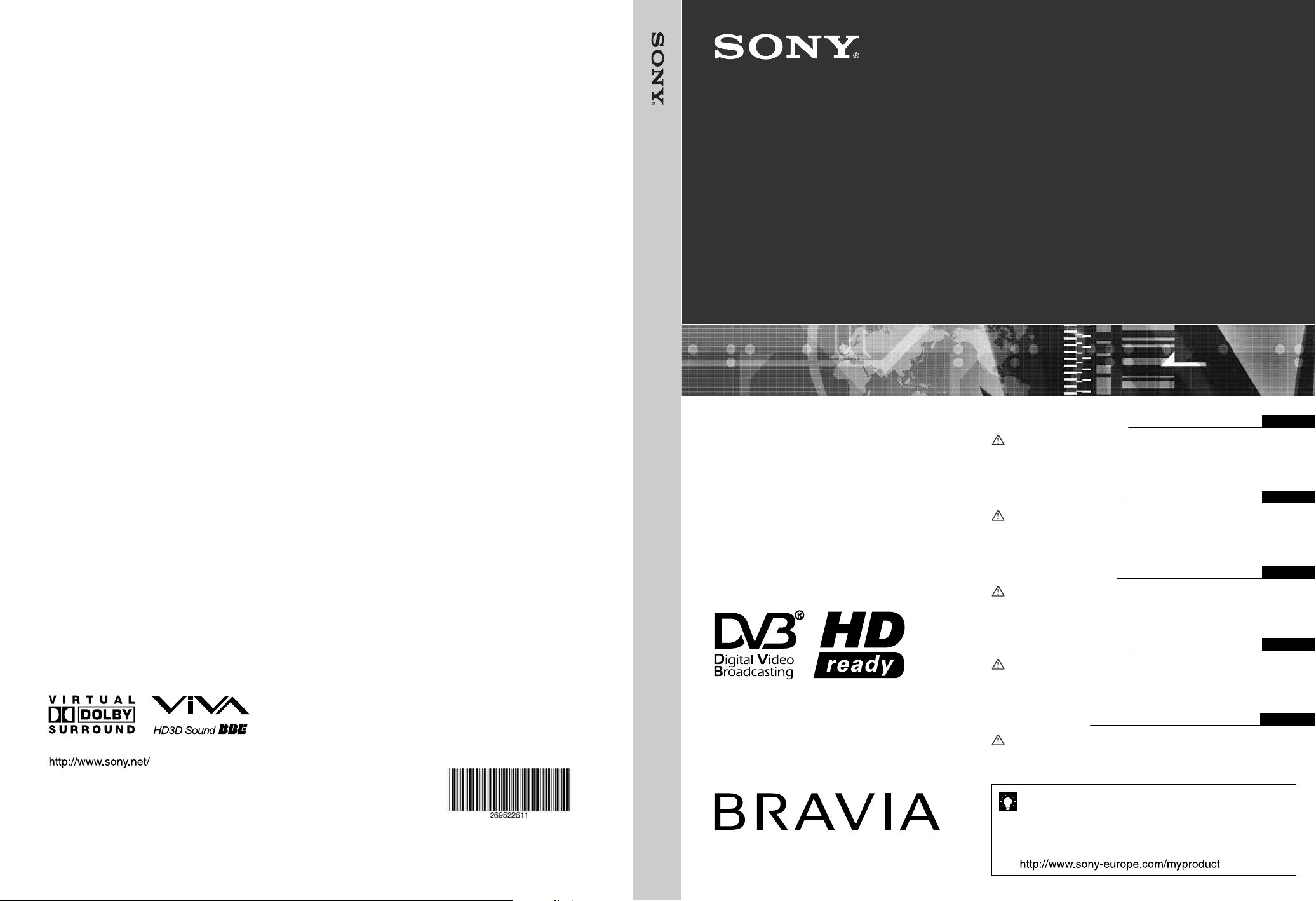
LCD Projection TV
2-695-226-11(1)
LCD Projection TV
DIGITAL
KDF-50E2000
KDF-50E2010
Operating Instructions
Before operating the TV, please read the “Safety
information” section of this manual.
Retain this manual for future reference.
Bedienungsanleitung
Lesen Sie vor der Inbetriebnahme des Fernsehgeräts bitte
den Abschnitt „Sicherheitsinformationen“ in dieser
Anleitung. Bewahren Sie die Anleitung zum späteren
Nachschlagen auf.
Gebruiksaanwijzing
Alvorens de televisie te gebruiken, dient u de paragraaf
met veiligheidsinformatie in deze handleiding te lezen.
Bewaar deze handleiding zodat u deze in de toekomst kunt
raadplegen.
Manual de Instruções
Antes de utilizar o televisor, por favor leia a secção “Informação
sobre segurança” deste manual. Guarde este manual para
futuras consultas.
Bruksanvisning
Før du bruker TVen, må du lese gjennom avsnittet
"Sikkerhet" i denne håndboken. Ta vare på håndboken for
fremtidig referanse.
GB
DE
NL
PT
NO
KDF-50E2000
KDF-50E2010
2-695-226-11(1)
For useful information about Sony products
Fur hilfreiche Informationen zu Sony Produkten
Voor nuttige informatie over Sony producten
Para informação útil sobre os produtos Sony
For nyttig informasjon om Sony produkter
© 2006 Sony Corporation
Page 2
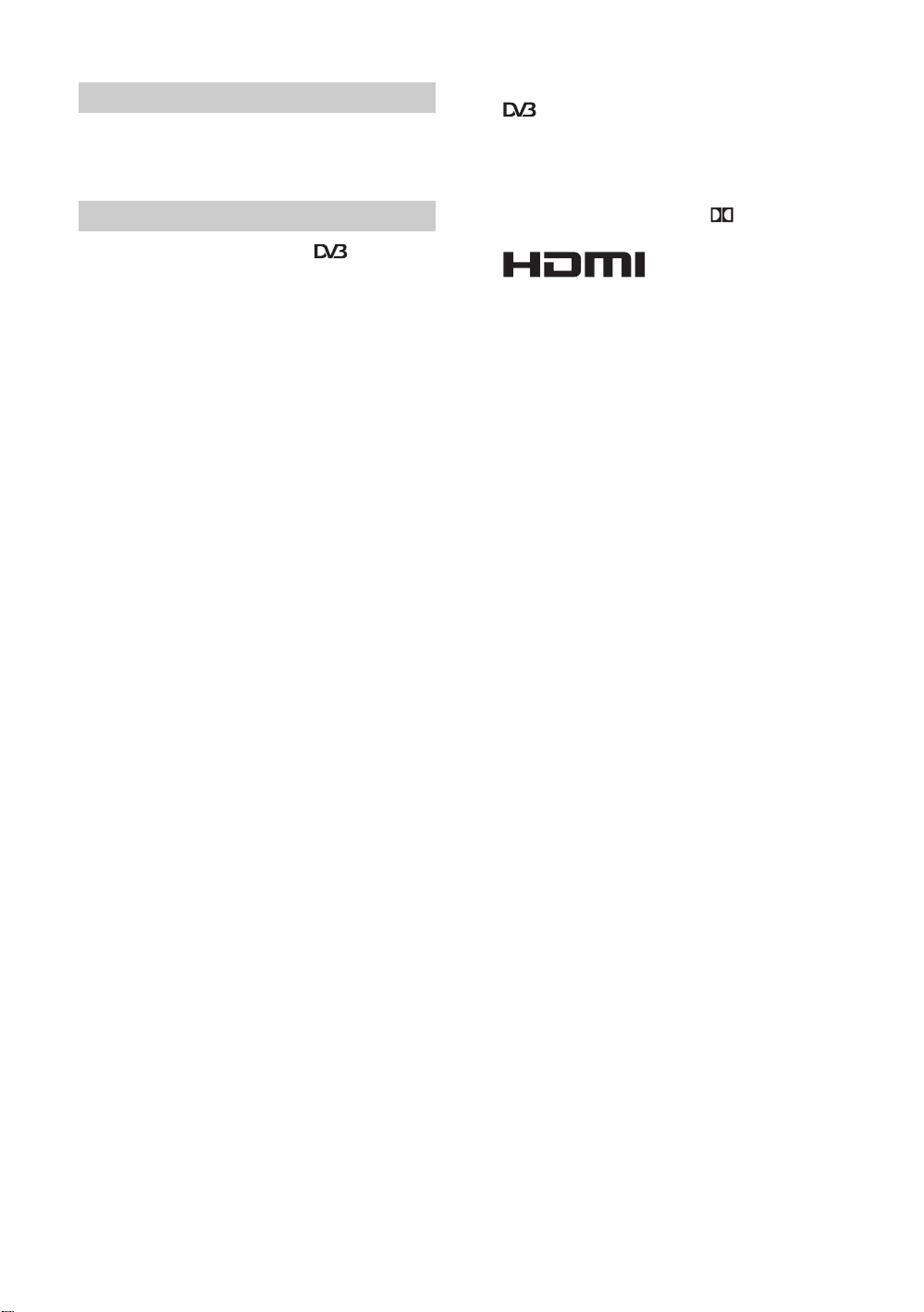
Introduction
Thank you for choosing this Sony product.
Before operating the TV, please read this manual
thoroughly and retain it for future reference.
Notice for Digital TV function
• Any functions related to Digital TV ( ) will only
work in countries or areas where DVB-T (MPEG2) digital
terrestrial signals are broadcasted. Please confirm with
your local dealer if you can receive a DVB-T signal where
you live.
• Although this TV set follows DVB-T specifications,
compatibility with future DVB-T digital terrestrial
broadcasts cannot be guaranteed.
• Some Digital TV functions may not be available in some
countries.
Trademark information
• is a registered trademark of the DVB Project
• Manufactured under license from BBE Sound, Inc.
Licensed by BBE Sound, Inc. under one or more of the
following US patents: 5510752, 5736897. BBE and BBE
symbol are registered trademarks of BBE Sound, Inc.
• Manufactured under license from Dolby Laboratories.
“Dolby” and the double-D symbol are trademarks of
Dolby Laboratories.
• This TV incorporates
High-Definition Multimedia
Interface (HDMI™) technology. HDMI, the HDMI logo
and High-Definition Multimedia Interface are trademarks
or registered trademarks of HDMI Licensing, LLC.
GB
2
Page 3
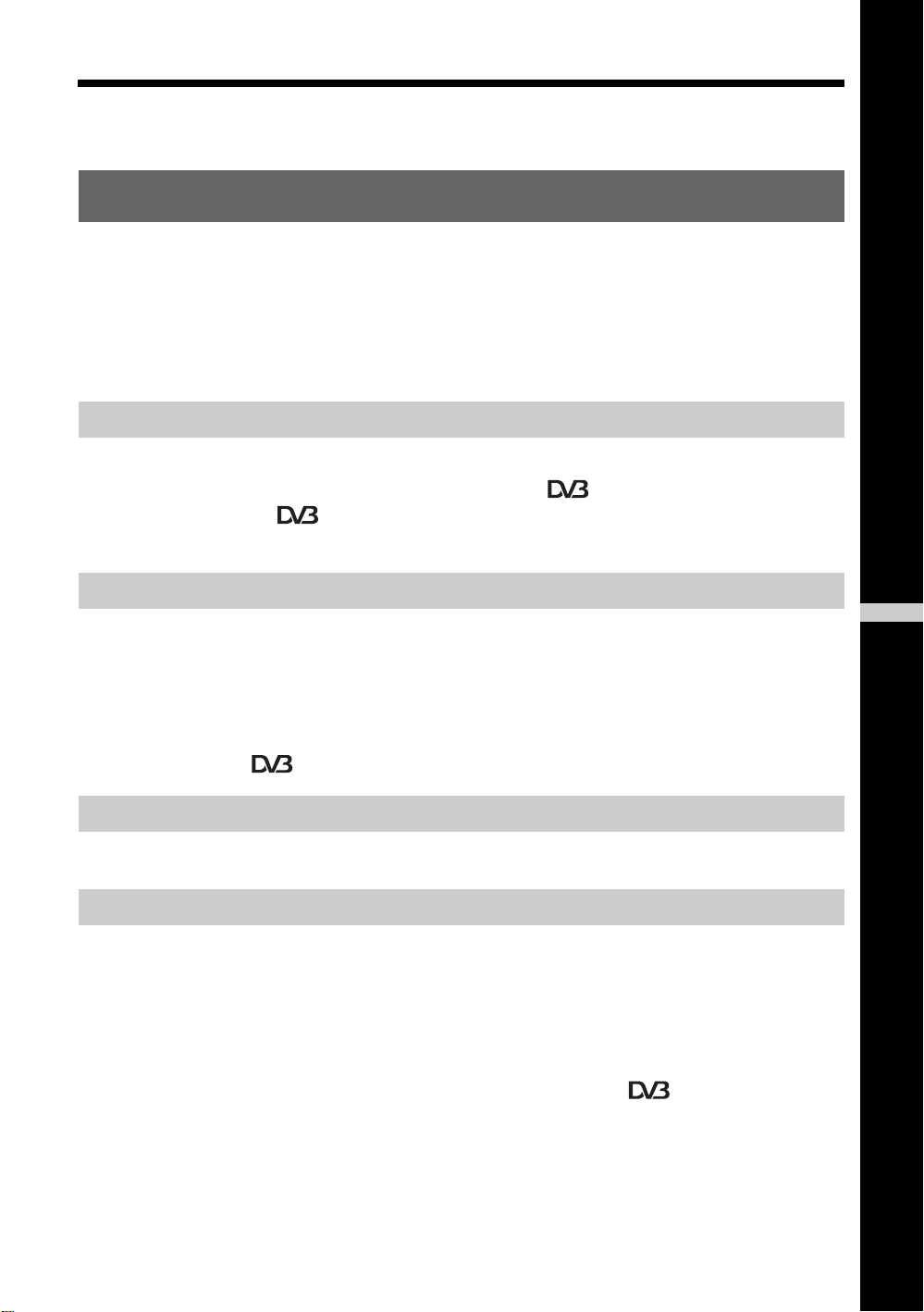
Table of Contents
Start-up Guide 4
Start-up Guide 4
Safety information.....................................................................................................................7
Precautions.............................................................................................................................10
Overview of the remote...........................................................................................................11
Overview of the TV buttons and indicators........................................................................12
Watching TV
Watching TV............................................................................................................................13
Checking the Digital Electronic Programme Guide (EPG) ............................................15
Using the Favourite list ................................................................................................17
Viewing pictures from connected equipment ..........................................................................18
Using MENU Functions
Navigating through menus......................................................................................................19
Picture Adjustment menu........................................................................................................20
Sound Adjustment menu.........................................................................................................21
Features menu........................................................................................................................23
Set-up menu............................................................................................................................25
Digital Set-up menu .....................................................................................................28
Using Optional Equipment
Connecting optional equipment...............................................................................................30
Additional Information
Optimum Viewing Area ...........................................................................................................32
Replacing the lamp .................................................................................................................33
Specifications..........................................................................................................................36
Troubleshooting ......................................................................................................................38
Index .......................................................................................................................................40
: for digital channels only
GB
GB
3
Page 4
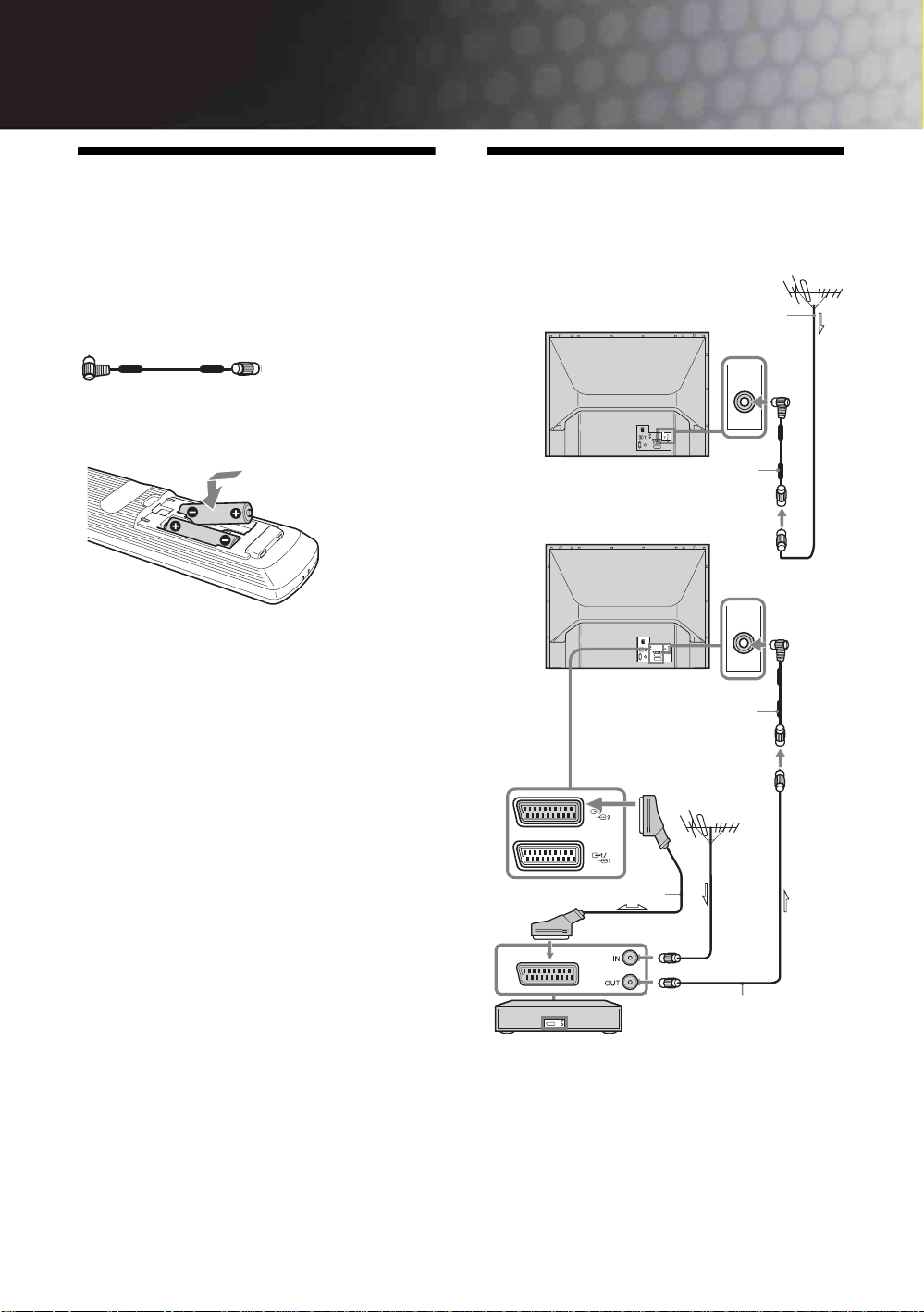
Start-up Guide
C
1: Checking the
accessories
Remote RM-ED007 (1)
Size AA batteries (R6 type) (2)
Aerial Adaptor
2: Connecting an aerial/
VCR
onnecting an aerial only
Aerial cable
(not supplied)
To insert batteries into the remote
Aerial Adaptor
Connecting an aerial and VCR
Notes
• Observe the correct polarity when inserting batteries.
• Dispose of batteries in an environmentally friendly way.
Certain regions may regulate disposal of the battery.
Please consult your local authority.
• Do not use different types of batteries together or mix old
and new batteries.
• Handle the remote with care. Do not drop or step on it, or
spill liquid of any kind onto it.
• Do not place the remote in a location near a heat source, or
in a place subject to direct sunlight, or in a damp room.
(SMARTLINK)
Aerial Adaptor
Scart lead (not supplied)
RF lead
(not supplied)
VCR
GB
4
Page 5
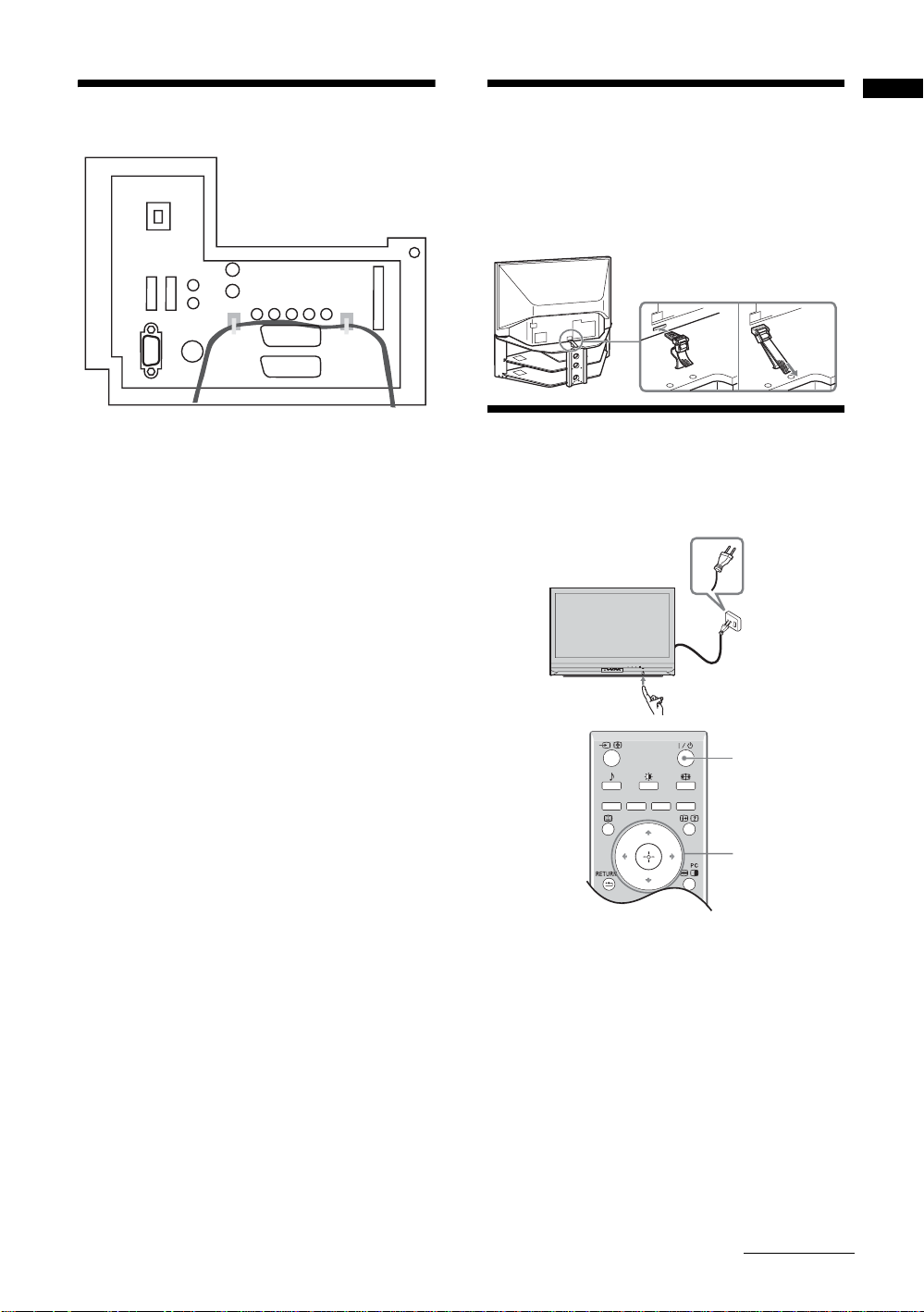
3: Bundling the cables 4: Preventing the TV
from toppling over
Sony strongly recommends using the TV stand SURG11M with a support belt designed for your TV.
5:
Selecting the language
and country/region
1
Start-up Guide
TIMER LAM P
POWER/STANDBY
POWER
PUSH OPEN
WEGA GATE
TV/VIDEO
CANNELVOLUME
2
2
3,4
1 Connect the TV to your mains socket
(220-240V AC, 50Hz).
2 Press 1 on the TV (front side).
When you switch on the TV for the first time, the
Language menu appears on the screen.
When the TV is in standby mode (the
indicator on the TV (front) is red), press "/1 on
the remote to switch on the TV.
1 (standby)
Continued
GB
5
Page 6
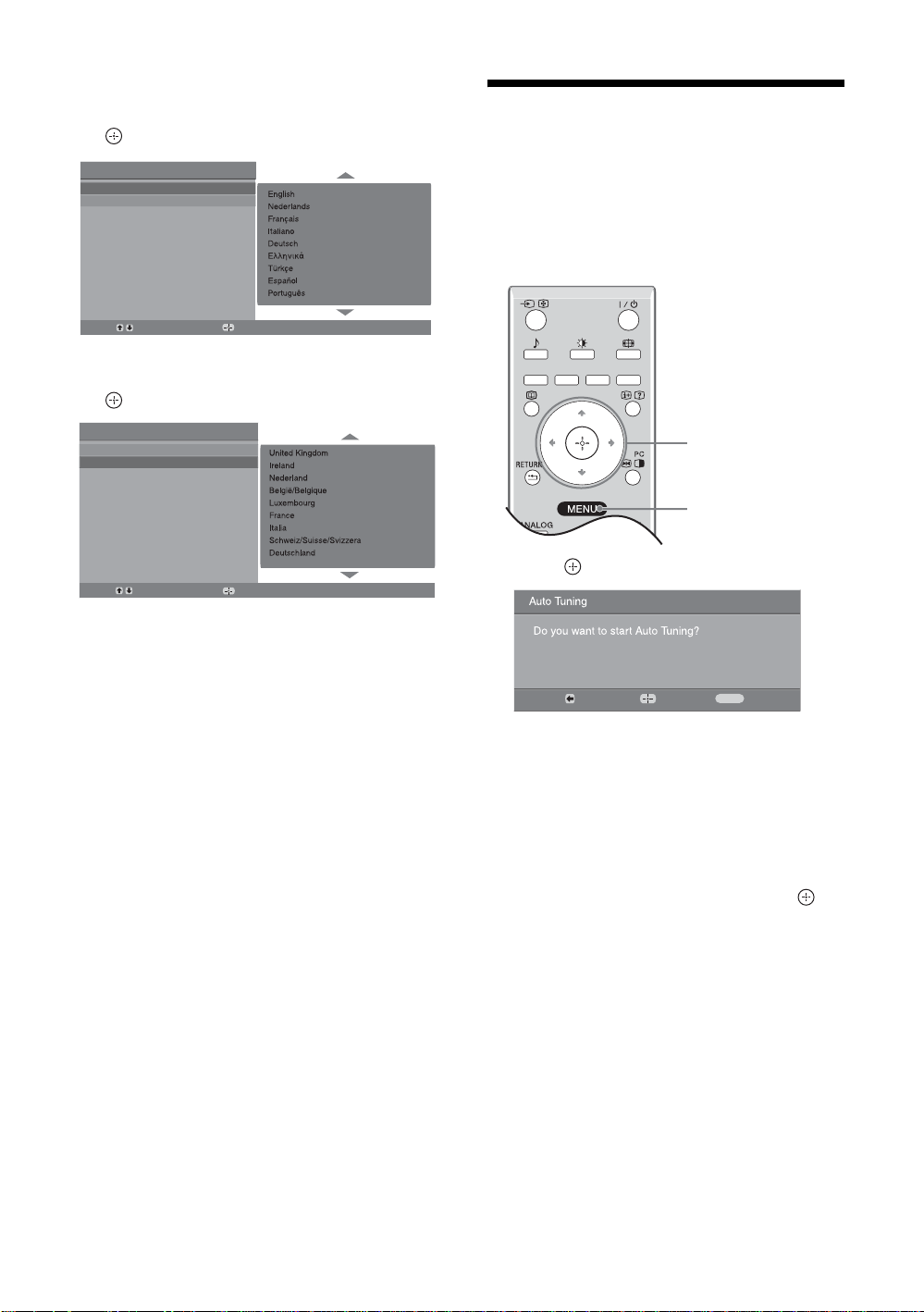
3 Press F/f to select the language
displayed on the menu screens, then press
.
Auto Start Up
Language
Country
6: Auto-tuning the TV
After selecting the language and country/region, a
message confirming the TV start auto-tuning appears
on the screen.
The TV will now search for and store all available TV
channels.
Select:
Confirm:
4 Press F/f to select the country/region in
which you will operate the TV, then press
.
Auto Start Up
Language
Country
Select:
If the country/region in which you want to use the
TV does not appear in the list, select “-” instead of
a country/region.
The message confirming the TV start auto-tuning
appears on the screen, then go to “6: Auto-tuning
the TV”.
Confirm:
1
3
1 Press .
Back:
Start:
The TV starts searching for all available digital
channels, followed by all available analogue
channels. This may take some time, please be
patient and do not press any buttons on the TV or
remote.
If a message appears for you to confirm the aerial
connections
No digital or analogue channels were found.
Check all the aerial connections and press to
start auto-tuning again.
Cancel:
MENU
2 When the Programme Sorting menu
appears on the screen, follow the steps of
“Programme Sorting” (page 25).
If you do not wish to change the order in which the
analogue channels are stored on the TV, go to step
3.
3 Press MENU to exit.
The TV has now tuned in all the available
channels.
GB
6
Page 7
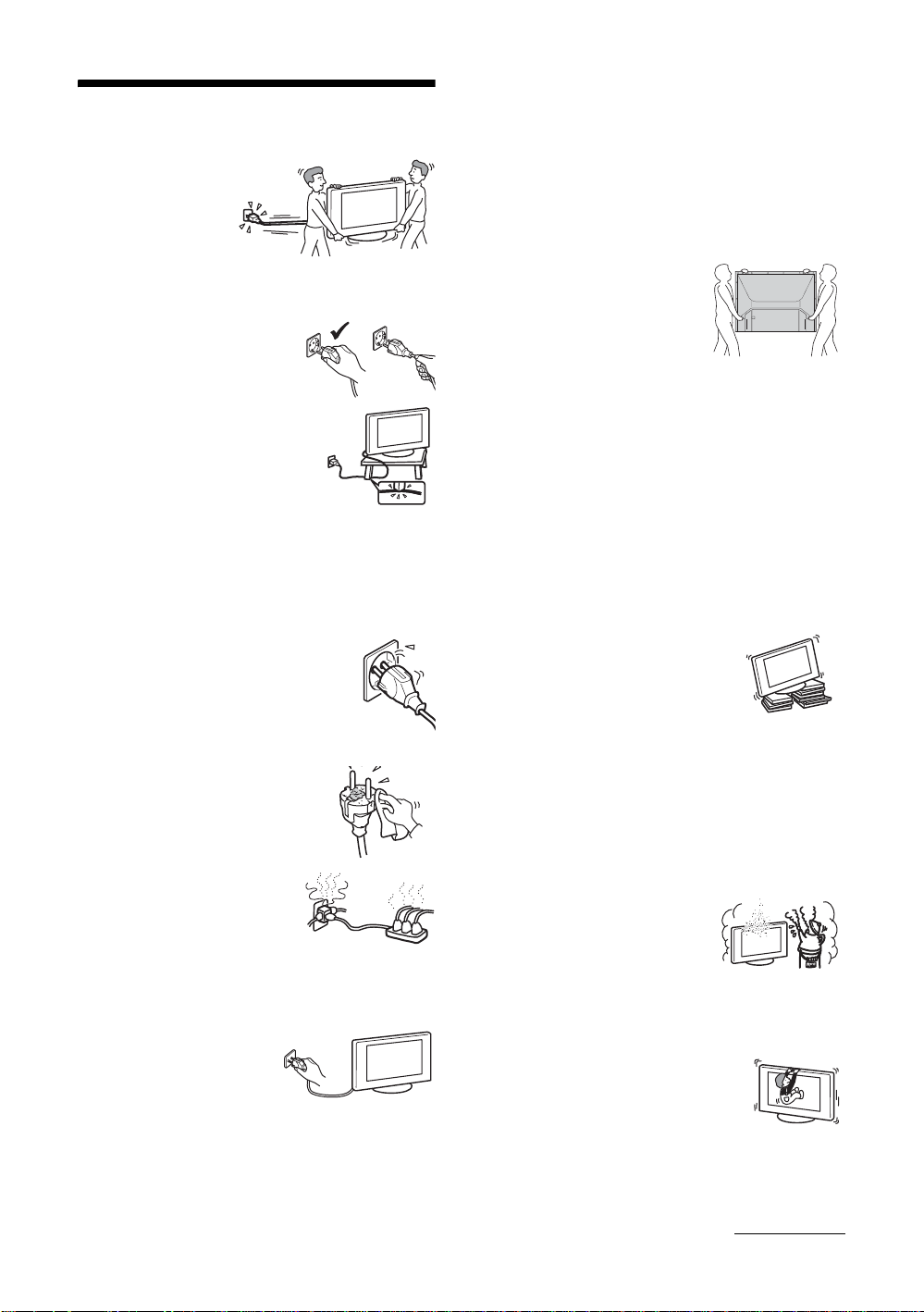
Safety information
Mains lead
• Observe the followings
to prevent the mains
lead being damaged.
If the mains lead is
damaged, it may result
in a fire or an electric
shock.
– When you disconnect the mains
lead, disconnect it from the
mains socket first.
– Be sure to grasp the plug when
disconnecting the mains lead.
Do not pull on the mains lead
itself.
– Do not pinch, bend, or twist the
mains lead excessively. The core
conductors may be exposed or
broken.
– Do not modify the mains lead.
– Do not put anything heavy on the mains lead.
– Keep the mains lead away from heat sources.
• If you damage the mains lead, stop using it and ask your
dealer or Sony service centre to exchange it.
• Do not use the supplied mains lead on any other
equipment.
• Use only an original Sony mains lead, not other brands.
Mains socket
Do not use a poor fitting mains socket. Insert
the plug fully into the mains socket. A poor
fit may cause arcing and result in a fire.
Contact your electrician to have the mains
socket changed.
Cleaning the mains plug
Unplug the mains plug and clean it
regularly. If the plug is covered with dust
and it picks up moisture, its insulation
may deteriorate and result in a fire.
Overloading
This TV set is designed to operate
on a 220–240 V AC supply only.
Take care not to connect too many
appliances to the same mains
socket as this could result in fire or
electric shock.
When not in use
• If you will not be using the TV
set for several days, the TV set
should be disconnected from
the mains for environmental
and safety reasons.
• The TV set is not disconnected from the mains when the
TV set is switched off. To disconnect the TV set
completely, pull the plug from the mains. However, some
TV sets may have features which need the TV set to be left
in standby to work correctly. The instructions in this
manual will inform you if this applies.
Carrying
• Before carrying the TV set,
disconnect all the cables from the
TV set.
• Carrying the large size TV set
requires two or more people.
• When you carry the TV set by
hand, hold the TV set as illustrated
on the right. When lifting the TV
set or moving the panel of the TV
set, hold it firmly from the bottom.
If you do not do so, the TV set may
fall and be damaged or cause
serious injury.
• When transporting it, do not subject the TV set to jolts or
excessive vibration. The TV set may fall and be damaged
or cause serious injury.
• If the TV set has been dropped or damaged, have it
checked immediately by qualified service personnel.
• When you carry the TV set in for repair or when you move
it, pack it using the original carton and packing material.
Placement
• The TV set should be installed near an easily accessible
mains socket.
• Place the TV set on a stable, level
surface. Do not hang anything on the
TV set. If you do, the TV set may fall
from the stand, causing damage or
serious injury.
• Do not install the TV set in places
subject to extreme temperature, for example in direct
sunlight, or near a radiator, or heating vent. If the TV set
is exposed to extreme temperature, the TV set may
overheat and cause deformation of the casing or cause the
TV set to malfunction.
• Do not install the TV set in a place exposed to direct air
conditioning. If the TV set is installed in such a location,
moisture may condense inside and may cause a
malfunction.
• Never place the TV set in hot, oily,
humid or excessively dusty places.
• Do not install the TV set where
insects may enter.
• Do not install the TV set where it
may be exposed to mechanical vibration.
• Do not install the TV set in a location where it may
protrude, such as on or behind a pillar, or where you might
bump your head on it. Otherwise, it may result in injury.
• Do not allow children to climb on
the TV set.
• If you use the TV set near the
seashore, salt may corrode metal
parts of the TV set and cause
internal damage or fire.
Continued
GB
7
Page 8
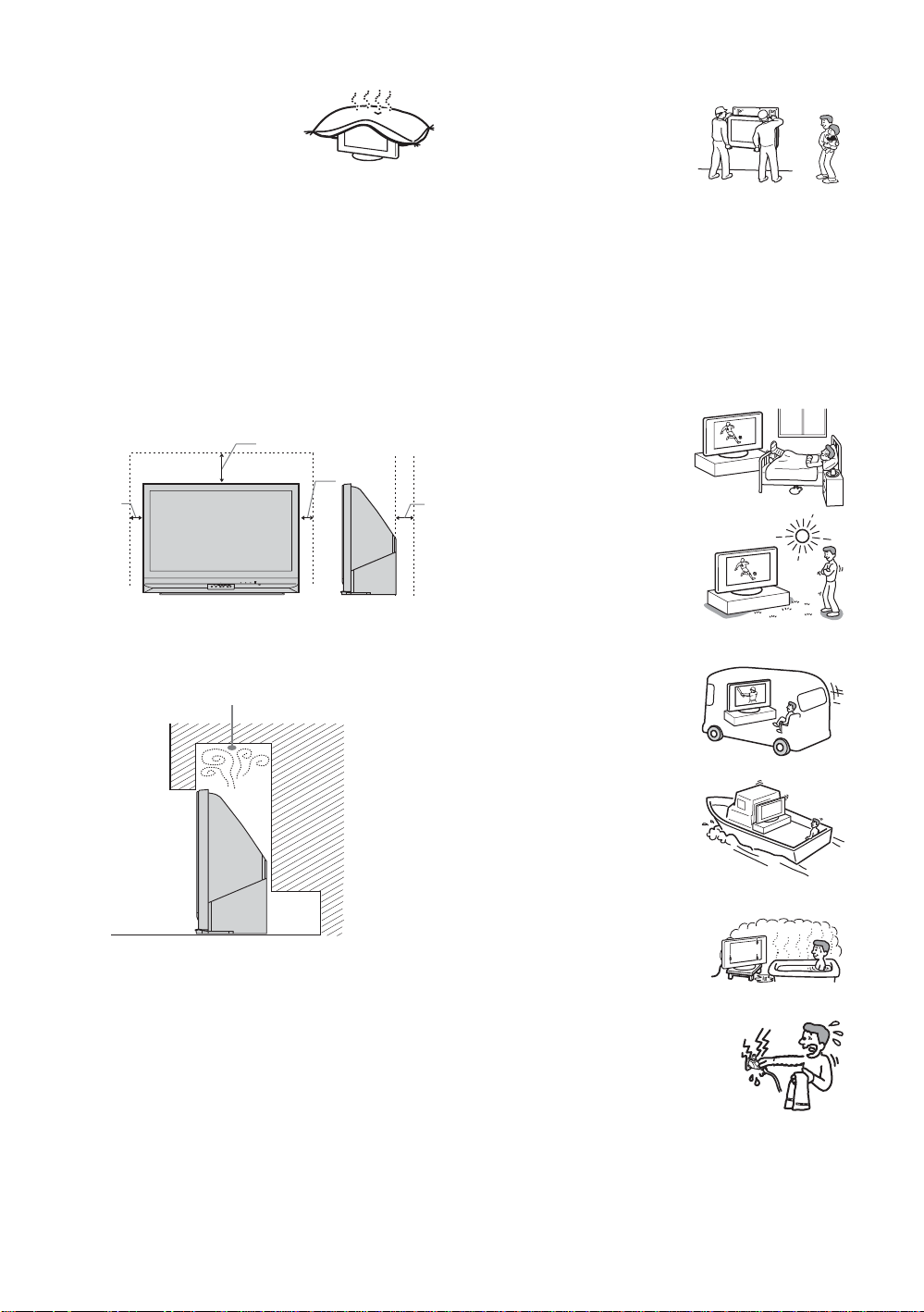
Ventilation
• Never cover the ventilation
holes or insert anything in the
cabinet. It may cause
overheating and result in a fire.
• Unless proper ventilation is
provided, the TV set may gather dust and get dirty. For
proper ventilation, observe the following:
– Do not install the TV set turned backwards or sideways.
– Do not install the TV set turned over or upside down.
– Do not install the TV set on a shelf or in a closet.
– Do not place the TV set on a rug or bed.
– Do not cover the TV set with cloth, such as curtains, or
items such as newspapers, etc.
• Leave some space around the TV set as shown below.
Otherwise, air-circulation may be inadequate and causing
overheating, which may cause a fire or damage to the TV
set.
30 cm
10 cm
10 cm
TIMER LAMP
POWER/STANDBY
POWER
PUSH OPEN
WEGA GATE
TV/VIDEO
CANNELVOLUM E
Leave at least this much space.
• Never install the TV set as follows:
Air circulation is blocked.
Wall
15 cm
Optional accessories
Observe the following when
installing the TV set using a stand
or wall-mount bracket. If you do
not do so, the TV set may fall and
cause serious injury.
• It is strongly recommended that
you use Sony accessories for safety reasons:
– TV stand RG11M.
• Secure the TV set properly, following the instructions
supplied with your stand when installing the TV set.
• Be sure to attach the brackets supplied with your stand.
Wiring
• When wiring cables, be sure to unplug the mains lead for
your safety.
• Take care not to catch your feet on the cables. It may
damage the TV set.
Medical institutions
Do not place this TV set in a place
where medical equipment is in
use. It may cause a malfunction of
medical instruments.
Outdoor use
• Do not install this TV set
outdoors. If the TV set is
exposed to rain, it may result in a
fire or an electrical shock.
• If this TV set is exposed to direct
sunlight, the TV set may heat up
and it may damage the TV set.
Vehicle, Ships and other
vessels
• Do not install this TV set in a
vehicle. The motion of the
vehicle may cause the TV set
to fall down and cause injury.
• Do not install this TV set on a
ship or other vessel. If the TV
set is exposed to seawater, it
may cause a fire or damage
the TV set.
Water and moisture
• Do not use this TV set near water
– for example, near a bathtub or
shower room. Also do not expose
to rain, moisture or smoke. This
may result in a fire or an electric
shock.
• Do not touch the mains lead and the
TV set with wet hands. Doing so
may cause an electric shock or
damage to the TV set.
GB
8
Page 9
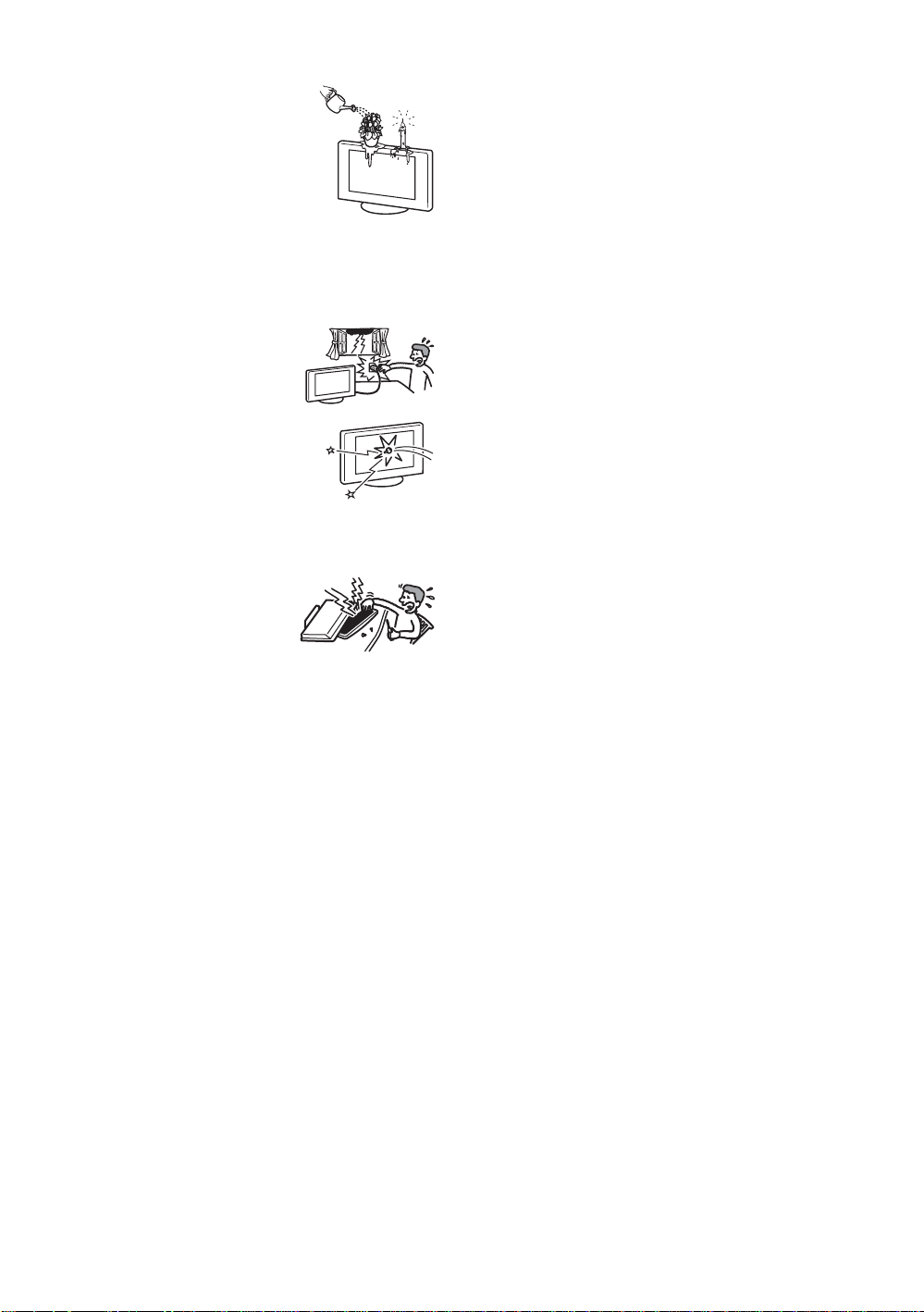
Moisture and flammable objects
• Do not place any objects on the TV
set. The TV set shall not be exposed to
dripping or splashing and that no
objects filled with liquid, such as
vases, shall be placed on the TV set.
• To prevent fire, keep flammable
objects or naked lights (e.g. candles)
away from the TV set.
• If any liquid or solid object does fall through openings in
the cabinet, do not operate the TV set. It may result in an
electric shock or damage to the TV set. Have it checked
immediately by qualified service personnel.
Lightning storms
For your own safety, do not touch any
part of the TV set, mains lead, or
aerial lead during lightning storms.
Broken pieces
• Do not throw anything at the TV set.
The screen glass may break by the
impact and cause serious injury.
• If the surface of the TV set cracks, do
not touch it until you have unplugged
the mains lead. Otherwise electric
shock may result.
Servicing
Dangerously high Voltage are
present inside the TV set.
Do not open the cabinet. Entrust
the TV set to qualified service
personnel only.
Small accessories removal and fittable
Keep small accessories out of children’s reach.
GB
9
Page 10
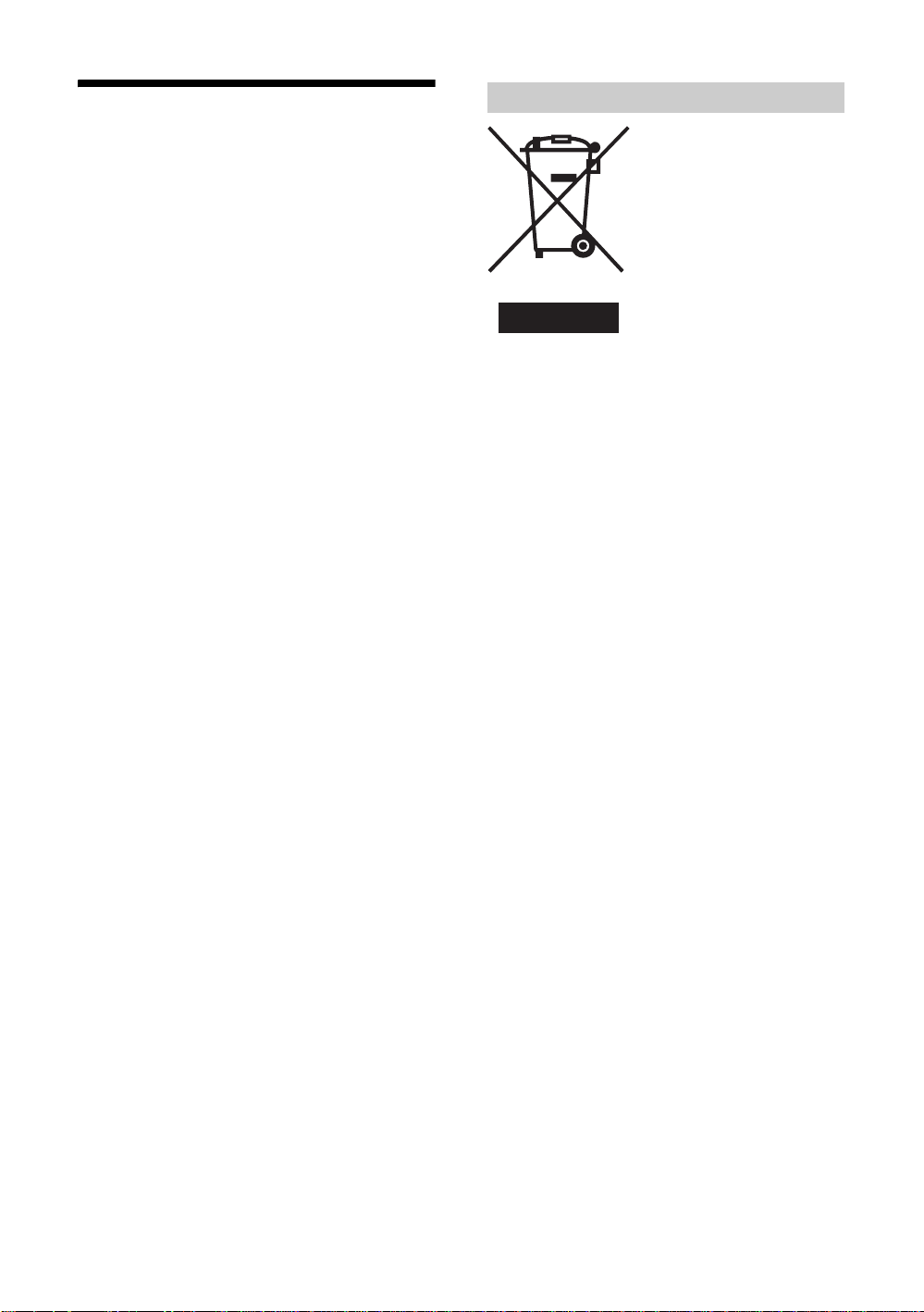
Precautions
Viewing the TV
• To view the TV comfortably, the recommended viewing
position is from four to seven times the screen’s vertical
length away from the TV set.
• To obtain a clear picture, do not expose the screen to direct
illumination or direct sunlight. If possible, use spot
lighting directed down from the ceiling.
• View the TV in moderate light, as viewing the TV in poor
light or during long period of time, strains your eyes.
Volume adjustment
• Adjust the volume so as not to trouble your neighbours.
Sound carries very easily at night time. Therefore, closing
the windows or using headphones is suggested.
• When using headphones, adjust the volume so as to avoid
excessive levels, as hearing damage may result.
Handling and cleaning the screen surface/cabinet of
the TV set
Be sure to unplug the mains lead connected to the TV set
from mains socket before cleaning.
To avoid material degradation or screen coating degradation,
observe the following precautions.
• Do not push on the screen, scratch it with a hard object, or
throw anything at it. The screen may be damaged.
• Do not touch the display panel after operating the TV set
continuously for a long period as the display panel
becomes hot.
• We recommend that the screen surface be touched as little
as possible.
• To remove dust from the screen surface/cabinet, wipe
gently with a soft cloth. If dust is persistent, wipe with a
soft cloth slightly moistened with a diluted mild detergent
solution.
• Never use any type of abrasive pad, alkaline/acid cleaner,
scouring powder, or volatile solvent, such as alcohol,
benzene, thinner or insecticide. Using such materials or
maintaining prolonged contact with rubber or vinyl
materials may result in damage to the screen surface and
cabinet material.
• The ventilation holes can accumulate dust over time. To
ensure proper ventilation, we recommend removing the
dust periodically (once a month) using a vacuum cleaner.
• If the angle of the TV set is to be adjusted, steady the base
of the stand with your hand to prevent the TV set from
becoming separated from the stand. Be careful not to get
your fingers caught between the TV set and the stand.
Optional Equipments
• Do not install optional components too close to the TV set.
Keep optional components at least 30 cm away from the
TV set. If a VCR is installed in front of the TV set or
beside the TV set, the picture may become distorted.
• Picture distortion and/or noisy sound may occur if the TV
set is positioned in close proximity to any equipment
emitting electromagnetic radiation.
Disposal of the TV set
Disposal of Old Electrical &
Electronic Equipment
(Applicable in the European
Union and other European
countries with separate
collection systems)
This symbol on the product or on
its packaging indicates that this
product shall not be treated as
household waste. Instead it shall
be handed over to the applicable
collection point for the recycling
of electrical and electronic equipment. By ensuring this
product is disposed of correctly, you will help prevent
potential negative consequences for the environment and
human health, which could otherwise be caused by
inappropriate waste handling of this product. The recycling
of materials will help to conserve natural resources. For more
detailed information about recycling of this product, please
contact your local Civic Office, your household waste
disposal service or the shop where you purchased the
product.
10
GB
Page 11
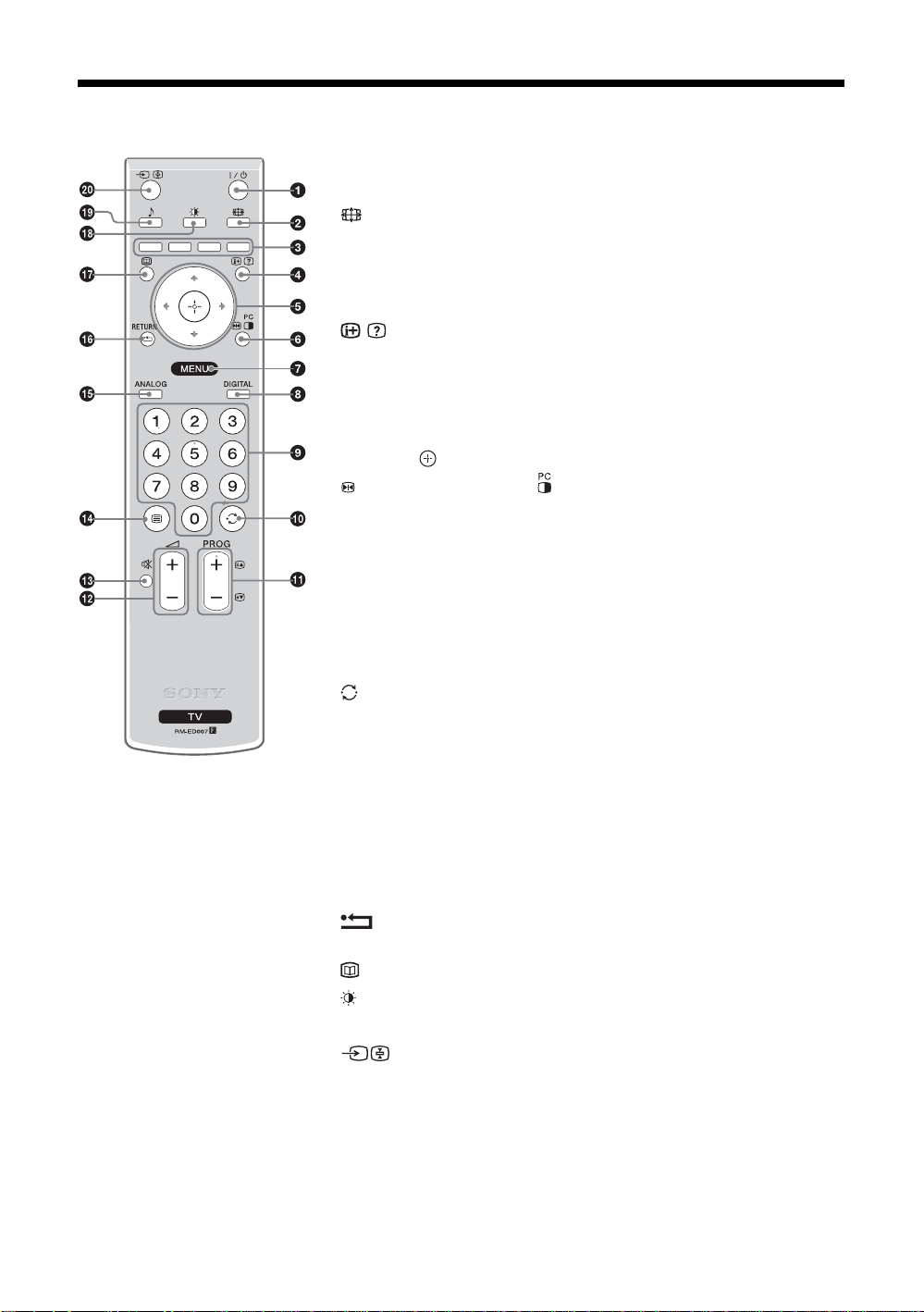
Overview of the remote
1 "/1 – TV standby
Switches off the TV temporarily and on from standby mode.
2 – Screen mode (page 14)
3 Coloured buttons
• In digital mode (page 15, 17): Selects the options at the bottom of the
Favourite and EPG digital menus.
• In Text mode (page 14): Used for Fastext.
4 / – Info / Text reveal
• In digital mode: Displays brief details of the programme currently being
watched.
• In analogue mode: Displays information such as current channel number and
screen mode.
• In Text mode (page 14): Reveals hidden information (e.g., answers to a quiz).
5 F/f/G/g/ (page19)
6 Picture Freeze (page 14)/
• In TV mode: Freezes the TV picture.
• In PC mode: Displays a small picture (PIP).
7 MENU (page 19)
8 DIGITAL – Digital mode (page 13)
9 Number buttons
• In TV mode: Selects channels. For channel numbers 10 and above, enter the
second digit within two seconds.
• In Text mode: Enters the three digit page number to select the page.
0 – Previous channel
Returns to the previous channel watched (for more than five seconds).
qa PROG +/- (page 13)
• In TV mode: Selects the next (+) or previous (-) channel.
• In Text mode: Selects the next (+) or previous (-) page.
qs 2 +/- – Volume
qd % – Mute (page 13)
/ – Text (page 14)
qf
qg ANALOG – Analogue mode (page 13)
qh / RETURN
Returns to the previous screen of any displayed menu.
qj – EPG (Digital Electronic Programme Guide) (page 15)
qk – Picture mode (page 20)
ql 9 – Sound effect (page 21)
w; – Input select / Text hold
• In TV mode (page 18): Selects the input source from equipment connected to
the TV sockets.
• In Text mode (page 14): Holds the current page.
PIP in PC Mode (page 14)
Tip
The PROG + and number 5 buttons have tactile dots. Use the tactile dots as references when operating the TV.
11
GB
Page 12
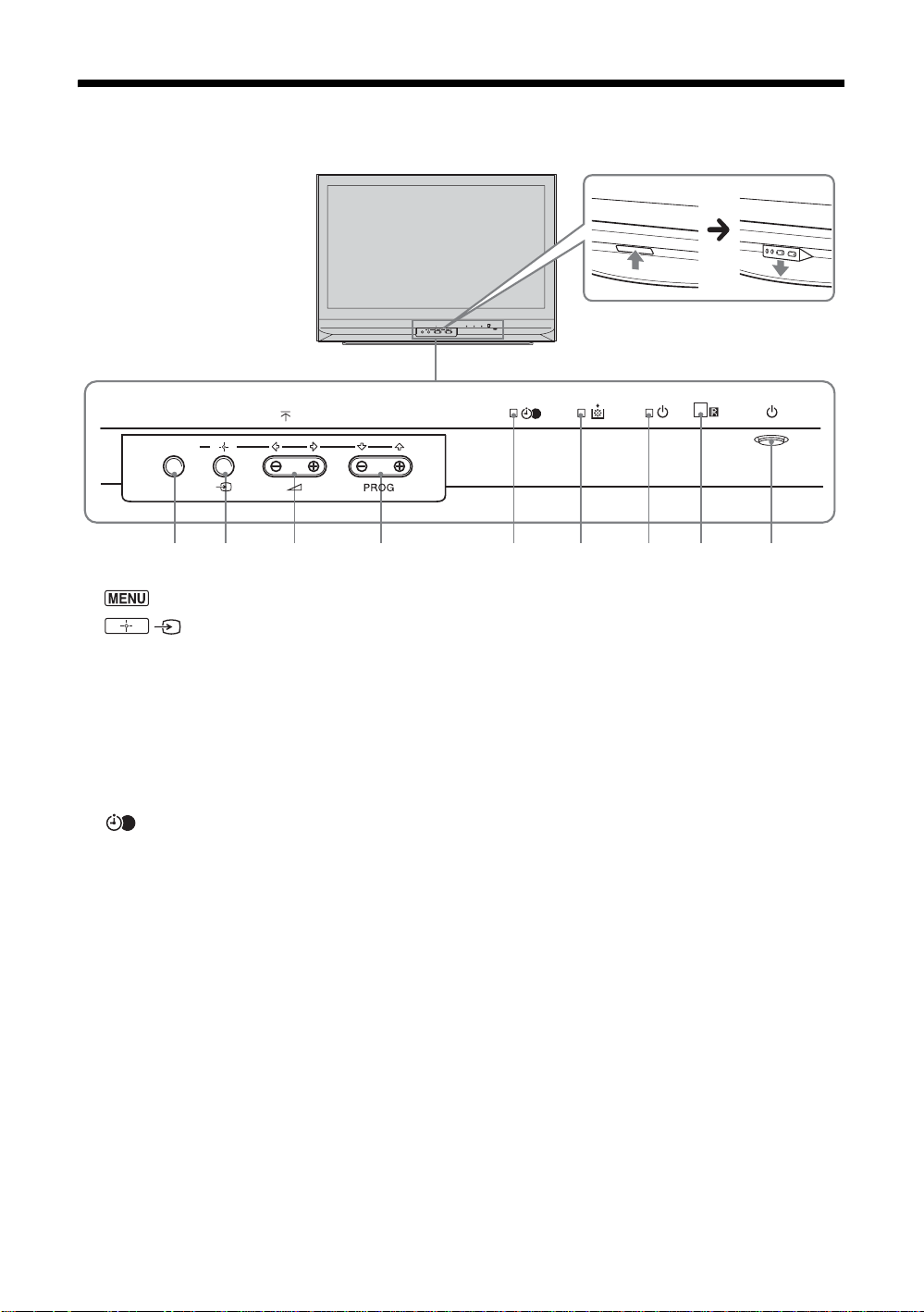
Overview of the TV buttons and indicators
21593 4678
TIMER LAMP
POWER/STANDBY
PUSH OPEN
WEGA GATE
TV/VIDEO
MENU
1 (page 19)
2 / –Input select (page 18)
• In TV mode: Selects the input source from equipment connected to the TV sockets.
• In TV menu: OK
3 2 +/-/ </,
• Increases (+) or decreases (-) the volume.
• In TV menu: Moves through the options left (
<) or right (,).
4 PROG +/-/ M/m
• In TV mode: Selects the next (+) or previous (-) channel.
• In TV menu: Moves through the options up (
M) or down (m).
5 –Sleep Timer (page 24)
• Lights up in amber when the “Sleep Timer” is set or when a digital event is programmed.
• Lights up in amber when digital REC starts.
6 Lamp Indicator.
Lights up in red when the lamp for the light source has burned out (page 33)
7 1 – Power indicator / Standby indicator
• Lights up in green when the TV is switched on.
• Lights up in red when the TV is in standby mode.
8 Remote control sensor
9 1 – Power
Switches the TV on or off.
POWER
CANNELVO LUM E
12
GB
Page 13
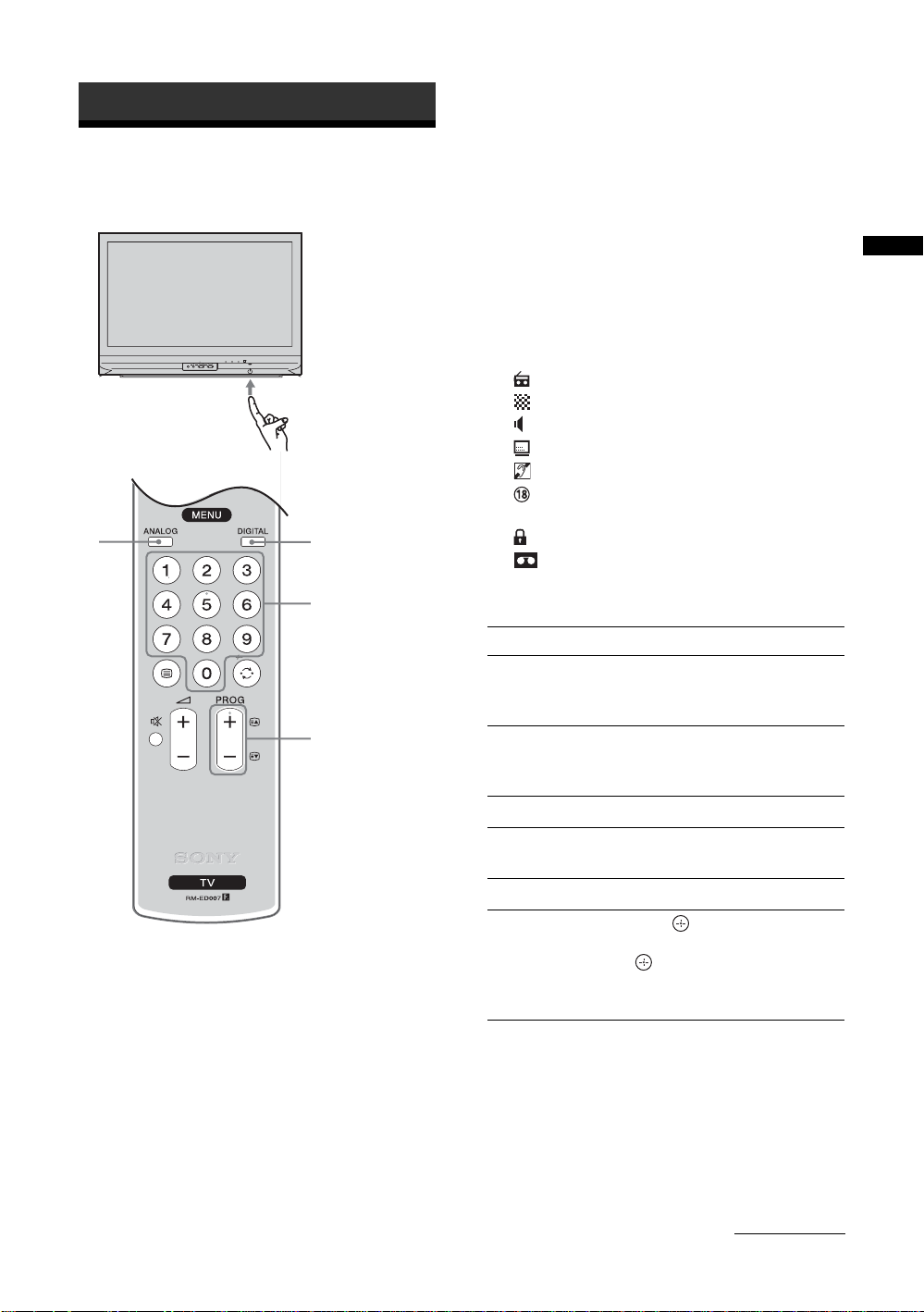
Watching TV
Watching TV
1
TIMER LAMP
POWER/STANDBY
POWER
PUSH OPEN
WEGA GATE
TV/VIDEO
CANNELVOLUM E
1
2
3 Press the number buttons or PROG +/- to
select a TV channel.
To select channel numbers 10 and above using the
number buttons, enter the second and third digits
within two seconds.
To select a digital channel using the Digital
Electronic Programme Guide (EPG), see page 15.
In digital mode
An information banner appears briefly. The
following icons may be indicated on the banner.
: Radio service
: Scrambled/Subscription service
: Multiple audio languages available
: Subtitles available
: Subtitles available for the hearing impaired
: Recommended minimum age for current
programme (from 4 to 18 years)
2
3
: Parental Lock
: C urrent programme is being recorded
Additional operations
To Do this
Turn off the TV
temporarily
(Standby mode)
Press "/1.
Watching TV
3
1 Press 1 on the TV (front side) to switch on
the TV.
When the TV is in standby mode (the 1 (standby)
indicator on the TV (front) is red), press "/1 on
the remote to switch on the TV.
2 Press DIGITAL to switch to digital mode or
ANALOG to switch to analogue mode.
The channels available vary depending on the
mode.
Turn on the TV
from Standby mode
without sound
Turn off the TV Press 1 on the TV.
Adjust the volume Press 2 + (increase)/
Mute the sound Press %. Press again to restore.
Access the
Programme index
table (in analogue
mode only)
Press %. Press 2 +/- to set the
volume level.
- (decrease).
Press . To select an analogue
channel, press
.
To access the Input signal index
table, see page 18.
F/f, then press
Continued
13
GB
Page 14
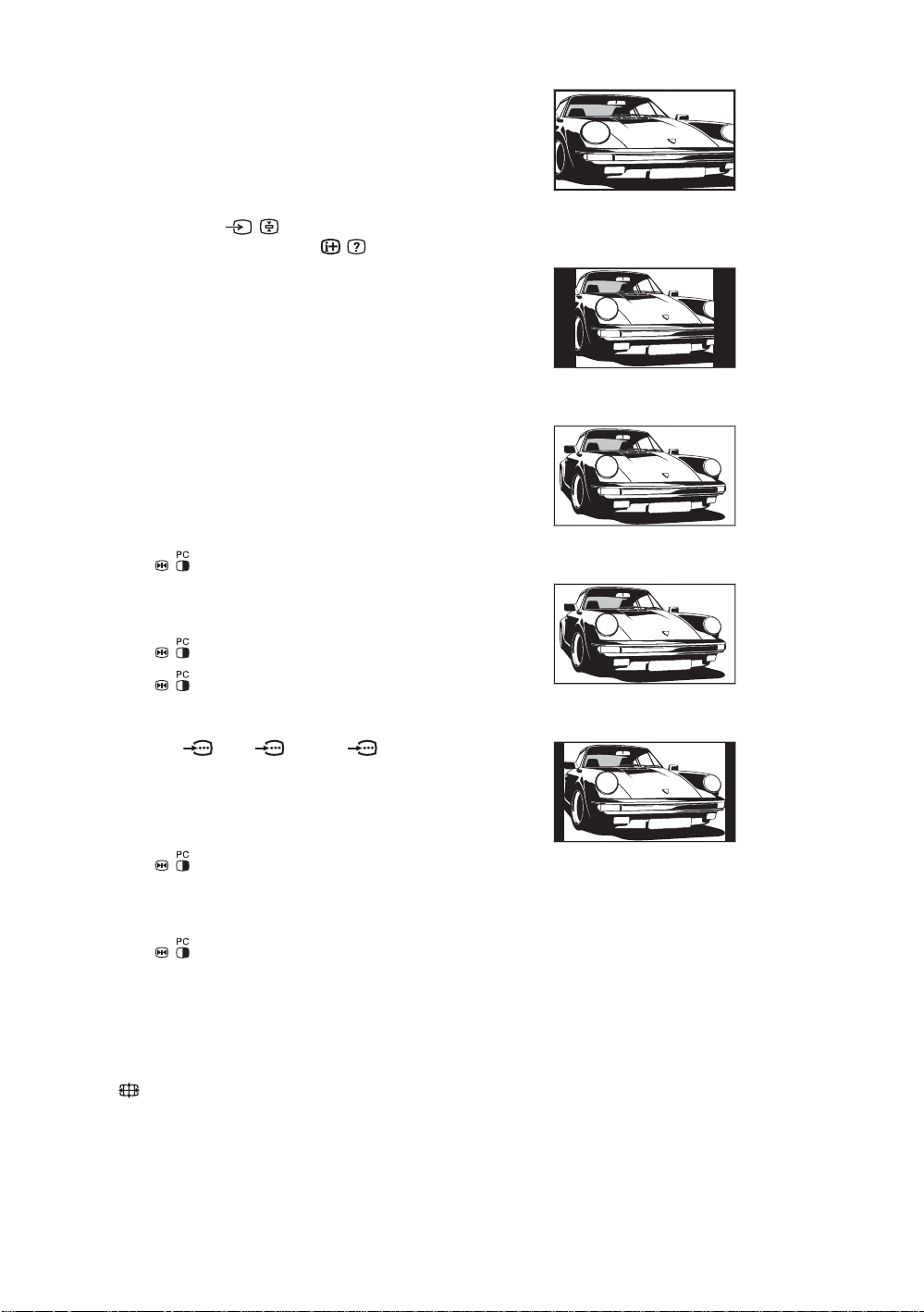
To access Text
Press /. Each time you press /, the display changes
cyclically as follows:
Text t Text over the TV picture (mix mode) t No
Text (exit the Text service)
To select a page, press the number buttons or PROG
+/-.
To hold a page, press / .
To reveal hidden information, press / .
Tips
• Ensure that the TV is receiving a good signal, or some text
errors may occur.
• Most TV channels broadcast a Text service. For
information on the use of the service, select the index page
(usually page 100).
• When four coloured items appear at the bottom of the Text
page, Fastext is available. Fastext allows you to access
pages quickly and easily. Press the corresponding
coloured button to access the page.
Picture Freeze
Freezes the TV picture (e.g. to make a note of a
telephone number or recipe).
1 Press on the remote control.
2 Press F/f/G/g to adjust the position of the
window.
Smart*
Displays conventional 4:3 broadcasts with an
imitation wide screen effect. The 4:3 picture is
stretched to fill the screen.
4:3
Displays conventional 4:3 broadcasts (e.g., non-wide
screen TV) in the correct proportions.
Wide
Displays wide screen (16:9) broadcasts in the correct
proportions.
Zoom*
3 Press to remove the window.
4 Press again to return to normal TV
mode.
Tip
Not available for AV3, AV5 and AV6.
PIP in PC Mode (Picture in Picture)
In PC mode, displays a small picture of the last
channel selected.
1 Press on the remote control.
2 Press F/f/G/g to adjust the position of the
window.
3 Press to cancel.
Tip
The sound is output from the small picture.
To change the screen mode manually to
suit the broadcast
Press repeatedly to select Smart, 4:3, Wide,
Zoom, or 14:9.
Displays cinemascopic (letter box format) broadcasts
in the correct proportions.
14:9*
Displays 14:9 broadcasts in the correct proportions.
As a result, black border areas are visible on the
screen.
* Parts of the top and bottom of the picture may be cut off.
Tips
• Alternatively, you can set “Auto Format” to “On”. The TV
will automatically select the best mode to suit the
broadcast (page 23).
• You can adjust the position of the picture when selecting
14:9 or Zoom. Press
read subtitles).
F/f to move up or down (e.g., to
14
GB
Page 15
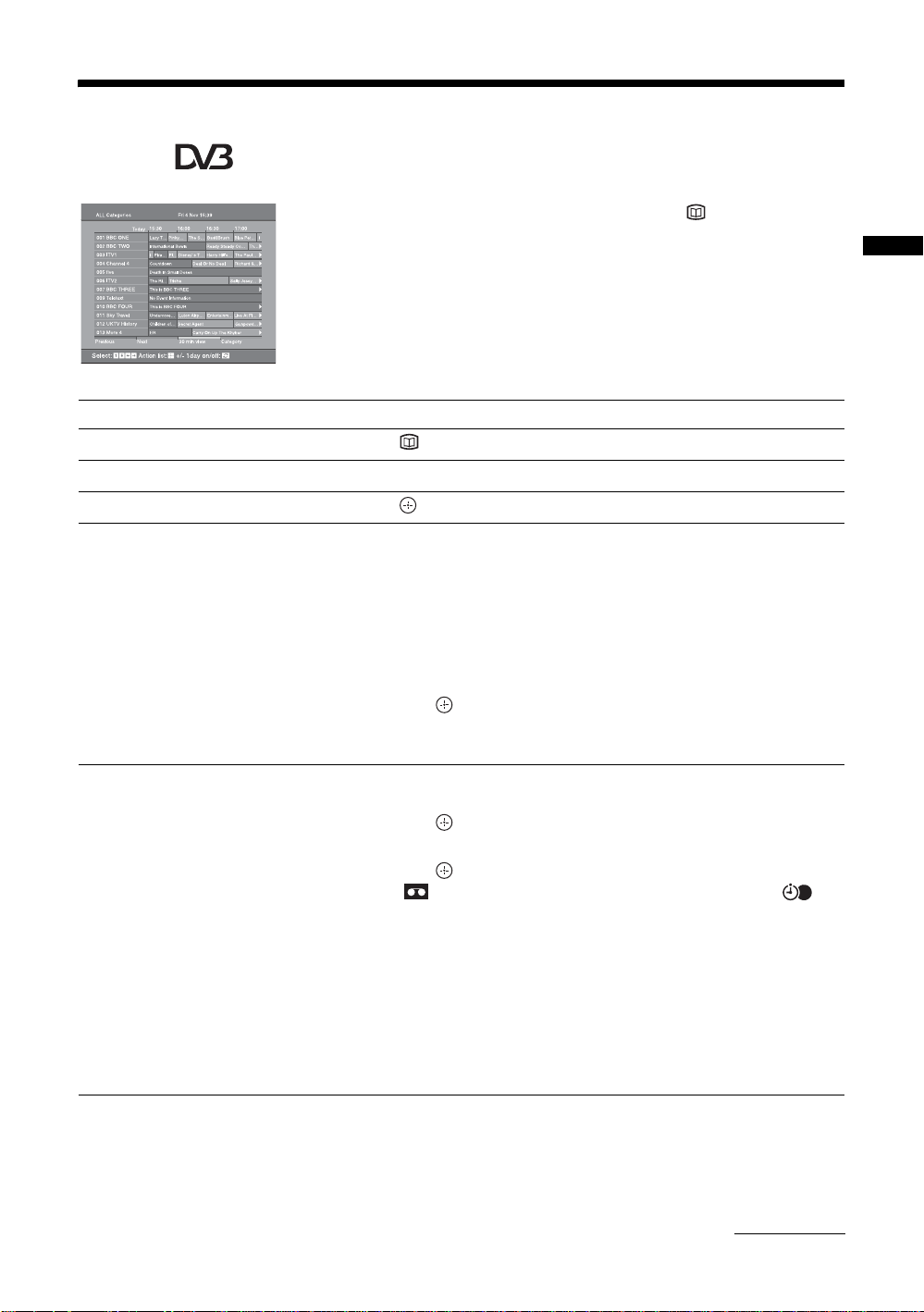
Checking the Digital Electronic Programme Guide
(EPG)
1 In digital mode, press to display the
Digital Electronic Programme Guide
(EPG).
2 Perform the desired operation, as shown in
the following table.
Note
Programme information will only be displayed if the TV
Digital Electronic Programme Guide (EPG)
To Do this
Turn off the EPG Press .
station is transmitting it.
Watching TV
Move through the EPG Press
Watch a current programme Press while the current programme is selected.
Sort the programme information by
category – Category list
Set a programme to be recorded – Timer
REC
F/f/G/g.
1 Press the blue button.
2 Press
3 Press .
1 Press F/f/G/g to select the future programme you want to
2 Press .
3 Press
4 Press to set the TV and your VCR timers.
Notes
• You can set VCR timer recording on the TV only for Smartlink compatible
VCRs. If your VCR is not Smartlink compatible, a message will be displayed to
remind you to set your VCR timer.
• Once a recording has begun, you can switch the TV to standby mode, but do not
switch off the TV completely or the recording may be cancelled.
• If an age restriction for programmes has been selected, a message asking for pin
code will appear on the screen. For more details refer to “Parental Lock” on
page 29.
F/f/G/g to select a category. The category name is
displayed on the side.
The categories available include:
“Favourite”: Contains all the channels that have been stored in the
Favourite list (page 17).
“All Categories”: Contains all available channels.
“News”: Contains all news channels.
The Digital Electronic Programme Guide (EPG) now only displays the
current programmes from the category selected.
record.
F/f to select “Timer REC”.
A symbol appears by that programme’s information. The
indicator on the TV (front) lights up.
Continued
15
GB
Page 16
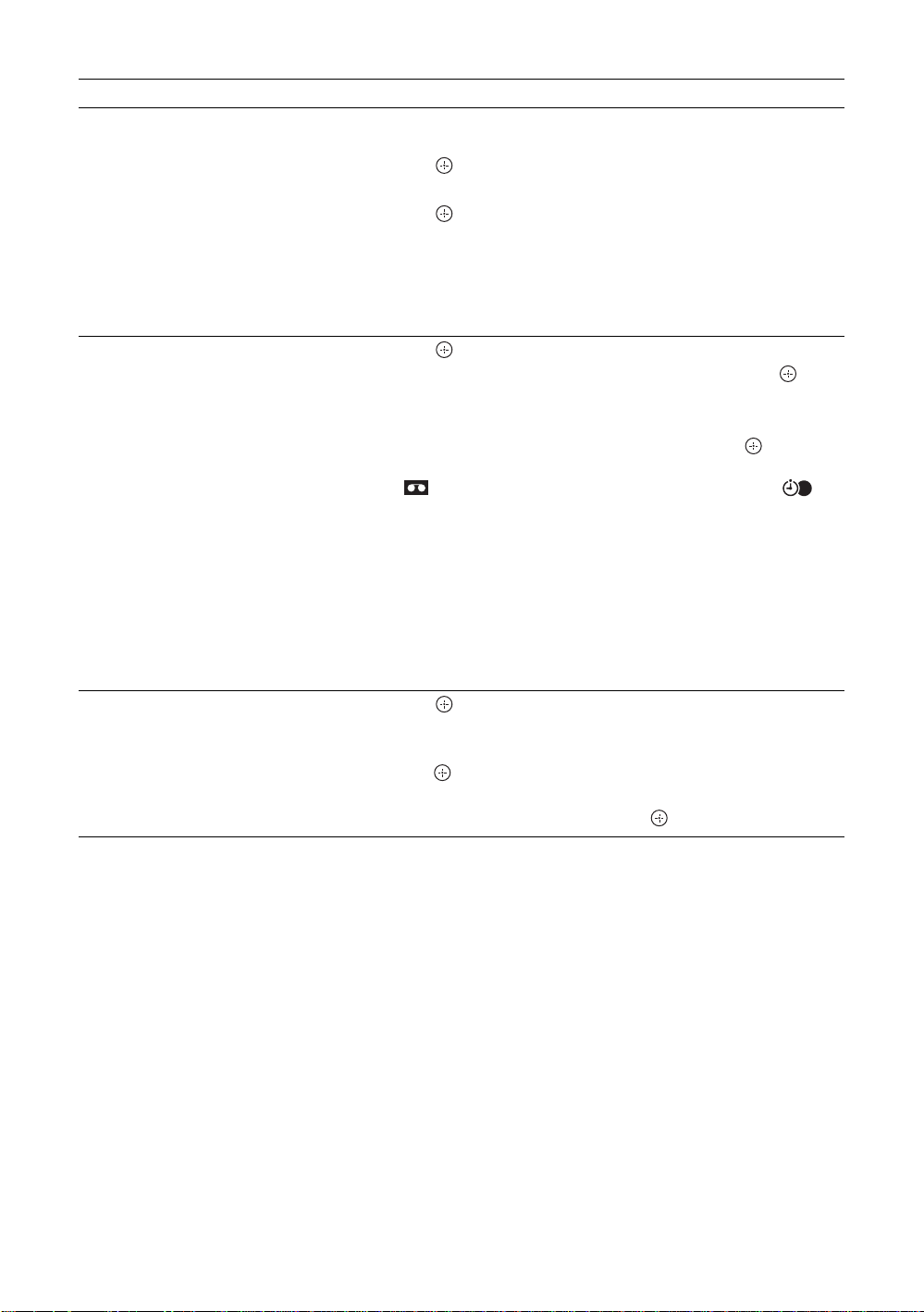
To Do this
Set a programme to be displayed
automatically on the screen when it starts
– Reminder
1 Press F/f/G/g to select the future programme you want to
display.
2 Press .
3 Press
4 Press to automatically display the selected programme
when the programme starts.
A c symbol appears by that programme’s information.
Note
If you switch the TV to standby mode, it will automatically turn itself on
when the programme is about to start.
F/f to select “Reminder”.
Set the time and date of a programme you
want to record – Manual timer REC
Cancel a recording/reminder – Timer list
Tip
You can also display the Digital Electronic Programme Guide (EPG) by selecting “Digital EPG” in the “MENU”.
1 Press .
2 Press
3 Press
4 Set the start and stop time in the same way as in step 3.
5 Press
Notes
• You can set VCR timer recording on the TV only for Smartlink compatible
VCRs. If your VCR is not Smartlink compatible, a message will be displayed to
remind you to set your VCR timer.
• Once a recording has begun, you can switch the TV to standby mode, but do not
switch off the TV completely or the recording may be cancelled.
• If an age restriction for programmes has been selected, a message asking for pin
code will appear on the screen. For more details refer to “Parental Lock” on
page 29.
1 Press .
2 Press
3 Press
4 Press g to select “Yes”, then press to confirm.
F/f to select “Manual timer REC”, then press .
F/f to select the date, then press g.
F/f to select the programme, then press to set the
TV and your VCR timers.
A symbol appears by that programme’s information. The
indicator on the TV (front) lights up.
F/f to select “Timer list”.
F/f to select the programme you want to cancel, then
press .
A display appears to confirm that you want to cancel the programme.
16
GB
Page 17
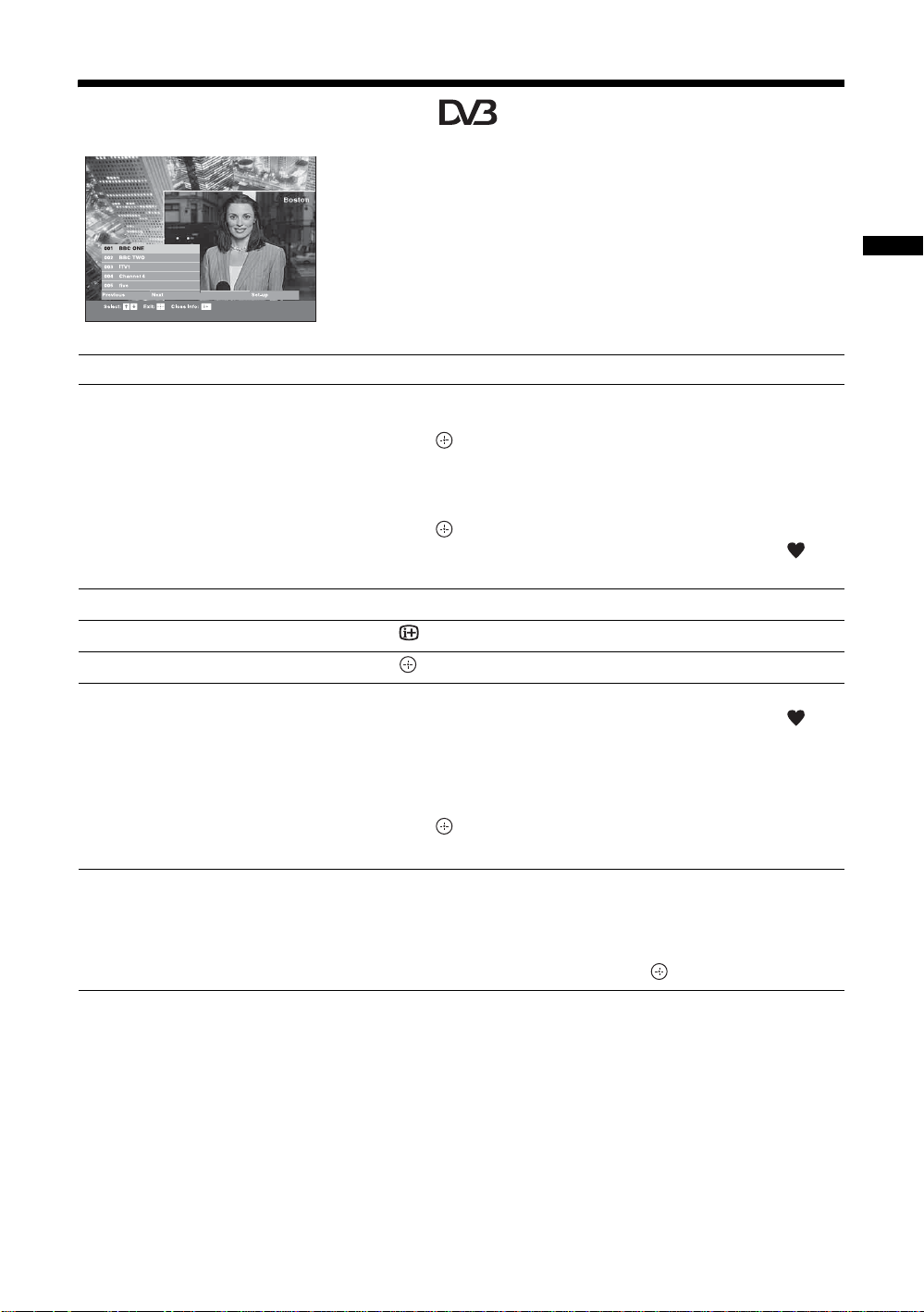
Using the Favourite list
The Favourite feature allows you to select programs
from a list of up to 8 channels you specify. To display
the Favourite list, see “Navigating through menus”
(page 19).
Favourite list
To Do this
Create your Favourite list for the first time A message appears asking if you want to add channels to the Favourite list
when you select “Digital Favourites” in the “MENU” for the first time.
1 Press to select “Yes”.
2 Press
3 Press .
Turn off the Favourite list Press RETURN.
See brief details on current programmes Press while selecting a channel. Press again to cancel.
F/f to select the channel you want to add.
If you know the channel number, you can use the number buttons to
directly select a channel.
Channels that are stored in the Favourite list are indicated by a
symbol.
Watching TV
Watch a channel Press while selecting a channel.
Add or remove channels in the Favourite
list
Remove all channels from the Fav ourite list
1 Press the blue button.
Channels that are stored in the Favourite list are indicated by a
symbol.
2 Press F/f to select the channel you want to add or remove.
If you know the channel number, you can use the number buttons to
directly select a channel.
3 Press .
4 Press the blue button to return to the Favourite list.
1 Press the blue button.
2 Press the yellow button.
A display appears to confirm that you want to delete all channels from the
Favourite list.
3 Press G to select “Yes”, then press to confirm.
17
GB
Page 18
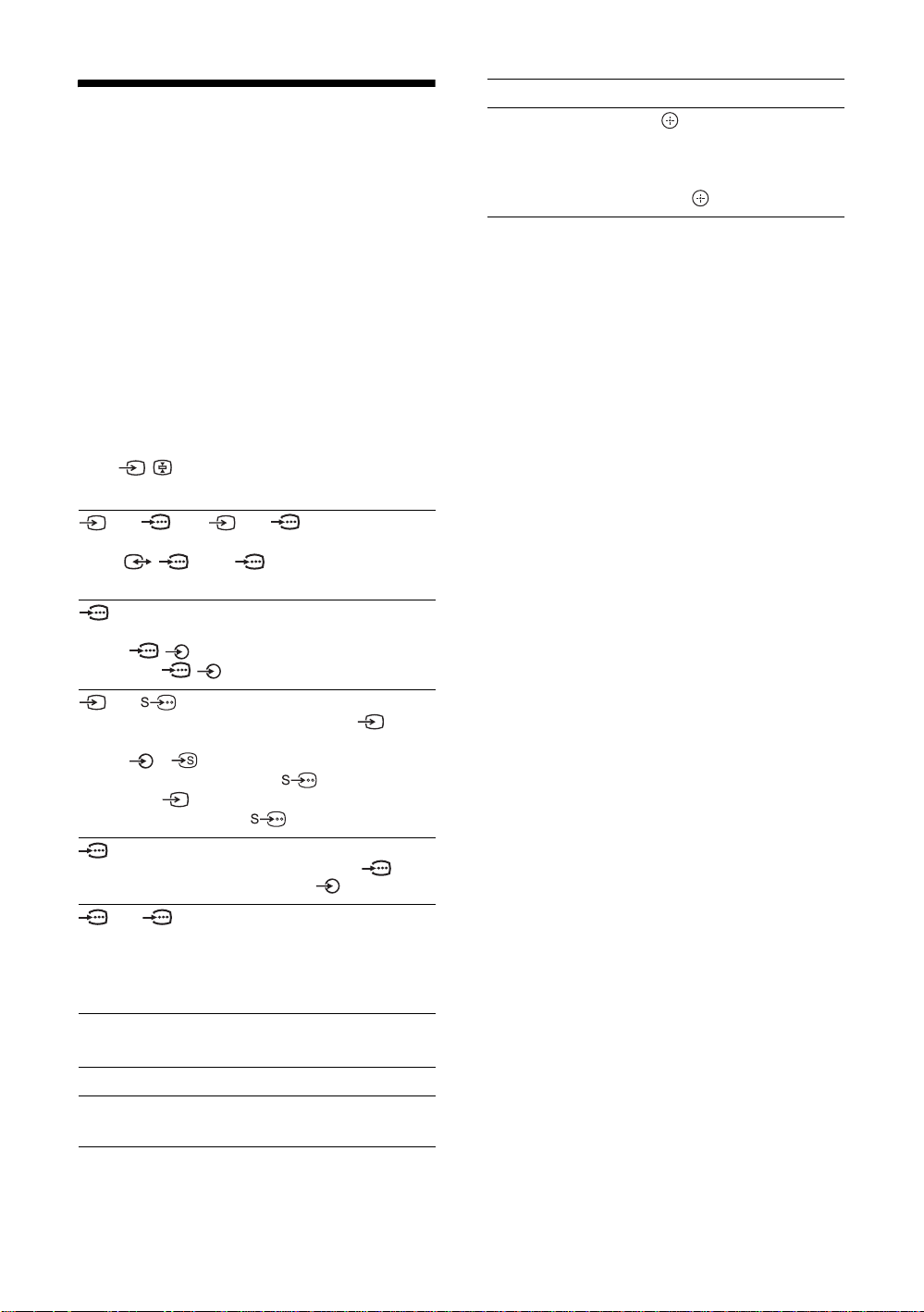
Viewing pictures from
connected equipment
Switch on the connected equipment, then
perform one of the following operation.
For equipment connected to the scart sockets using a
fully-wired 21-pin scart lead
Start playback on the connected equipment.
The picture from the connected equipment appears on
the screen.
For an auto-tuned VCR (page 4)
In analogue mode, press PROG +/-, or the number
buttons, to select the video channel.
For other connected equipment
Press / repeatedly until the correct input
symbol (see below) appears on the screen.
AV1 / AV 1, AV 2/ AV2:
Audio/video or RGB input signal through the scart
socket / 1 or 2. appears only if an RGB
source has been connected.
AV3 :
Component input signal through the Y, P
sockets / 3, and audio input signal through the
L, R sockets / 3.
B/CB, PR/CR
To Do this
Access the Input
signal index table
Press to access the Input signal
index table. (Then, only in
analogue mode, press
select an input source, press
then press .
g.) To
F/f,
AV4 / AV4 :
Video input signal through the video socket 4, and
audio input signal through the L (MONO), R audio
sockets 4. appears only if the equipment is
connected to the S video socket 4 instead of the
video socket 4, and S video input signal is input
through the S video socket 4.
5:
RGB input signal through the PC connectors 5, and
audio input signal through the socket .
AV6 / AV 7:
Digital audio/video signal is input through the HDMI IN
6 socket. Audio input signal is analogue only if the
equipment has been connected using the DVI and audio
out socket.
Additional operations
To Do this
Return to the normal
TV operation
Press DIGITAL or ANALOG.
18
GB
Page 19
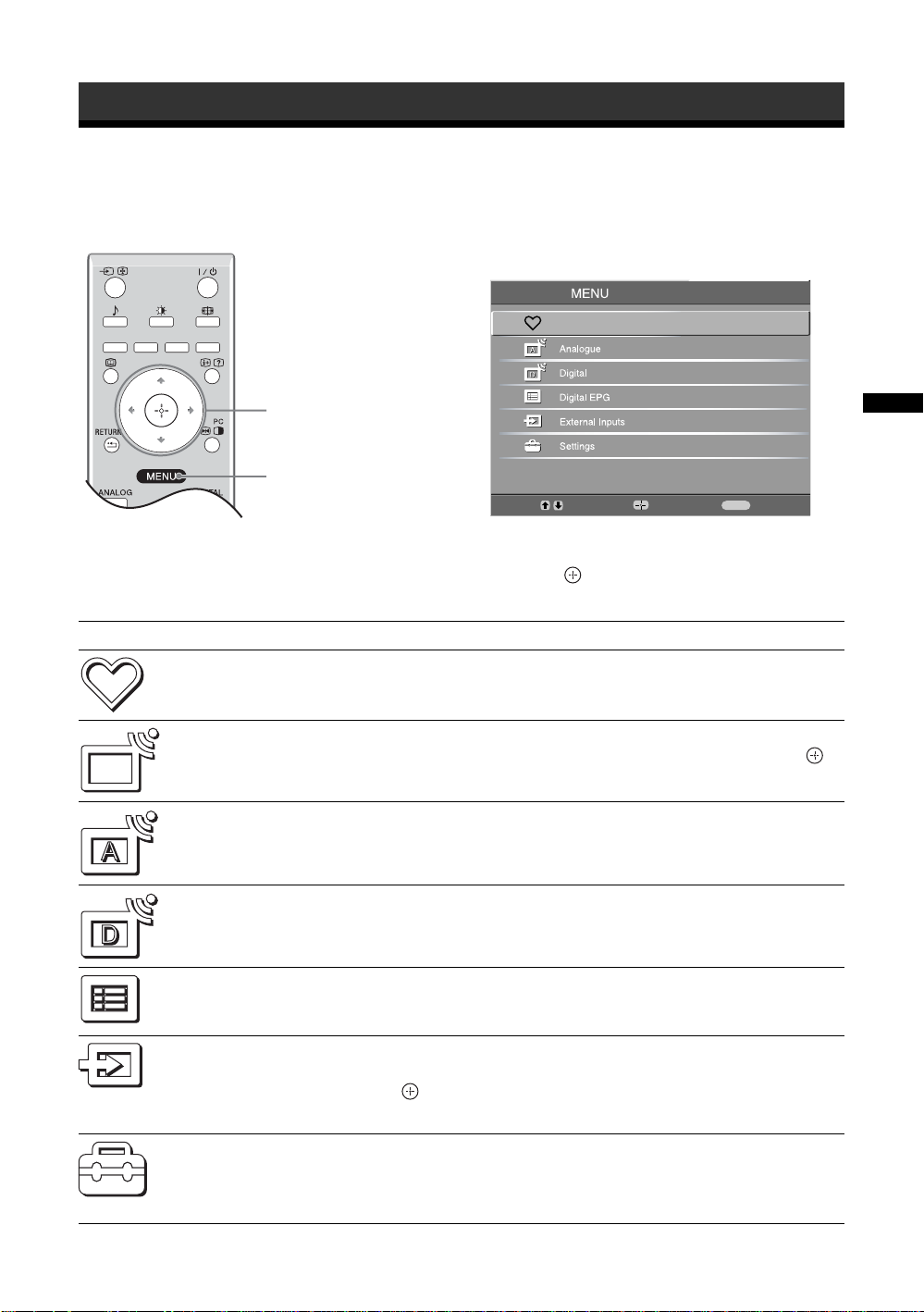
Using MENU Functions
Navigating through menus
“MENU” allows you to enjoy various convenient features of this TV. You can easily select channels or external
inputs with the remote. Also, settings for your TV can be changed easily using “MENU”.
1 Press MENU to display the menu.
Digital Favourites
2,3
1
Menu Description
Digital Favourites
(in digital mode only)
Programme List
(in analogue mode
only)
Analogue
(in digital mode only)
Digital
(in digital mode only)
Launches the Favourite list. For details about settings, see page 17.
Allows you to select TV programs from a list of channel labels.
• To watch the desired channel, select the channel, then press .
• To assign a label to a program, see page 26.
Returns to the last viewed analogue channel.
Returns to the last viewed digital channel.
MENU
Select:
Enter:
Exit:
2 Press F/f to select an option.
3 Press to confirm a selected option.
To exit the menu, press MENU.
Using MENU Functions
Digital EPG
(in digital mode only)
External Inputs
Settings
Launches the Digital Electronic Programme Guide (EPG).
For details about settings, see page 15.
Selects equipment connected to your TV.
• To watch the desired external input, select the input source, then
press .
• To assign a label to an external input, see page 25.
Opens the Settings menu screen where most of advanced settings and
adjustments are performed. Select a menu icon, select an option and make the
desired change or adjustment using
For details about settings, see page 20 to 29.
F/f/G/g.
19
GB
Page 20
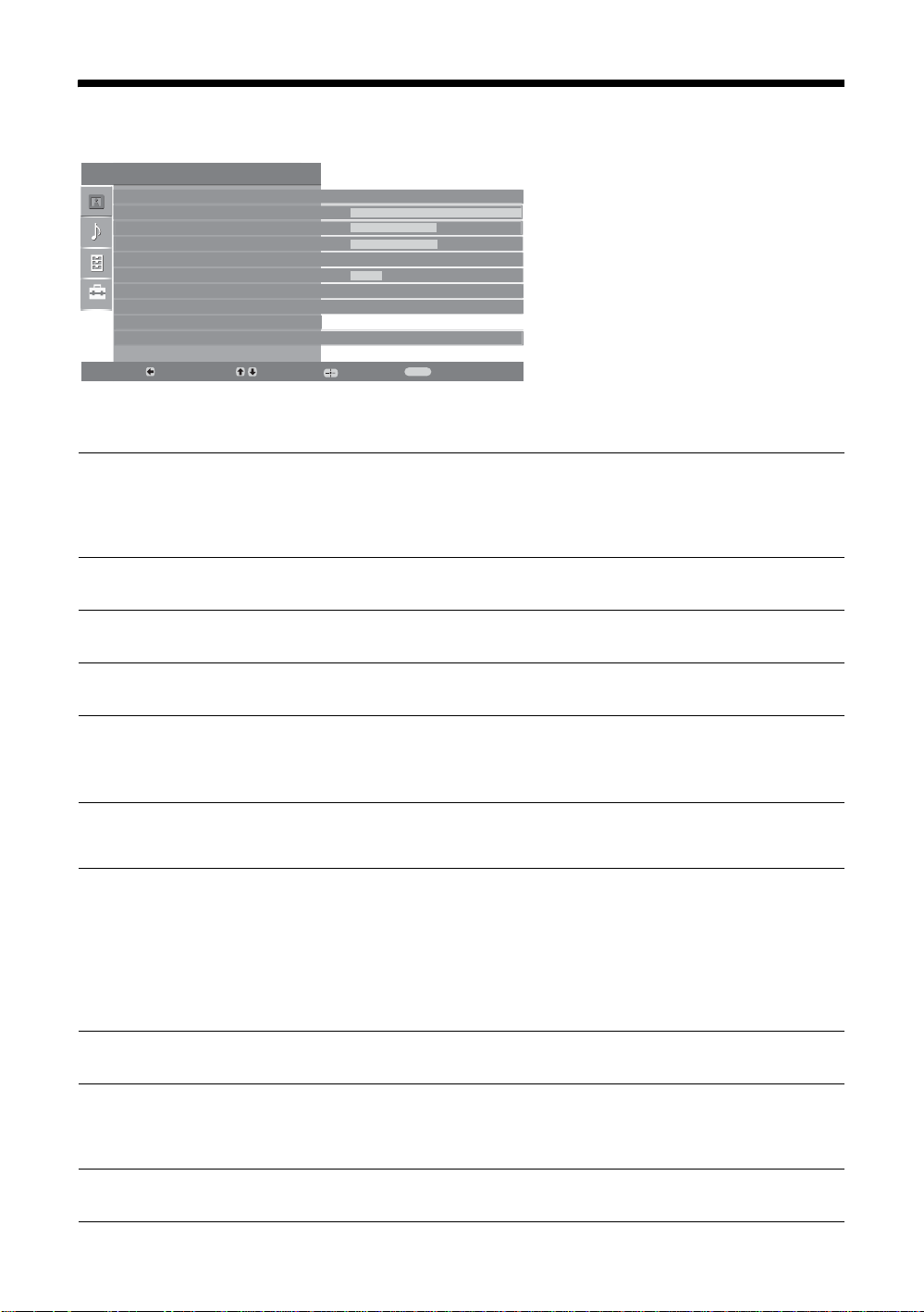
Picture Adjustment menu
Picture Adjustment
Picture Mode
Contras
Brightness
Colour
Hue
Sharpness
Colour Tone
Reset
Noise Reduction
Iris
Back:
Picture Mode
Contrast
Brightness
Colour
Select:
You can select the options listed below on the
Picture menu. To select options in “Settings”,
see “Navigating through menus” (page 19).
Enter:
Custom
Max
50
50
0
15
Warm
Auto
High
Exit:
MENU
Selects the picture mode.
• “Vivid”: For enhanced picture contrast and sharpness.
• “Standard”: For standard picture. Recommended for home entertainment.
• “Custom”: Allows you to store your preferred settings.
Increases or decreases picture contrast.
Brightens or darkens the picture.
Increases or decreases colour intensity.
Hue
Sharpness
Colour Tone
Reset
Noise Reduction
Iris
GB
20
Increases or decreases the green tones.
Tip
“Hue” can only be adjusted for an NTSC colour signal (e.g., U.S.A. video tapes).
Sharpens or softens the picture.
Adjusts the whiteness of the picture.
• “Cool”: Gives the white colours a blue tint.
• “Neutral”: Gives the white colours a neutral tint.
• “Warm”: Gives the white colours a red tint.
Tip
“Warm” can only be selected when you set “Picture Mode” to “Custom”.
Resets all picture settings except “Picture Mode” to the factory settings.
Reduces the picture noise (snowy picture) in a weak broadcast signal.
• “Auto”: Automatically reduces the picture noise.
• “High/Mid/Low”: Modifies the effect of the noise reduction.
Enhances the contrast for dark scenes.
Page 21
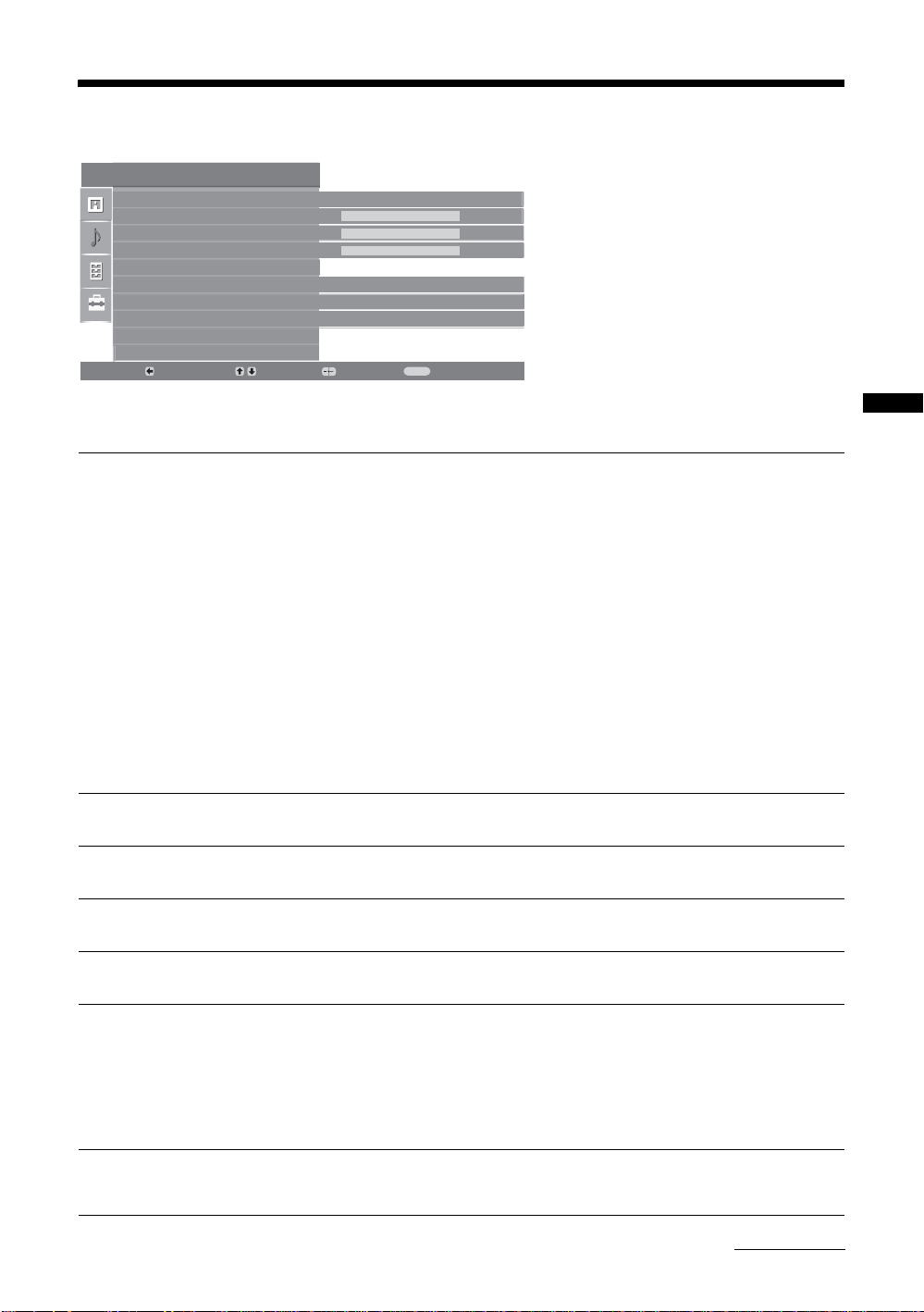
Sound Adjustment menu
Sound Adjustment
Sound Effect
Tr eb l e
Bass
Balance
Reset
Dual Sound
Auto Volume
TV Speakers
Back:
Sound Effect
Select:
You can select the options listed below on the
Sound menu. To select options in “Settings”,
Enter:
Standard
50
50
0
Mono
On
On
Exit:
MENU
see “Navigating through menus” (page 19).
Selects the sound mode.
• “Standard”: Enhances clarity, detail, and sound presence by using “BBE High definition
Sound System.”
• “Dynamic”: Intensifies clarity and sound presence for better intelligibility and musical
realism by using the “BBE High definition Sound System.”
• “BBE ViVA”: BBE ViVA Sound provides musically accurate natural 3D image with Hi-Fi
sound. The clarity of the sound is improved by BBE while the width depth and height of
sound image are expanded by BBE’s proprietary 3D sound process. BBE ViVA Sound is
compatible with all TV programs including news, music, dramas, movies, sports and
electronic games.
• “Dolby Virtual
channel system.
• “Off”: Flat response.
”
: Uses the TV speakers to simulate the surround effect produced by a multi
Tips
• You can change sound effect by pressing 9 repeatedly.
• If you set “Auto Volume” to “On”, “Dolby Virtual” changes to “Standard”.
Using MENU Functions
Treble
Bass
Balance
Reset
Dual Sound
Auto Volume
Adjusts higher-pitched sounds.
Adjusts lower-pitched sounds.
Emphasizes left or right speaker balance.
Resets all the sound settings to the factory settings.
Selects the sound from the speaker for a stereo or bilingual broadcast.
• “Stereo”, “Mono”: For a stereo broadcast.
• “A”/“B”/“Mono”: For a bilingual broadcast, select “A” for sound channel 1, “B”
for sound channel 2, or “Mono” for a mono channel, if available.
Tip
If you select other equipment connected to the TV, set “Dual Sound” to “Stereo”, “A” or “B”.
Keeps a constant volume level even when volume level gaps occur (e.g., adverts tend
to be louder than programmes).
Continued
21
GB
Page 22
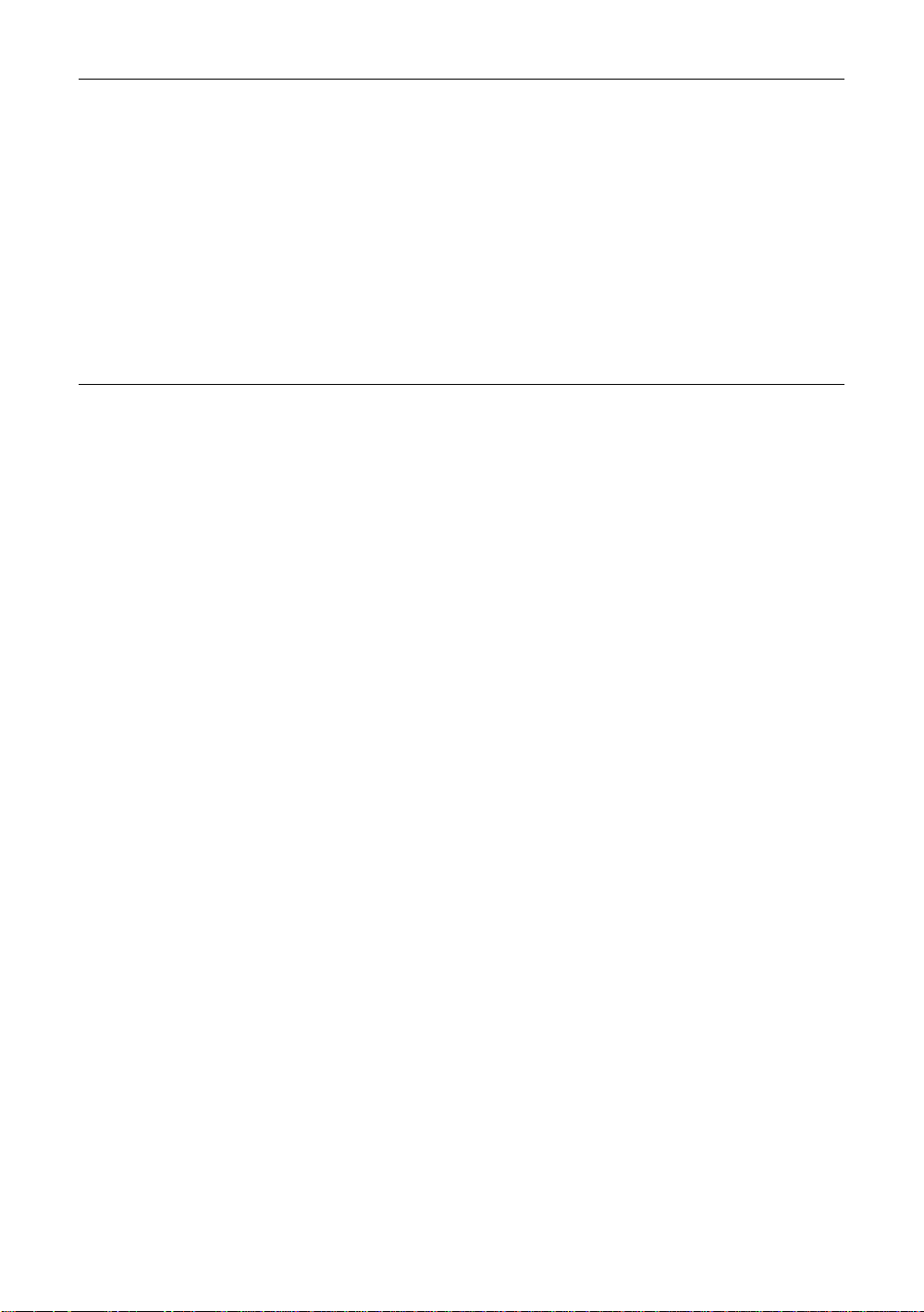
TV Speakers
Turns off the TV speakers e.g. to listen to the sound through external audio
equipment connected to the TV.
• “On”: the sound is output from the TV speakers.
• “One Time Off”: the TV speakers are temporarily turned off allowing you to listen
to the sound from external audio equipment.
• “Permanent Off”: the TV speakers are permanently turned off allowing you to
listen to the sound from external audio equipment.
Tips
• To turn on the TV speakers again, change to on.
• The “One Time Off” option automatically returns to “On” when the TV set is
switched off.
• “Sound Adjustment” options are not available if “One Time Off” or “Permanent
Off” have been selected.
22
GB
Page 23
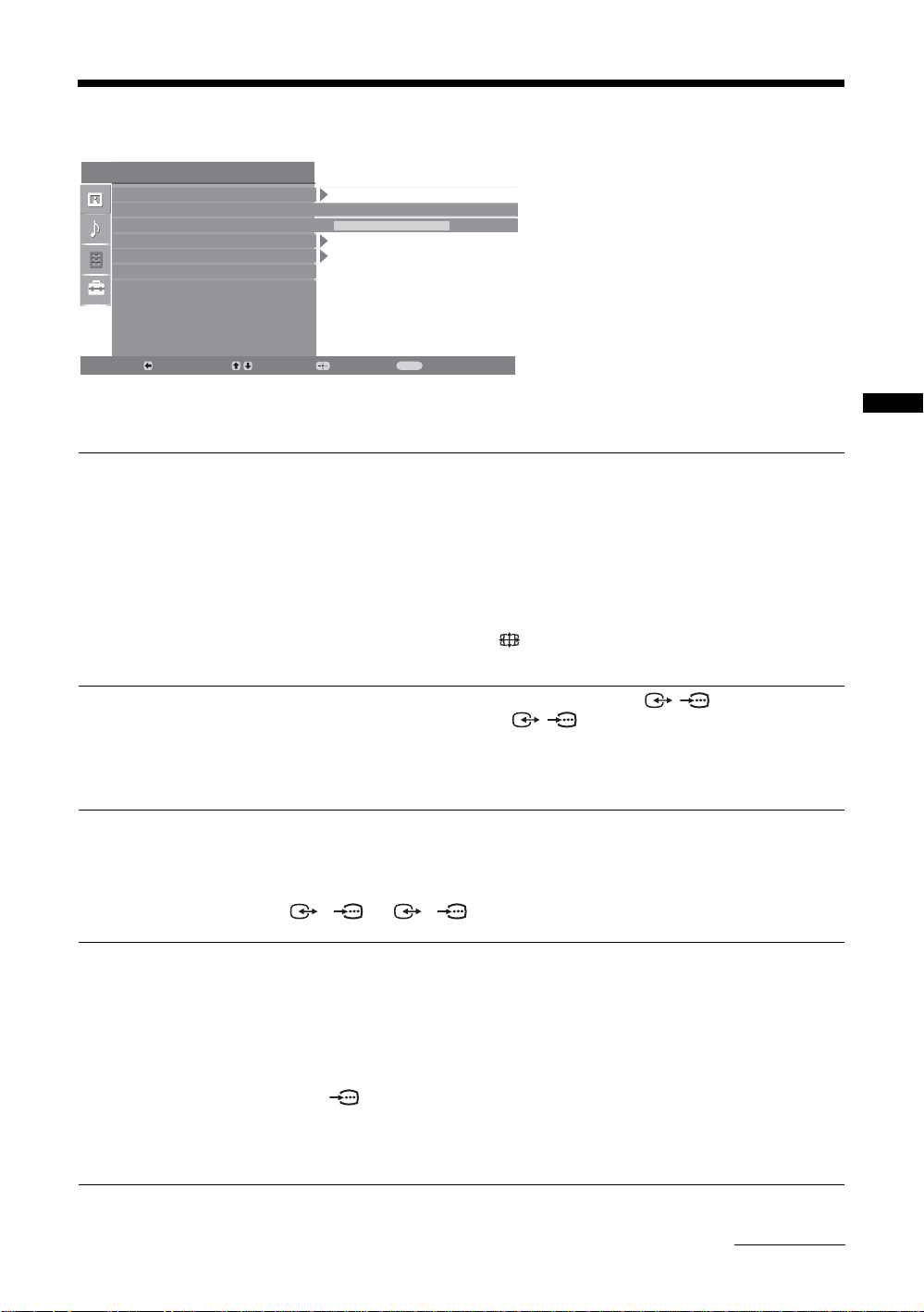
Features menu
Features
Screen
AV2 Output
RGB Center
PC Adjustment
Timer
Back:
Screen
Select:
You can select the options listed below on the
Features menu. To select options in “Settings”,
see “Navigating through menus” (page 19).
Enter:
TV
0
MENU
Exit:
Changes the screen format.
• “Auto Format”: Automatically changes the screen format according to the
broadcast signal.
• “Screen Format”: For details about the screen format, see page 14
• “Vertical Size”: Adjusts the vertical size of the picture when the screen format is
set to Smart.
Tips
• Even if you have selected “On” or “Off” in “Auto Format”, you can always modify the
format of the screen by pressing repeatedly.
• “Auto Format” is available for PAL and SECAM signals only.
Using MENU Functions
AV2 Output
RGB Center
PC Adjustment
Sets a signal to be output through the socket labelled / 2 on the rear of the
TV. If you connect a VCR to the / 2 socket, you can then record from the
equipment connected to other sockets of the TV.
• “TV”: Outputs a broadcast.
• “Auto”: Outputs whatever is being viewed on the screen.
Adjusts the horizontal picture position so that the picture is in the middle of the
screen.
Tip
This option is only available if an RGB source has been connected to the Scarts connectors
1/ 1
or 2/ 2 on the rear of the TV.
Customizes the TV screen as a PC monitor.
Tip
This option is only available if you are in PC Mode.
• “Phase”: Adjust the screen when a part of a displayed text or image is not clear.
• “Pitch”: Enlarges or shrinkes the screen size horizontally.
• “H Center”: Moves the screen to the left or to the right.
• “V Lines”: Corrects the picture lines while viewing an RGB input signal from the
PC connector.
• “Power saving”: Turns to standby mode if no PC signal is received.
• “Reset”: Resets to the factory settings.
Continued
23
GB
Page 24
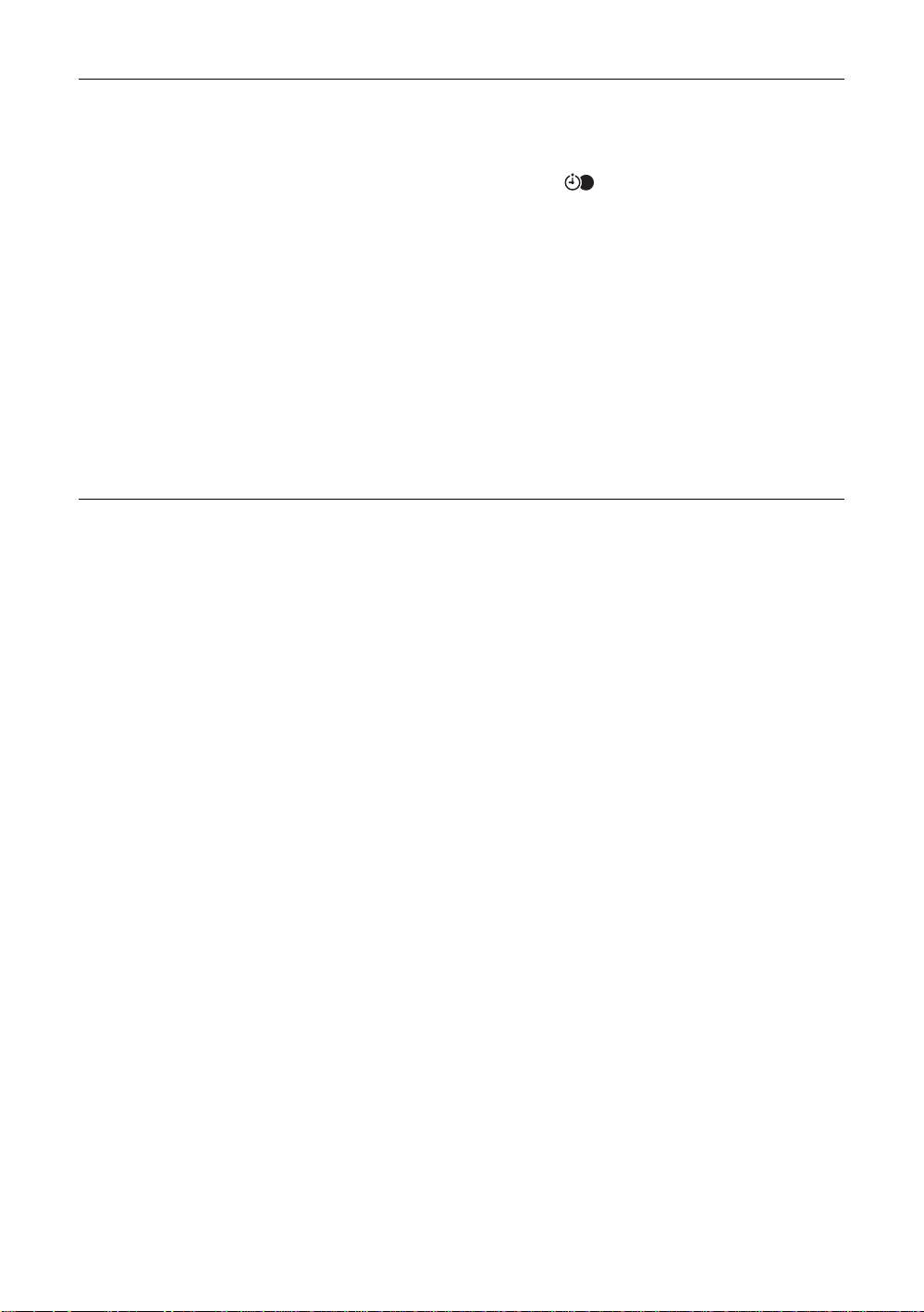
Timer
Sets the timer to turn on/off the TV.
•Sleep Timer
Sets a period of time after which the TV automatically switches itself into standby
mode.
When the Sleep Timer is activated, the (Timer) indicator on the TV (front)
lights up in orange.
Tips
• If you switch off the TV and switch it on again, “Sleep Timer” is reset to “Off”.
• “Sleep timer will end soon. Power will be turned off” appears on the screen one minute
before the TV switches to standby mode.
• Clock Set
Allows you to adjust the clock manually. When the TV is receiving digital
channels, the clock cannot be adjusted manually since it is set to the time code of
the broadcasted signal.
•Timer
Sets the timer to turn on/off the TV.
“Timer Mode”: Selects the desired period.
“On Time”: Sets the time to turn on the TV.
“Off Time”: Sets the time to turn off the TV.
24
GB
Page 25
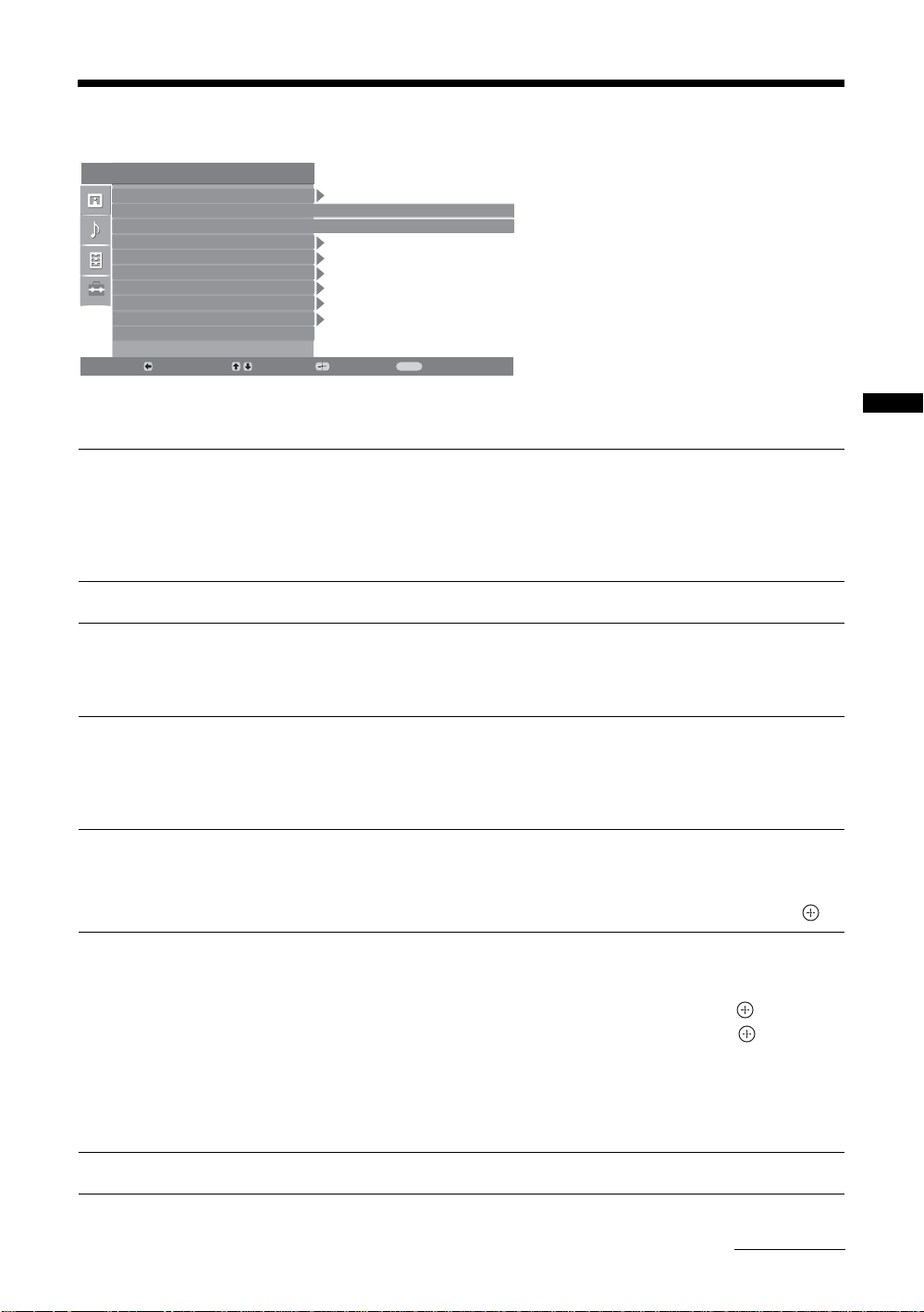
Set-up menu
Set Up
Auto Start Up
Language
Country
Auto Tuning
Programme Sorting
AV Preset
Sound Offset
Manual Programme Preset
Digital Set Up
Back:
Auto Start-up
Language
Country
Select:
You can select the options listed below on the
Set-up menu. To select options in “Settings”, see
“Navigating through menus” (page 19).
Enter:
English
-
Exit:
MENU
Starts the “first time operation menu” to select the language and country/region, and
tune in all available digital and analogue channels. Usually, you do not need to do
this operation because the language and country/region will have been selected and
channels already tuned when the TV was first installed (page 5, 6). However, this
option allows you to repeat the process (e.g., to retune the TV after moving house,
or to search for new channels that have been launched by broadcasters).
Selects the language in which the menus are displayed.
Selects the country/region where you operate the TV.
Tip
The country/region in which you want to use the TV does not appear in the list, select
“-” instead of a country/region.
Using MENU Functions
Auto Tuning
Programme Sorting
AV Preset
Sound Offset
Tunes in all the available analogue channels.
Usually you do not need to do this operation because the channels are already tuned
when the TV was first installed (page 5, 6). However, this option allows you to
repeat the process (e.g., to retune the TV after moving house, or to search for new
channels that have been launched by broadcasters).
Changes the order in which the analogue channels are stored on the TV.
1 Press
2 Press
F/f to select the channel you want to move to a new position,
then press
g.
F/f to select the new position for your channel, then press .
Assigns a name to any equipment connected to the side and rear sockets. The name
will be displayed briefly on the screen when the equipment is selected. You can skip
an input source that is not connected to any equipment.
1 Press
2 Press
F/f to select the desired input source, then press .
F/f to select the desired option below, then press .
• AV1 (or AV2/AV3/AV4/PC/HDMI), VIDEO, DVD, CABLE, GAME, CAM,
SAT: Uses one of the preset labels to assign a name to connected equipment.
• “Edit”: Creates your own label.
• “Skip”: Skips an input source that is not connected to any equipment when you
press F/f to select the input source.
Sets an independent volume level to each equipment connected to the TV.
Continued
25
GB
Page 26
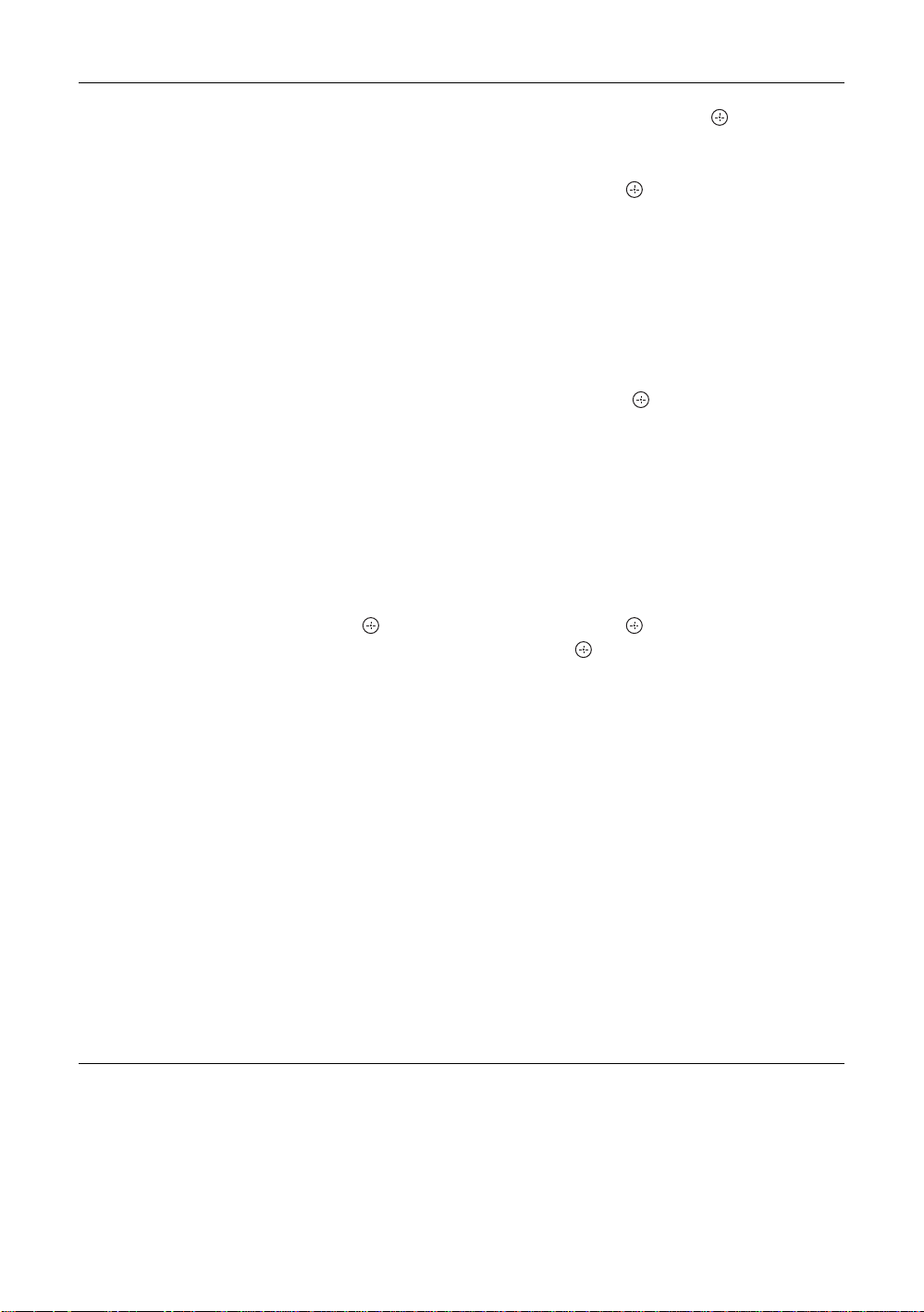
Manual Programme
Preset
Before selecting “Label”/“AFT”/“Audio Filter”/“Skip”/“Decoder”, press F/f to
select the programme number you want to modify. Then, press .
/Channel
System
Presets programme channels manually.
1 Press
2 Press
Note
3 Press F/f to select “Channel”, then press .
4 Press
5 Tune the channels as follows:
6 Press to jump to “Confirm”, then press .
7 Press
Repeat the procedure above to preset other channels manually.
Label
Assigns a name of your choice, up to five letters or numbers, to the selected channel.
This name will be displayed briefly on the screen when the channel is selected.
AFT
Allows you to fine-tune the selected programme number manually if you feel that a
slight tuning adjustment will improve the picture quality.
You can adjust the fine tuning over a range of -15 to +15. When “On” is selected, the
fine tuning is performed automatically.
Audio Filter
Improves the sound for individual channels in the case of distortion in mono
broadcasts. Sometimes a non-standard broadcast signal can cause sound distortion or
intermittent sound muting when watching mono programmes.
If you do not experience any sound distortion, we recommend that you leave this
option set to the factory setting “Off”.
Notes
• You cannot receive stereo or dual sound when “Low” or “High” is selected.
• “Audio Filter” is not available when “System” is set to “L”.
F/f to select “System”, then press .
F/f to select one of the following TV broadcast systems, then
G.
press
B/G: For western European countries/regions
D/K: For eastern European countries/regions
L: For France
I: For the United Kingdom
Depending on the country/region selected for “Country” (page 5), this option may not be
available.
F/f to select “S” (for cable channels) or “C” (for terrestrial
channels), then press
If you do not know the channel number (frequency)
Press F/f to search for the next available channel. When a channel has been found,
the search will stop. To continue searching, press
If you know the channel number (frequency)
Press the number buttons to enter the channel number of the broadcast you want or
your VCR channel number.
g.
F/f.
f to select “OK”, then press .
26
GB
Page 27
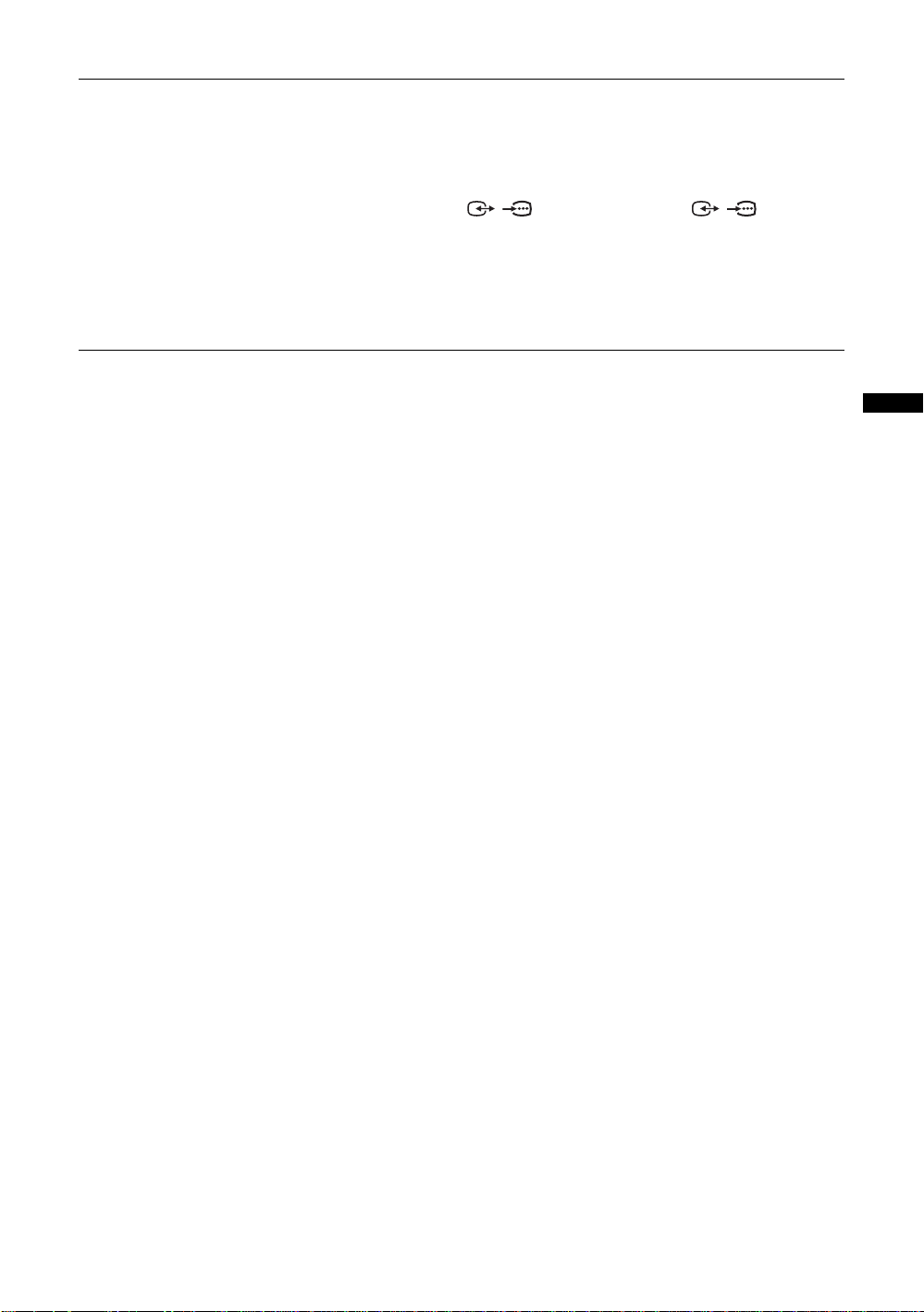
Skip
Skips unused analogue channels when you press PROG +/- to select channels. (You
can still select a skipped channel using the number buttons.)
Decoder
Views and records the scrambled channel selected when using a decoder connected
directly to scart connector / 1, or to scart connector / 2 via a VCR.
Note
Depending on the country/region selected for “Country” (page 5), this option may not be
available.
Confirm
Saves changes made to the “Manual Programme Preset” settings.
Using MENU Functions
27
GB
Page 28
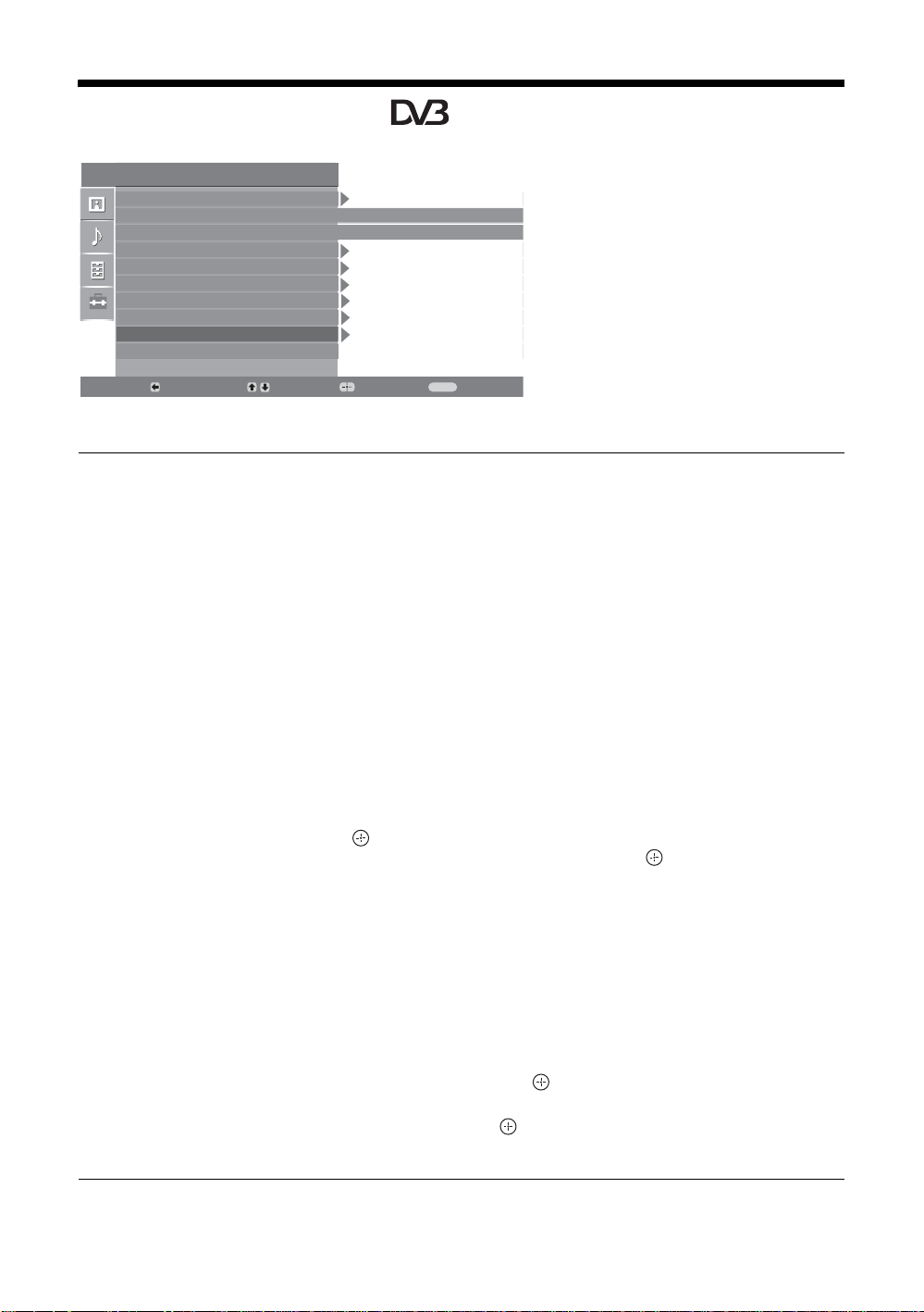
Digital Set-up menu
Set Up
Auto Start Up
Language
Country
Auto Tuning
Programme Sorting
AV Preset
Sound Offset
Manual Programme Preset
Digital Set Up
Back:
Digital Tuning
Select:
You can change/set the digital settings using the
Digital Set-up menu. To select options in
“Settings”, see “Navigating through menus”
(page 19).
Enter:
English
-
Exit:
MENU
Displays the “Digital Tuning” menu.
Digital Auto Tuning
Tunes in all the available digital channels.
Usually you do not need to do this operation because the channels are already tuned
when the TV was first installed (page 5). However, this option allows you to repeat
the process (e.g., to retune the TV after moving house, or to search for new channels
that have been launched by broadcasters).
Programme List Edit
Removes any unwanted digital channels stored on the TV, and changes the order of
the digital channels stored on the TV.
1 Press
F/f to select the channel you want to remove or move to a new
position.
If you know the programme number (frequency)
Press the number buttons to enter the three-digit programme number of the broadcast
you want.
2 Remove or change the order of the digital channels as follows:
To remove the digital channel
Press . A message that confirms whether the selected digital channel is to be
deleted appears. Press
G to select “Yes”, then press .
To change the order of the digital channels
Press g, then press F/f to select the new position for the channel and press G.
Repeat the procedure in steps 1 and 2 to move other channels if required.
3 Press RETURN.
Digital Manual Tuning
Tunes the digital channels manually.
1 Press the number button to select the channel number you want to
manually tune, then press
2 When the available channels are f ound, press
F/f to tune the channel.
F/f to select the channel
you want to store, then press .
3 Press
F/f to select the programme number where you want to store the
new channel, then press .
Repeat the procedure above to tune other channels manually.
28
GB
Page 29
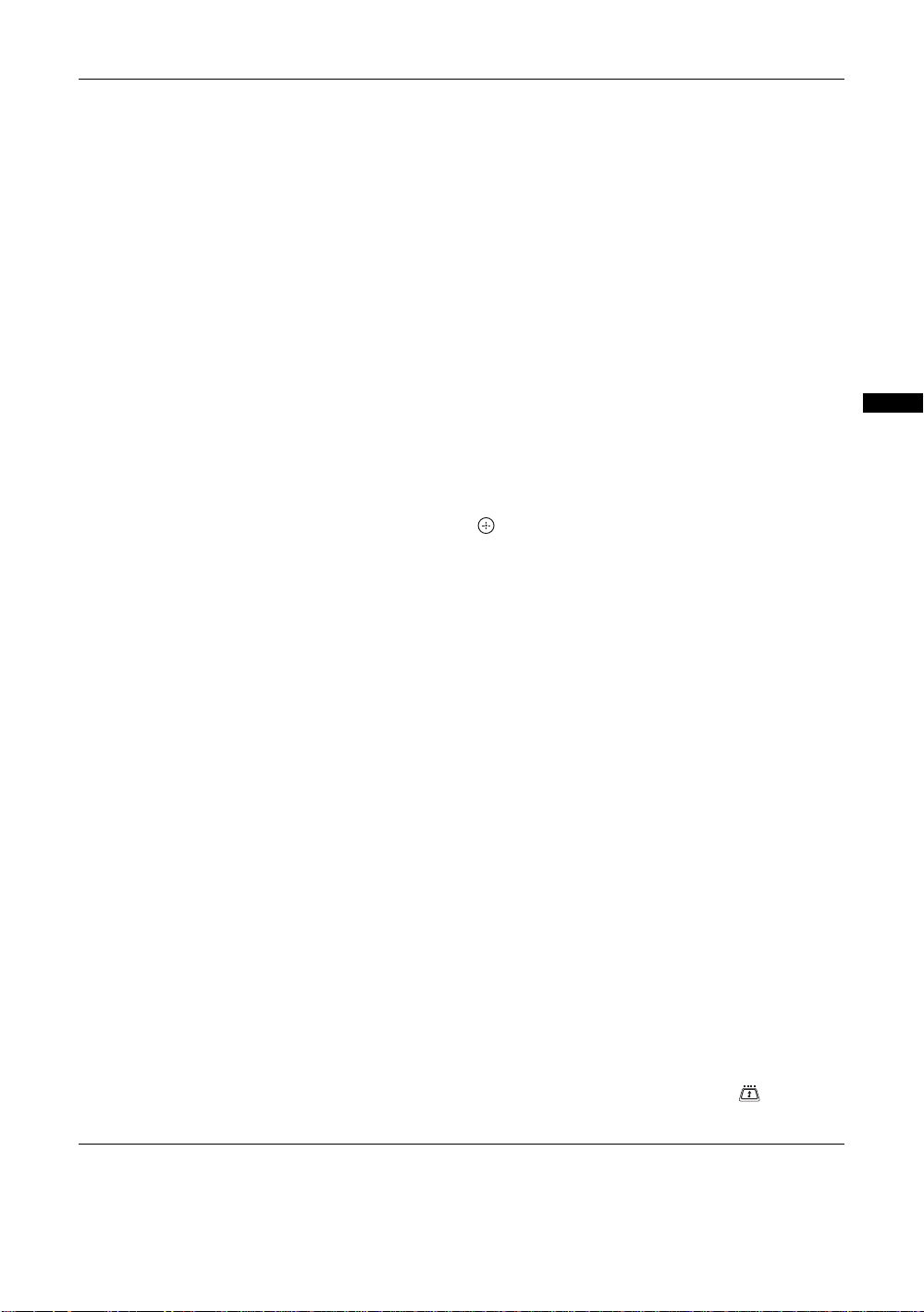
Digital Set-up
Displays the “Digital Set-up” menu.
Subtitle Setting
Displays digital subtitles on the screen.
When “For Hard Of Hearing” is selected, some visual aids may also be displayed
with the subtitles (if TV channels broadcast such information).
Subtitle Language
Selects which language subtitles are displayed in.
Audio Language
Selects the language used for a programme. Some digital channels may broadcast
several audio languages for a programme.
Audio Type
Increases the sound level when “For Hard Of Hearing” is selected.
Parental Lock
Sets an age restriction for programmes. Any programme that exceeds the age
restriction can only be watched after a PIN Code is entered correctly.
1 Press the number buttons to enter your existing PIN code.
If you have not previously set a PIN, a PIN code entry screen appears. Follow the
instruction of “PIN Code” below.
2 Press F/f to select the age restriction or “None” (for unrestricted
watching), then press .
3 Press RETURN.
PIN Code
Sets a PIN code for the first time, or allows you to change your PIN code.
1 Enter a PIN as follows:
If you have previously set a PIN
Press the number buttons to enter your existing PIN.
If you have not set a PIN
Press the number buttons to enter the factory setting PIN of 9999.
2 Press the number buttons to enter the new PIN code.
A message appears to inform you that the new PIN has been accepted.
3 Press RETURN.
Tip
PIN code 9999 is always accepted.
Technical Set-up
Displays the Technical Set-up menu.
“Auto Service Update”: Enables the TV to detect and store new digital services as
they become available.
“Software Download”: Enables the TV to automatically receive software updates,
free through your existing aerial (when issued). Sony recommends that this option is
set to “On” at all times. If you do not want your software to be updated, set this option
to “Off”.
“System Information”: Displays the current software version and the signal level.
“Time Zone”: Allows you to select the correct time zone for your country.
CA Module Set-up
Allows you to access a Pay Per View service once you obtain a Conditional Access
Module (CAM) and a view card. See page 30 for the location of the (PCMCIA)
socket.
Using MENU Functions
29
GB
Page 30
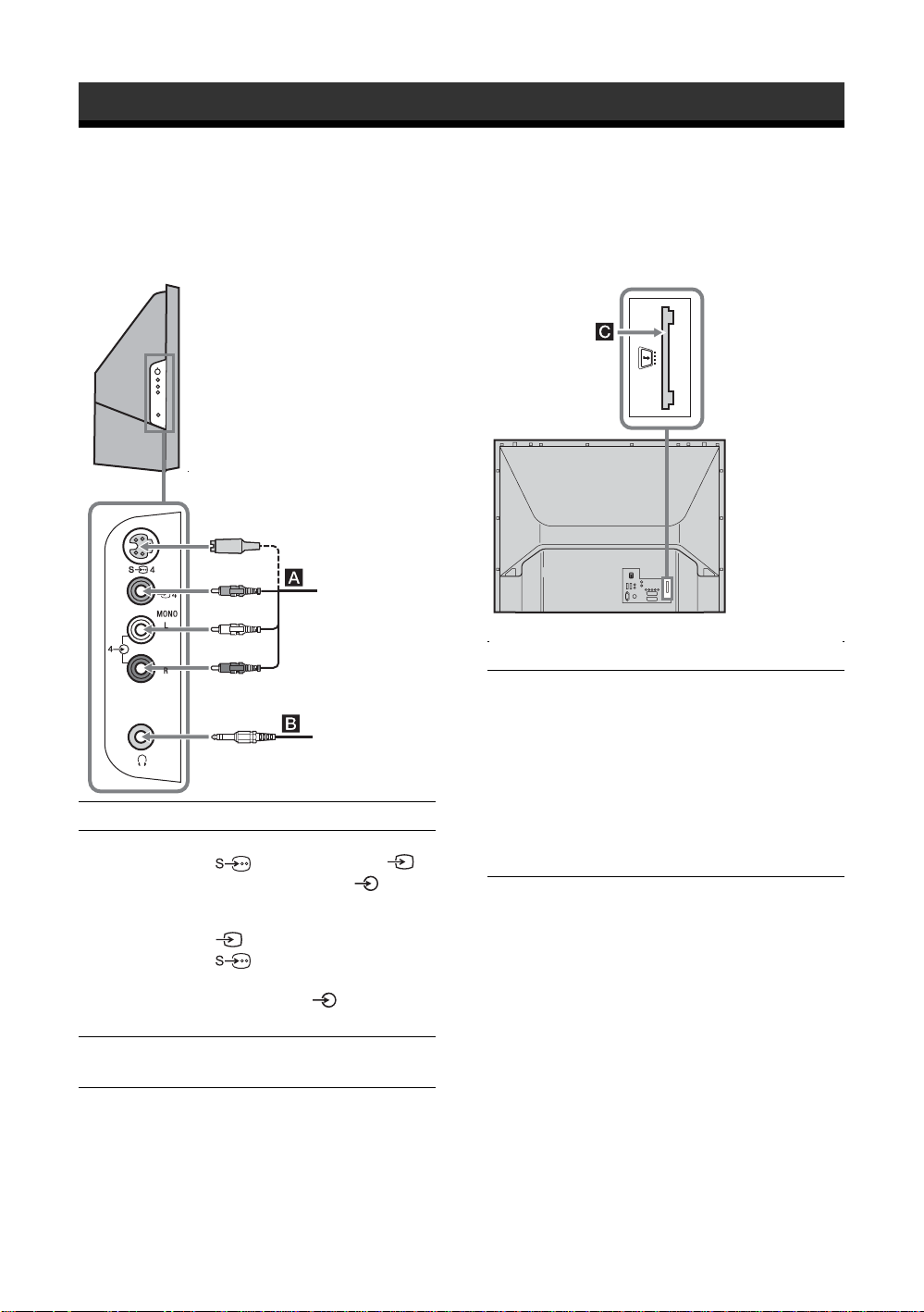
Using Optional Equipment
Connecting optional equipment
You can connect a wide range of optional equipment to your TV. Connecting cables are not supplied.
Connecting to the TV (side) Connecting to the TV (rear)
S VHS/Hi8/DVC
camcorder
Headphones
To connect Do this
S VHS/Hi8/DVC
camcorder A
Headphones B Connect to the i socket to listen to
Connect to the S video socket
4 or the video socket 4,
and the audio sockets 4. To
avoid picture noise, do not connect
the camcorder to the video socket
4 and the S video socket
4 at the same time. If you
connect mono equipment, connect
to the L socket 4, and set
“Dual Sound” to “A” (page 21).
sound from the TV on headphones.
To connect Do this
Conditional Access
Module (CAM) C
To use Pay Per View services.
For details, refer to the instruction
manual supplied with your CAM.
To use the CAM, remove the
rubber cover from the CAM slot.
Switch off the TV when inserting
your CAM into the CAM slot.
When you do not use the CAM, we
recommend that you replace the
cover on the CAM slot.
30
GB
Page 31

Connecting to the TV (rear)
Hi-Fi
PC
Digital
satellite
receiver
DVD
player
DVD player
with component
output
To connect Do this
PC D Connect to the PC /
sockets. It is recommended to use
a PC cable with ferrites.
Digital satellite
receiver or DVD
player E, F
DVD player with
component output
G
Connect to the HDMI IN 6 socket
or to the HDMI IN 7 socket if the
equipment has a HDMI socket.
The digital video and audio signals
are input from the equipment. If
the equipment has a DVI socket,
connect the DVI socket to the
HDMI IN 7 socket through a DVI HDMI adaptor interface (not
supplied), and connect the
equipment’s audio out sockets to
the audio in HDMI IN 7 sockets.
Notes
• The HDMI sockets only support
the following V ideo inputs: 480i,
480p, 576i, 576p, 720p and
1080i. To connect a PC, please
use the PC input socket.
• Use HDMI certified cable with
HDMI logo.
Connect to the component sockets
and the audio sockets / 3.
Using Optional Equipment
Video game equipment
DVD player
Decoder
(SMARTLINK)
DVD
recorder
VCR
Decoder
Video game
equipment, DVD
player or decoder
H
DVD recorder or
VCR that supports
SmartLink I
Hi-Fi audio
equipment J
Connect to the scart socket /
1. When you connect the
decoder, the scrambled signal from
the TV tuner is output to the
decoder, then the unscrambled
signal is output from the decoder.
Connect to the scart socket /
2. SmartLink is a direct link
between the TV and a VCR/DVD
recorder.
Connect to the audio output
sockets to listen to the sound
from the TV on Hi-Fi audio
equipment.
31
GB
Page 32

Additional Information
Optimum Viewing Area
For the best picture quality, try to position the TV set so that you can view the screen from within the areas shown below.
Horizontal viewing area
KDF-50E2000/
KDF-50E2010:
2.0 m and more
65°
65°
Vertical viewing area
KDF-50E2000/
KDF-50E2010:
2.0 m and more
30
°
30
°
32
GB
Page 33

Replacing the lamp
The projection lamp, like all lamps, will eventually lose brightness and functionality which affects the overall
performance of your TV. How long the lamp maintains its brightness will vary depending upon your usage and
environmental conditions. To maintain the quality of your viewing experience, Sony recommends that you replace
the lamp (1) after approximately 8,000 hours of use, (2) when the screen becomes dark or the colour looks unusual,
(3) when the LAMP LED on the front of the TV lights on in red.
Tips
• Only use the lamp XL-2400 for replacement. If you use another lamp, it may cause damage to the TV set.
• Do not remove the lamp except when replacing it.
• Before replacing the lamp, turn off the power and disconnect the power cord.
• Replace the lamp only after it becomes cool. The front glass of the lamp remains at least 100 °C (212 °F) even
after the power has been turned off for 30 minutes.
• Do not place the old lamp in proximity to children or flammable material.
• Do not get the old lamp wet, or insert objects inside the lamp. It may cause the lamp to explode.
• Do not place the old lamp near easily flammable objects, as this may cause fire. Also, do not put your hand inside
the lamp compartment, as you may be burned.
• Attach the new lamp securely. If it is not securely attached, the picture may become dark.
• Do not touch or stain the front glass of the new lamp or the glass of the lamp compartment. If the glass become
dirty, the picture quality may deteriorate or the lamp life may shorten.
• Attach the lamp cover firmly. If it is not firmly attached, the power will not turn on.
• When the lamp burns out, a noise is audible. This does not indicate damage to the TV set.
• Consult your nearest Sony service center to obtain a new lamp.
• Always remember to dispose of used lamps in an evironmentally friendly way.
1 Turn off the power and disconnect the power cord.
If you start changing the lamp without disconnecting the power cord, the standby indicator on the TV set flashes.
Disconnect the power cord to continue changing the lamp.
2 Replace the lamp 30 minutes or more after the power is turned off to allow it to cool.
3 Take the new lamp out of the box.
Do not touch the glass portion of the new lamp.
Tips
• Do not shake the lamp. Vibration can damage the lamp or shorten its life.
• Avoid touching the front glass of a new lamp or the glass of the lamp receptacle. This may reduce picture quality or
lamp life.
4 Remove the outside lamp cover
Additional Information
Continued
33
GB
Page 34

5 Remove the lamp door.
Turn the knob counterclockwise to OPEN and pull out the cover.
6 Pull out the lamp.
Hook a finger through the loop of the lamp handle and pull the handle upwards. Then pull the lamp straight out..
Tips
• The lamp is very hot immediately after use. Never touch the glass portion of the lamp or the surrounding parts.
• After the used lamp has cooled, place it into the empty box of the replacement lamp. Never put the used lamp into
a plastic bag.
7 Put the new lamp into its place.
Mount the new lamp securely. Failure to do so may cause a fire or the screen to go dark.
Tip
• If the lamp is not securely reattached, the self-diagnostic function may be triggered and the POWER/STANDBY
indicator flashes three times (see page 12).
34
GB
Page 35

8 Reattach the lamp door.
Turn the knob back to CLOSE and secure the cover.
9 Put the outside lamp cover back in its place.
Tips
• Consult your Sony dealer for a Sony XL-2400 replacement lamp.
• Take great care when replacing the lamp or plugging in/unplugging the connecting cords. Rough handling may cause
the TV to fall, damaging the TV, the TV stand and the floor.
35
Additional Information
GB
Page 36

Specifications
Display Unit
Power Requirements:
220–240 V AC, 50 Hz
Screen Size:
50 inches
Display Resolution (horizontal x vertical):
1280 dots x 720 lines
Power Consumption:
175 W
Standby Power Consumption:
1 W or less
Dimensions (w × h × d):
Approx. 1184 x 827 x 408 mm
Weight:
Approx.29,5 kg
Panel System
LCD (Liquid Crystal Display) Panel
TV System
Analogue: Depending on your country/region selection:
B/G/H, D/K, L, I.
Digital: DVB-T.
Colour/Video System
Analogue: PAL, SECAM.
NTSC 3.58, 4.43 (only Video In)
Digital: MPEG-2 MP@ML
Aerial
75 ohm external terminal for VHF/UHF
Channel Coverage
Analogue: VHF: E2–E12
UHF: E21–E69
CATV: S1–S20
HYPER: S21–S41
D/K: R1–R12, R21–R69
L: F2–F10, B–Q, F21–F69
I: UHF B21–B69
Digital: VHF/UHF
Terminals
• AV1: / 1
21-pin Scart connector (CENELEC standard) including
audio/video input, RGB input, and TV audio/video
output.
• AV2: / 2 (SMARTLINK)
21-pin Scart connector (CENELEC standard) including
audio/video input, RGB input, selectable audio/video
output, and SmartLink interface
• AV3: 3
Y:1 Vp-p, 75 ohms, 0.3V negative sync
B:0.7 Vp-p, 75 ohms
P
R:0.7 Vp-p, 75 ohms
P
Impedance: 47 kilo ohms
• AV4: 4S video input (4-pin mini DIN)
• AV5: 5
PC Input (15 Dsub) (see page 31)
G: 0.7 Vp-p, 75 ohms, non Sync on Green
B: 0.7 Vp-p, 75 ohms, non Sync on Green
R: 0.7 Vp-p, 75 ohms, non Sync on Green
HD: 1-5 Vp-p
VD: 1-5 Vp-p
• Audio output (Left/Right) (phono jacks)
• AV6: 6
HDMI: Video: 480i, 576i, 480p, 576p, 720p, 1080i
• AV7: 7
HDMI: Video: 480i, 576i, 480p, 576p, 720p, 1080i
AUDIO:500 mVrms (100% modulation)
• i Headphones jack
•
MODEM
Modem jack (Not supported on this TV)
3 Audio input (phono jacks)
500 mVrms
4 Video input (phono jack)
4 Audio input (phono jacks)
PC audio input: minijack.
Audio: Two channel linear PCM 32, 44.1 and
48 kHz, 16, 20 and 24 bits.
Audio: Two channel linear PCM 32, 44.1 and
48 kHz, 16, 20 and 24 bits.
Impedance: 47 kilohms
CAM (Conditional Access Module) slot
Sound Output
10 W +10 W (RMS)
Supplied Accessories
• Remote RM-ED007 (1)
• Size AA batteries (R6 type) (2)
• Aerial Adaptor (1)
Optional Accessories
• TV stand SU-RG11M
• Lamp: XL-2400
Design and specifications are subject to change
without notice.
36
GB
Page 37

PC Input Specifications
PC Input Timing
Input signal frequency:
Horizontal: 31,4 - 48,4 KHz.
Vertical: 59 - 61 Hz.
Maximum Resolution: 1024 dots x -768 lines.
Preset mode timing table for PC
Nº Resolution Graphic mode Horizontal Vertical
(dots x lines) frequency (kHz) frequency (Hz)
1 640 x 480 VESA 60 31.469 59.940
2 800 x 600 VESA 60 37.879 60.317
3 1024 x 768 VESA 60 48.363 60.004
This TV does not support Sync on Green or Composite Sync.
If a signal other than in the above chart is input, it may not be displayed properly or may not be displayed as you set.
Using the Vertical frequency (Hz) of the personal computer at 60 is recommended.
37
Addditonal Information
GB
Page 38

Troubleshooting
Check whether the 1 (standby) indicator is flashing in red.
When it is flashing
The self-diagnosis function is activated.
1 Measure how long the 1 (standby) indicator flashes and stops flashing.
For example, the indicator flashes for two seconds, stops flashing for one second, and flashes for two seconds.
2 Press 1 on the TV (top side) to switch it off, disconnect the mains lead, and inform your dealer or
Sony service centre of how the indicator flashes (duration and interval).
When it is not flashing
1 Check the items in the tables below.
2 If the problem still persists, have your TV serviced by qualified service personnel.
Picture
Problem Cause/Remedy
No picture (screen is dark) and
no sound
• Check the aerial connection.
• Connect the TV to the mains, and press 1 on the TV (top side).
•If the 1 (standby) indicator lights up in red, press "/1.
No picture or no menu
information from equipment
connected to the scarts or
HDMI IN socket
Double images or ghosting
Only snow and noise appear
on the screen
Distorted picture (dotted lines
or stripes)
Picture noise when viewing a
TV channel
Some tiny black points and/or
bright points on the screen
No colour on programmes
• Check that the optional equipment is on and press / repeatedly until
the correct input symbol is displayed on the screen.
• Check the connection between the optional equipment and the TV.
• When connecting any equipment to the HDMI IN 6/7 socket or when
changing the resolution, some dots can appear blinking on the screen for a
few seconds. HDMI signal decoding is in progress and it does not indicate a
malfunction.
• Check aerial/cable connections.
• Check the aerial location and direction.
• Check if the aerial is broken or bent.
• Check if the aerial has reached the end of its serviceable life (three to five
years in normal use, one to two years at the seaside).
• Keep the TV away from electrical noise sources such as cars, motorcycles,
hair-dryers or optical equipment.
• When installing optional equipment, leav e some space between the optional
equipment and the TV.
• Make sure that the aerial is connected using the supplied coaxial cable.
• Keep the aerial cable away from other connecting cables.
• Select “Manual Programme Preset” in the “Set-Up” menu and adjust “AFT”
(Automatic Fine Tuning) to obtain better picture reception (page 26).
• The picture of a display unit is composed of pixels. T in y black points and/or
bright points (pixels) on the screen do not indicate a malfunction.
• Select “Reset” in the “Picture Adjustment” menu to return to the factory
settings (page 20).
No colour or irregular colour
when viewing a signal from the
B/CB, PR/CR jacks of 3
Y, P
GB
38
• Check the connection of the Y, PB/CB, PR/CR jacks of 3.
• Make sure that the Y, P
B/CB, PR/CR jacks of 3 are firmly seated in their
respective sockets.
Page 39

Problem Cause/Remedy
Irregular picture when viewing
a signal from PC
• Check PC input socket connection.
• Connect to PC input socket instead of HDMI IN 6 socket.
• If the connection is only av ailable through HDMI socket, change the screen
resolution to 720p and adjust horizontal and vertical screen size in the
display properties settings of PC.
Sound
Problem Cause/Remedy
No sound, but good picture
•Press 2 +/– or % (Mute).
• Check that “TV Speakers” is set to “On” in the “Sound Adjustment” menu
(page 22).
Noisy sound
• See the “Picture noise” causes/remedies on page 38.
Channels
Problem Cause/Remedy
The desired channel cannot be
selected
Some channels are blank
Digital channel is not displayed
• Switch between digital and analogue mode and select the desired digital/
analogue channel.
• Scrambled/Subscription only channel. Subscribe to the Pay Per View
service.
• Channel is used only for data (no picture or sound).
• Contact the broadcaster for transmission details.
• Check that the aerial is plugged directly into the TV (not through other
equipment).
• Contact a local installer to find out if digital transmissions are provided in
your area.
• Upgrade to a higher gain aerial.
General
Problem Cause/Remedy
The TV turns off automatically
(the TV enters standby mode)
• Check if the “Sleep Timer” is acti v ated, or conf irm the setting of “Off T ime”
(page 24).
• If no signal is received and no operation is performed in the TV mode for
10 minutes, the TV automatically switches to standby mode.
Addditonal Information
The TV turns on automatically
Some input sources cannot be
selected
The remote does not function
The lamp indicator on front
of the TV set is lit.
• Check if the “On T i me” is activated (page 24).
• Select “AV Preset” in the “Set-up” menu and cancel “Skip” of the input
source (page 25).
• Replace the batteries.
• Turn the TV off. Turn the TV on again, if the lamp indicator is still lit then
replace the internal lamp. For details refer to page 33.
39
GB
Page 40

Index
Numerics
14:9 14
14
4:3
A
Aerial, connecting 4
26
AFT
Audio Filter
Audio Language
Audio Type
Auto Start-up
Auto Tuning
Auto Volume
AV Preset
AV2 Output
B
Balance 21
Bass
Batteries, inserting into the remote
BBE
Brightness
C
CA Module Set-up 29
Category list
Channels
Clock Set
Colour
Colour Tone
Confirm
Connecting
Contrast
Country
D
Digital Auto Tuning 28
Digital Manual Tuning
Digital Set-up
Digital Set-up menu
Digital Tuning
Dolby Virtual
Dual Sound
E
EPG (Digital Electronic Programme
Guide)
F
Fastext 14
Favourite list
Features menu
26
29
29
25
analogue and digital channels
analogue channels only
digital channels only
25
28
21
25
23
21
21
20
15
auto-tuning
selecting
Skip
6
13
27
24
20
20
27
an aerial/VCR
optional equipment
4
30
20
5, 25
28
29
28
28
21
21
15
17
23
14
24
16
15
21
connecting
recording
25
36
12
29
29
22
4
15
12
H
Headphones
connecting
20
Hue
I
Input select( ) 11
Input signal index table
20
Iris
L
Label 26
6
4
Lamp, replacing
Language
M
Manual Programme Preset 26
Manual timer REC
MENU
N
Noise Reduction 20
O
OK button 12
Overview
P
Parental Lock 29
PC Adjustment
Picture menu
Picture Mode
PIN Code
PIP (Picture in Picture)
Power (1) indicator
PROG +/- buttons
Programme index table
Programme List Edit
Programme Sorting
R
Reminder 16
Remote control
inserting batteries
overview
sensor
Reset
picture
sound
RGB Center
S
Screen 23
Screen mode
Set-up menu
Sharpness
25, 27
Skip
14
Smart
Sound
11
Sound Adjustment menu
Sound Effect
30
18
33
5, 25
16
19
11
23
20
20
29
14
12
12
13
28
25
4
11
12
20
21
23
14
25
20
21
21
Sound Offset
Specifications
Standby (1) indicator
Subtitle Language
Subtitle Setting
T
Technical Set-up 29
Text
Timer
Timer list
Timer REC
Treble
TV Speakers
V
VCR
Volume (2) +/- buttons
W
Wide 14
Z
Zoom 14
40
GB
Page 41

Einführung
Vielen Dank, dass Sie sich für ein Produkt von Sony
entschieden haben.
Bitte lesen Sie dieses Handbuch aufmerksam durch,
bevor Sie das Fernsehgerät verwenden, und bewahren
Sie es auf, um später bei Bedarf darin nachschlagen zu
können.
Hinweis zu Funktionen für digitale
Sender
• Alle Funktionen, die sich auf digitales Fernsehen ( )
beziehen, funktionieren nur in Ländern und Gebieten, in
denen digitale terrestrisches Fernsehsignale im Standard
DVB-T (MPEG2) ausgestraht werden. Erkundigen Sie
sich bei Ihrem Fachhändler vor Ort, ob an Ihrem Wohnort
DVB-T-Signale empfangen werden können.
• Dieses Fernsehgerät erfüllt die DVB-T-Spezifikationen.
Kompatibilität mit zukünftigen digitalen terrestrischen
DVB-T-Sendungen kann jedoch nicht garantiert werden.
• In manchen Ländern sind u.U. einige Funktionen für
digitales Fernsehen nicht verfügbar.
Information zu Warenzeichen
• ist eine eingetragene Marke der DVB Project.
• Herstellung in Lizenz von BBE Sound, Inc. Lizenziert
durch BBE Sound, Inc. und geschützt durch eines oder
mehrere der folgenden US-Patente: 5510752, 5736897.
BBE und das BBE-Symbol sind Warenzeichen von BBE
Sound, Inc.
• Herstellung in Lizenz der Dolby Laboratories. ”Dolby”
und das Doppel-D Symbol sind Warenzeichen der
Dolby Laboratories.
• Dieses Fernsehgerät nutzt
High-Definition Multimedia
Interface (HDMI™) Technologie. HDMI, das HDMILogo und High-Definition Multimedia Interface sind
Marken oder eingetragene Warenzeichen von HDMI
Licensing LLC.
DE
2
Page 42

Inhaltsverzeichnis
Leitfaden zur Inbetriebnahme 4
Leitfaden zur Inbetriebnahme 4
Sicherheitshinweise ..................................................................................................................7
Sicherheitsmaßnahmen..........................................................................................................10
Die Fernbedienung..................................................................................................................11
Bedien- und Anzeigeelemente des Fernsehgeräts............................................................12
Fernsehen
Fernsehen...............................................................................................................................13
Verwenden des elektronischen Programmführers EPG ..............................................15
Verwenden der Favoritenliste
Anzeigen eines Bildes, das von einem angeschlossenen Gerät kommt.................................18
Das Menüsystem
Navigieren in den Menüs .......................................................................................................19
Das Menü Bild-Einstellungen..................................................................................................20
Das Menü Ton-Einstellungen..................................................................................................21
Das Menü Funktionen.............................................................................................................23
Das Menü Grundeinstellungen................................................................................................25
Das Menü Digital-Einstellungen ....................................................................................28
......................................................................................17
DE
Zusatzgeräte verwenden
Anschließen von zusätzlichen Geräten...................................................................................30
Zusatzinformationen
Technische Daten...................................................................................................................32
Störungsbehebung..................................................................................................................34
Index .......................................................................................................................................36
: nur für Digitalkanäle
3
DE
Page 43

Leitfaden zur Inbetriebnahme
A
hließen ei
1: Überprüfen des
Zubehörs
Fernbedienung RM-ED007 (1)
Batterien der Größe AA (Typ R6) (2)
Antennenadapter (1)
So setzten Sie Batterien in die
Fernbedienung ein
Hinweise
• Achten sie beim Einsetzen von Batterien auf die richtige
Polung.
• Entsorgen Sie verbrauchte Batterien umweltschonend.
Beachten Sie geltende Entsorgungsrichtlinien. Wenden
Sie sich ggf. an die zuständige Behörde.
• Verwenden Sie Batterien unterschiedlicher Typen nicht
gemeinsam und auch nicht alte und neue Batterien
zusammen.
• Behandeln Sie die Fernbedienung sorgfältig. Lassen Sie
sie nicht fallen, treten Sie nicht darauf und schütten Sie
keine Flüssigkeiten darauf.
• Bewahren Sie die Fernbedienung nicht neben einer
Wärmequelle, unter direkter Sonneneinstrahlung oder an
einem feuchten Ort auf.
2: Anschließen von
Antenne/Videorecorder
nsc
Anschließen einer Antenne und
eines Videorecorders
Scart-Kabel (nicht mitgeliefert)
ner Antenne
Koaxialkabel
(nicht mitgeliefert)
Antennenadapter
Antennenadapter
(SMARTLINK)
(nicht mitgeliefert)
Videorecorder
DE
4
HF-Kabel
Page 44

3: Bündeln der Kabel
4: Sichern des Fernsehgeräts
Leitfaden zur Inbetriebnahme
gegen Umfallen
Sony empfiehlt ausdrücklich den Gerätefuß SU-RG11M
mit einem Halteband, das zu Ihrem Fernsehgerät passt.
5: Auswählen der
Menüsprache und des Landes
1
TIMER LAM P
POWER/STANDBY
POWER
PUSH OPEN
WEGA GATE
TV/VIDEO
CANNELVOLUME
2
2
3,4
1
Stecken Sie den Netzstecker des Fernsehgeräts in
eine Steckdose (220-240V Wechselstrom, 50 Hz).
2 Drücken Sie vorn am Fernsehgerät 1.
Wenn Sie das Fernsehgerät zum ersten Mal einschalten,
erscheint auf dem Fernsehschirm das Menü für
Sprachauswahl.
Wenn sich das Fernsehgerät im Standby-Betrieb befindet
(die Standby-Anzeige
Fernsehgeräts leuchtet rot), drücken Sie auf der
Fernbedienung
1
an der Vorderseite des
"/1
, um das Fernsehgerät einzuschalten.
(Fortsetzung)
DE
5
Page 45

3 Wählen Sie mit F/f eine der im Menü
angebotenen Sprachen aus, und drücken
Sie dann .
Auto Start Up
Language
Country
6: Automatische
Programmsuche
Nach der Auswahl von Land/Region wird auf dem
Fernsehschirm eine Bestätigungsmeldung für den
Sendersuchlauf eingeblendet.
Das Fernsehgerät wird alle verfügbaren
Fernsehsender suchen und speichern.
Select:
Confirm:
4 Wählen Sie mit F/f das Land bzw. die
Region, wo Sie das Fernsehgerät
betreiben, und drücken Sie danach .
Neuinitialisierung
Sprache
Land
Wahl:
Wenn das Land, in dem Sie das Fernsehgerät
benützen wollen, in der Liste nicht erscheint,
wählen Sie an Stelle eines Landes die Einstellung
“-”.
Auf dem Fernsehschirm wird eine
Bestätigungsmeldung für den Sendersuchlauf
eingeblendet. Gehen Sie zu “6: Automatische
Programmsuche”.
Bestätigen:
1
3
1 Drücken Sie .
Autom. Progr.
Automatisches Abspeichern jetzt starten?
Zurück:
Start:
Ende:
MENU
Das Fernsehgerät beginnt nun, alle verfügbaren
digitalen Kanäle und anschließend die analogen
Kanäle zu suchen. Dies kann einige Zeit dauern.
Haben Sie Geduld und drücken Sie in der
Zwischenzeit keine Taste am Fernsehgerät oder
auf der Fernbedienung.
Falls eine Aufforderung eingeblendet wird, die
Antennenverbindung zu bestätigen
Es wurden weder digitale noch analoge Sender
gefunden. Prüfen Sie alle Antennenverbindungen,
und drücken Sie dann , um den Sendersuchlauf
erneut zu starten.
2 Wenn das Menü Programme ordnen
eingeblendet wird, folgen Sie den
Anleitungsschritten im Abschnitt
“Programme ordnen” (Seite 25).
Wenn Sie die Reihenfolge, in der die analogen
Sender im Fernsehgerät gespeichert werden, nicht
ändern möchten, gehen Sie zu Schritt 3.
3 Drücken Sie MENU, um diesen Modus zu
beenden.
Das Fernsehgerät hat nun alle verfügbaren Sender
gespeichert.
DE
6
Page 46

Sicherheitsinformationen
Netzkabel
• Beachten Sie folgende
Hinweise, um eine
Beschädigung des
Netzkabels zu vermeiden.
Ein beschädigtes Netzkabel
kann einen Brand oder einen
Stromschlag verursachen.
– Ziehen Sie den Netzstecker aus der
Steckdose, wenn Sie das Fernsehgerät
umstellen.
– Wenn Sie die Netzkabelverbindung
trennen möchten, sollten Sie zuerst
den Netzstecker aus der Steckdose
ziehen.
– Ziehen Sie immer am Stecker, wenn
Sie das Netzkabel von der Steckdose
trennen. Ziehen Sie nicht am
Netzkabel selbst.
– Klemmen Sie das Netzkabel nicht ein
und biegen und verdrehen Sie das
Kabel nicht übermäßig. Die interne
Isolierung könnte beschädigt werden, so dass die blanken
Adern im Inneren des Kabels brechen oder freiliegen.
– Nehmen Sie am Netzkabel keine Veränderungen vor.
– Stellen Sie keine schweren Gegenstände auf das Netzkabel.
– Halten Sie das Netzkabel von Wärmequellen fern.
• Wenn das Netzkabel beschädigt ist, verwenden Sie es nicht
weiter. Lassen Sie es bei Ihrem Händler oder Sony-Kundendienst
austauschen.
• Verwenden Sie das mitgelieferte Netzkabel nicht mit anderen
Geräten.
• Verwenden Sie ausschließlich ein Originalnetzkabel von Sony
und keinem anderen Hersteller.
Netzsteckdose
Verwenden Sie eine Netzsteckdose, in der der
Stecker fest sitzt. Stecken Sie den Stecker ganz in die
Netzsteckdose. Wenn der Stecker lose in der
Steckdose sitzt, kann es zu einem
Lichtbogenüberschlag kommen. In diesem Fall
besteht Feuergefahr. Wenden Sie sich
gegebenenfalls an einen qualifizierten Elektriker und
lassen Sie die Netzsteckdose auswechseln.
Reinigen des Netzsteckers
Ziehen Sie den Netzstecker aus der Steckdose und
reinigen Sie ihn regelmäßig. Wenn der Stecker
verstaubt ist und sich Feuchtigkeit ablagert, kann
die Isolierung leiden und es besteht Feuergefahr.
Überlastung der Stromkreise
Dieses Fernsehgerät ist ausschließlich auf
den Betrieb an 220–240 V Wechselstrom
ausgelegt. Achten Sie darauf, nicht zu
viele andere Geräte an dieselbe
Netzsteckdose anzuschließen. Andernfalls
besteht Feuergefahr und die Gefahr eines elektrischen Schlags.
Wenn das Gerät nicht benutzt wird
• Zum Schutz der Umwelt und aus
Sicherheitsgründen empfiehlt es
sich, das Fernsehgerät vom
Stromnetz zu trennen, wenn es
mehrere Tage nicht benutzt wird.
• Das Fernsehgerät bleibt auch in ausgeschaltetem Zustand mit dem
Stromnetz verbunden. Um das Fernsehgerät vollständig vom
Stromnetz zu trennen, muss der Netzstecker aus der Steckdose
gezogen werden. Bei einigen Fernsehgeräten gibt es jedoch
möglicherweise Funktionen, für die das Fernsehgerät in den
Bereitschaftsmodus geschaltet sein muss. Ist dies der Fall, werden Sie
in den Anweisungen in dieser Anleitung darauf hingewiesen.
Transport
• Wenn Sie das Fernsehgerät transportieren
müssen, lösen Sie zunächst alle Kabel
vom Fernsehgerät.
• Zum Tragen des großformatigen
Fernsehgeräts sind mindestens zwei
Personen erforderlich.
• Wenn Sie das Fernsehgerät tragen, halten
Sie es wie in der Abbildung rechts
dargestellt. Wenn Sie das Fernsehgerät
oder den Bildschirm anheben oder
transportieren möchten, umgreifen Sie
dazu seine Unterkante. Andernfalls kann
das Fernsehgerät herunterfallen und
beschädigt werden oder schwere
Verletzungen verursachen.
• Setzen Sie das Fernsehgerät beim Transport keinen Stößen und keinen
starken Erschütterungen aus. Andernfalls kann das Fernsehgerät
herunterfallen und beschädigt werden oder schwere Verletzungen
verursachen.
• Wenn das Fernsehgerät herunterfällt oder anderweitig beschädigt
wird, lassen Sie es unverzüglich von qualifiziertem Fachpersonal
überprüfen.
• Wenn Sie das Fernsehgerät wegen einer Reparatur oder bei einem
Umzug transportieren müssen, verpacken Sie es mithilfe der
Originalverpackungsmaterialien im Originalkarton.
Aufstellung
• Das Fernsehgerät sollte neben einer frei zugänglichen Netzsteckdose
installiert werden.
• Stellen Sie das Fernsehgerät auf eine stabile,
ebene Fläche. Hängen Sie nichts an das
Fernsehgerät. Andernfalls kann das Fernsehgerät
herunterfallen und Sachschäden oder schwere
Verletzungen verursachen.
• Stellen Sie das Fernsehgerät nicht an Orten auf,
an denen es extremen Temperaturen ausgesetzt
ist, z. B. in direktem Sonnenlicht oder in der Nähe einer Heizung oder
eines Warmluftauslasses. Wenn das Fernsehgerät extremen
Temperaturen ausgesetzt wird, kann es sich überhitzen. In diesem Fall
kann sich das Gehäuse verformen oder es kann zu Fehlfunktionen
kommen.
• Stellen Sie das Fernsehgerät nicht direkt neben dem Auslass einer
Klimaanlage auf. Wenn das Fernsehgerät an einer solchen Stelle
installiert wird, kann in seinem Innern Feuchtigkeit kondensieren und
eine Betriebsstörung auslösen.
• Stellen Sie das Fernsehgerät nicht in sehr
warmer, öliger, feuchter oder stark
staubbelasteter Umgebung auf.
• Installieren Sie das Fernsehgerät nicht an
Orten, an denen die Gefahr besteht, dass
Insekten in das Gerät eindringen.
• Stellen Sie das Fernsehgerät nicht an Orten auf, an denen es
mechanischen Erschütterungen ausgesetzt ist.
• Installieren Sie das Fernsehgerät nicht so, dass es z. B. hinter einer
Säule hervorragt oder man mit dem Kopf dagegen stoßen könnte.
Andernfalls kann es zu Verletzungen kommen.
• Sorgen Sie dafür, dass Kinder nicht auf das
Fernsehgerät klettern.
• Wenn Sie das Fernsehgerät in der Nähe von
Meerwasser aufstellen, kann die salzhaltige Luft
Korrosion an den Metallteilen des Fernsehgeräts
verursachen. Interne Bauteile können beschädigt
werden und es besteht Feuergefahr.
(Fortsetzung)
DE
7
Page 47

Luftzirkulation
• Blockieren Sie nicht die
Lüftungsöffnungen und stecken Sie
nichts in das Gehäuse. Andernfalls
besteht Feuergefahr aufgrund einer
Überhitzung des Geräts.
• Ohne ausreichende Luftzufuhr kann
sich auf und im Fernsehgerät Staub und Schmutz ansammeln.
Beachten Sie Folgendes, um eine ausreichende Luftzufuhr zu
gewährleisten:
– Installieren Sie das Fernsehgerät nicht nach hinten oder
seitwärts geneigt.
– Installieren Sie das Fernsehgerät nicht auf dem Kopf stehend
oder falsch herum.
– Installieren Sie das Fernsehgerät nicht in einem Regal oder
einem Schrank.
– Stellen Sie das Fernsehgerät nicht auf einer Decke oder einem
Bett auf.
– Decken Sie das Fernsehgerät nicht mit Decken oder Vorhängen
ab und legen Sie keine Gegenstände wie Zeitungen usw. darauf.
• Lassen Sie ausreichend Platz um das Fernsehgerät. Andernfalls ist
die Luftzufuhr unzureichend und das Fernsehgerät kann sich
überhitzen. In diesem Fall besteht Feuergefahr und das
Fernsehgerät kann beschädigt werden.
30 cm
10 cm
10 cm
TIMER LAMP
POWER/STANDBY
POWER
PUSH OPEN
WEGA GATE
TV/VIDEO
CANNELVOLUM E
Lassen Sie mindestens so viel Platz um das Gerät.
• Installieren Sie das Fernsehgerät auf keinen Fall folgendermaßen:
Die Luftzirkulation
wird unterbunden.
Wand
15 cm
Sonderzubehör
Beachten Sie die folgenden Punkte,
wenn Sie das Fernsehgerät auf einem
Ständer oder mit einer Wandhalterung
anbringen. Andernfalls kann das
Fernsehgerät herunterfallen und
schwere Verletzungen verursachen.
• Aus Sicherheitsgründen sollten
Sie Zubehör von Sony verwenden:
– Gerätefuß SU-RG11M
• Sichern Sie das Fernsehgerät auf geeignete Weise, und
befolgen Sie beim Aufstellen des Fernsehgeräts die
Anleitung, die dem Ständer beiliegt.
• Verwenden Sie unbedingt die mit dem Ständer oder der
Wandhalterung gelieferten Halterungs- und
Befestigungsteile.
Verkabelung
• Trennen Sie das Gerät zu Ihrer eigenen Sicherheit unbedingt vom
Netzstrom, wenn Sie Kabel daran anschließen.
• Stolpern Sie nicht über die Kabel. Andernfalls kann das
Fernsehgerät beschädigt werden.
Medizinische Einrichtungen
Stellen Sie dieses Fernsehgerät nicht
an Orten wie Krankenhäusern auf, an
denen medizinische Geräte eingesetzt
werden. Das Gerät kann
Fehlfunktionen an medizinischen
Geräten verursachen.
Nutzung im Freien
• Installieren Sie das Fernsehgerät nicht
im Freien. Wenn das Fernsehgerät
Regen ausgesetzt wird, besteht
Feuergefahr und die Gefahr eines
Stromschlags.
• Wenn das Fernsehgerät direkter
Sonnenbestrahlung ausgesetzt wird,
kann es sich aufheizen. Dies kann zu Schäden am Gerät führen.
Fahrzeuge, Boote und
andere Wasserfahrzeuge
• Installieren Sie das Fernsehgerät
nicht in einem Fahrzeug. Durch
die Bewegung beim Fahren kann
das Fernsehgerät herunterfallen
und Verletzungen verursachen.
• Installieren Sie das Fernsehgerät
nicht in einem Schiff, Boot oder
einem anderen Wasserfahrzeug.
Wenn das Fernsehgerät Wasser,
insbesondere Meerwasser
ausgesetzt wird, besteht
Feuergefahr und die Gefahr von
Schäden am Gerät.
Wasser und Feuchtigkeit
• Installieren Sie das Fernsehgerät nicht
in der Nähe von Wasser, wie z. B.
neben einer Badewanne oder einer
Dusche. Schützen Sie das Fernsehgerät
außerdem vor Regen, Feuchtigkeit und
Rauch. Andernfalls besteht
Feuergefahr und die Gefahr eines elektrischen Schlags.
• Berühren Sie das Netzkabel und das
Fernsehgerät nicht mit nassen
Händen. Andernfalls kann es zu
einem elektrischen Schlag kommen
und das Fernsehgerät kann
beschädigt werden.
DE
8
Page 48

Feuchtigkeit und brennbares
Material
• Legen Sie keine Gegenstände auf das
Fernsehgerät. Das Fernsehgerät darf
keinem Spritzwasser ausgesetzt
werden und es dürfen keine mit
Flüssigkeit gefüllten Gefäße wie
beispielsweise Vasen darauf abgestellt
werden.
• Um Feuergefahr zu vermeiden, halten Sie brennbare
Gegenstände oder offene Flammen (z.B. Kerzen) und
Glühbirnen vom Fernsehgerät fern.
• Wenn durch die Öffnungen Flüssigkeiten oder
Fremdkörper in das Fernsehgerät gelangt sind, dürfen Sie
es nicht mehr benutzen. Andernfalls kann es zu einem
elektrischen Schlag kommen und das Fernsehgerät kann
beschädigt werden. Lassen Sie es unverzüglich von
qualifiziertem Fachpersonal überprüfen.
Gewitter
Berühren Sie zu Ihrer eigenen
Sicherheit bei einem Gewitter nicht
das Fernsehgerät, das Netzkabel oder
das Antennenkabel.
Bruchstücke
• Werfen Sie nichts gegen das
Fernsehgerät. Das Glas des
Bildschirms könnte zerbrechen. In
diesem Fall besteht die Gefahr
schwerer Verletzungen.
• Wenn der Bildschirm des
Fernsehgeräts gesprungen ist, trennen Sie unbedingt
sofort das Netzkabel vom Stromnetz. Erst dann dürfen Sie
das Gerät berühren. Andernfalls besteht die Gefahr eines
elektrischen Schlags.
Wartung
Im Gehäuse befinden sich
Bauteile, die unter
Hochspannung stehen.
Öffnen Sie das Gehäuse nicht.
Überlassen Sie Wartungsarbeiten
stets nur qualifiziertem Kundendienstpersonal.
Umgang mit Kleinteilen
Bewahren Sie kleine Zubehörteile außerhalb der Reichweite
von Kindern auf.
DE
9
Page 49

Sicherheitsmaßnahmen
Augenschonendes Fernsehen
• Für ermüdungsfreies Fernsehen sollte die Entfernung zum
Fernsehgerät das Vier- bis Siebenfache der Bildhöhe
betragen.
• Für eine gute Bildqualität achten Sie darauf, dass kein
Lampen- oder Sonnenlicht direkt auf den Bildschirm fällt.
Falls möglich, bringen Sie eine von der Decke herab
gerichtete Punktbeleuchtung an.
• Schauen Sie bei gemäßigter Beleuchtung fern. Durch
falsche Beleuchtung oder langes Fernsehen werden die
Augen belastet.
Einstellen der Lautstärke
• Stellen Sie die Lautstärke so ein, dass Ihre Nachbarn nicht
gestört werden. Bei Nacht ist der Ton weit zu hören. Es
empfiehlt sich daher, die Fenster zu schließen oder
Kopfhörer zu verwenden.
• Stellen Sie beim Verwenden von Kopfhörern die
Lautstärke moderat ein. Andernfalls kann es zu
Gehörschäden kommen.
Pflegen und Reinigen der Bildschirmoberfläche bzw.
des Gehäuses
Trennen Sie das Netzkabel unbedingt von der Netzsteckdose,
bevor Sie das Gerät reinigen.
Um Materialschäden oder Schäden an der
Bildschirmbeschichtung zu vermeiden, beachten Sie bitte
folgende Sicherheitsmaßnahmen.
• Stoßen Sie nicht gegen den Bildschirm, berühren Sie ihn
nicht mit einem harten Gegenstand und werfen Sie nichts
gegen den Bildschirm. Andernfalls kann der Bildschirm
zerkratzt oder beschädigt werden.
• Berühren Sie nicht die Mattscheibe, wenn Sie das
Fernsehgerät kontinuierlich längere Zeit in Betrieb haben.
Die Mattscheibe kann sich erhitzen.
• Es empfiehlt sich, die Bildschirmoberfläche so wenig wie
möglich zu berühren.
• Entfernen Sie Staub vorsichtig mit einem weichen Tuch
von der Bildschirmoberfläche bzw. dem Gehäuse. Bei
stärkerer Verschmutzung feuchten Sie ein weiches Tuch
leicht mit einer milden Reinigungslösung an und wischen
dann über den Bildschirm.
• Verwenden Sie keine Scheuerschwämme, keine
alkalischen/säurehaltigen Reinigungsmittel, kein
Scheuerpulver und keine flüchtigen Lösungsmittel wie
Alkohol, Benzin, Verdünnung oder Insektizide. Wenn Sie
solche Mittel verwenden oder das Gerät längere Zeit mit
Gummi- oder Vinylmaterialien in Berührung kommt, kann
es zu Schäden an der Bildschirm- oder der
Gehäuseoberfläche kommen.
• In den Lüftungsöffnungen kann sich über einen längeren
Zeitraum hinweg Staub ansammeln. Um eine ausreichende
Belüftung sicherzustellen, empfiehlt es sich, den Staub
regelmäßig (einmal pro Monat) mit einem Staubsauger
abzusaugen.
• Wenn Sie den Winkel des Fernsehgeräts einstellen wollen,
halten Sie den Fuß des Ständers mit der Hand fest, damit
das Fernsehgerät nicht vom Ständer getrennt wird. Achten
Sie darauf, sich nicht die Finger zwischen dem
Fernsehgerät und dem Ständer einzuklemmen.
Optionale Geräte
• Stellen Sie andere Geräte nicht zu nahe beim Fernsehgerät
auf. Lassen Sie mindestens 30 cm Platz zwischen dem
Fernsehgerät und anderen Geräten. Wenn ein
Videorecorder vor oder neben dem Fernsehgerät
aufgestellt wird, kann es zu Bildstörungen kommen.
• Bild- und/oder Tonstörungen können auftreten, wenn sich
das Fernsehgerät nahe an Geräten befindet, die
elektromagnetische Strahlung aussenden.
Entsorgen des Fernsehgeräts
Entsorgung von gebrauchten
elektrischen und
elektronischen Geräten
(anzuwenden in den Ländern
der Europäischen Union und
anderen europäischen
Ländern mit einem separaten
Sammelsystem für diese
Geräte)
Das Symbol auf dem Produkt oder
seiner Verpackung weist darauf
hin, dass dieses Produkt nicht als
normaler Haushaltsabfall zu behandeln ist, sondern an einer
Annahmestelle für das Recycling von elektrischen und
elektronischen Geräten abgegeben werden muss. Durch Ihren
Beitrag zum korrekten Entsorgen dieses Produkts schützen
Sie die Umwelt und die Gesundheit Ihrer Mitmenschen.
Umwelt und Gesundheit werden durch falsches Entsorgen
gefährdet. Materialrecycling hilft, den Verbrauch von
Rohstoffen zu verringern. Nähere Informationen zum
Recycling diese Produkts erhalten Sie von den zuständigen
öffentlichen Ämtern, Ihrem Müllabfuhrunternehmen oder
dem Laden, in dem Sie das Produkt gekauft haben.
10
DE
Page 50

Die Fernbedienung
1 "/1 – TV Standby
Zum kurzzeitigen Ausschalten des Fernsehgeräts und zum Einschalten aus dem
Standby-Betrieb.
2 –Bildschirm-Modus (Seite 14)
3 Farbtasten
• Im Digitalmodus (Seite 15, 17): Zum Auswählen der Optionen, die unten in
• Im Textmodus (Seite 14): Für Fastext
4 / – Info / Text einblenden
• Im Digitalmodus: Zeigt eine Kurzinfo zur eingestellten Sendung an.
• Im Analogmodus: Zum Anzeigen von Informationen wie der aktuellen
• Im Textmodus (Seite 14): Zum Anzeigen verdeckter Informationen (z.B.
5 F/f/G/g/ (Seite 19)
6 Standbild (Seite 14)/
• Im Fernsehbetrieb: Zum “Einfrieren” des aktuellen Bildes.
• Im PC-Modus: Zum Anzeigen eines kleinen Bilds (Bild im Bild).
7 MENU (Seite 19)
8 DIGITAL – Digitalmodus (Seite 13)
9 Zahlentasten
• Im Fernsehbetrieb: Zur Programmwahl. Geben Sie für Programmnummern ab
• Im Textmodus: Zur Eingabe der dreistelligen Seitennummer, um eine Seite
0 – Zuletzt gesehener Sender
Zur Rückkehr zum zuletzt gesehenen Sender (der mindestens 5 Sekunden lang
ausgewählt war).
qa PROG +/- (Seite 13)
• Im Fernsehbetrieb: Zur Auswahl des nächsten (+) bzw. des davor liegenden (-)
• Im Textmodus: Zur Auswahl der nächsten (+) bzw. der davor liegenden (-) Seite.
qs 2 +/- – Lautstärke
qd % – Stumm schalten (Seite 13)
qf
/ – Textmodus (Seite 14)
qg ANALOG – Analogmodus (Seite 13)
qh / RETURN
Zurück zur vorherigen Seite eines Menüs
qj – EPG (Elektronischer Programmführer) (Seite 15)
qk – Bild-Modus (Seite 20)
ql 9 – Sound Effekt (Seite 21)
w; – Eingangswahl / Text anhalten
• Im Fernsehbetrieb (Seite 18): Zur Auswahl der Signalquelle unter den
• Im Textmodus (Seite 14): Hält die aktuelle Seite an.
den Favoriten- und EPG-Digitalmenüs angezeigt werden.
Kanalnummer und des Bildschirmmodus.
Antworten auf Quizfragen).
“Bild im Bild” im PC-Modus (Seite 14)
10 die zweite Ziffer innerhalb von zwei Sekunden ein.
auszuwählen.
Senders.
Geräten, die an den Eingangsbuchsen des Fernsehgeräts angeschlossen sind.
Tipp
Die Oberflächen der Tasten PROG + und der Zahlentaste 5 haben Tastpunkte. Verwenden Sie die Tastpunke beim Bedienen des
Fernsehgeräts als Bezugspunkte.
11
DE
Page 51

Bedien- und Anzeigeelemente des Fernsehgeräts
21593 4678
TIMER LAMP
POWER/STANDBY
PUSH OPEN
WEGA GATE
TV/VIDEO
MENU
1 (Seite 19)
2 / – Eingangswahl Seite 18
• Im Fernsehbetrieb: Zur Auswahl der Signalquelle unter den Geräten, die an den Eingangsbuchsen des
Fernsehgeräts angeschlossen sind.
• Im TV-Menü: OK
3 2 +/-/ </,
• Erhöht (+) bzw. verringert (-) die Lautstärke.
• Im TV-Menü: Zum Navigieren durch Optionen nach links (
4 PROG +/-/ M/m
• Im Fernsehbetrieb: Zur Auswahl des nächsten (+) bzw. des davor liegenden (-) Senders.
• Im TV-Menü: Zum Navigieren durch Optionen aufwärts (
5 –Abschalttimer (Seite 24)
• Leuchtet gelb, wenn der “Abschalttimer” eingestellt oder ein digitales Ereignis programmiert wurde.
• Leuchtet gelb, wenn eine digitale Auzeichnung startet.
6 Lampenanzeige
Leuchtet rot, wenn die Lampe, die als Lichtquelle dient, das Ende ihrer Lebensdauer erreicht hat (Seite 33)
7 – Netzanzeige / Standby-Anzeige
• Leuchtet grün, wenn das Fernsehgerät eingeschaltet ist.
• Leuchtet rot, wenn sich das Fernsehgerät im Standby-Betrieb befindet.
8 Sensor für Signale der Fernbedienung
9 1 – Netzschalter
Zum Ein- und Ausschalten des Fernsehgeräts.
POWER
CANNELVO LUM E
<) bzw. nach rechts (,).
M) bzw. abwärts (m).
12
DE
Page 52

Fernsehen
Fernsehen
PUSH OPEN
WEGA GATE
TV/VIDEO
2
3 Wählen Sie mit den Zahlentasten oder mit
PROG +/- einen Sender aus.
Geben Sie zur Auswahl von Programmnummern
ab 10 mit den Zahlentasten innerhalb von zwei
Sekunden die zweite Ziffer ein.
Wie Sie mit dem elektronischen Programmführer
EPG einen digitalen Sender auswählen können,
siehe Seite 15.
Im Digitalmodus:
TIMER LAMP
POWER/STANDBY
POWER
CANNELVOLUM E
1
2
3
Für kurze Zeit wird ein Informationsfeld
eingeblendet. In diesem Feld können folgende
Symbole angezeigt werden:
: Radiosender
: Verschlüsselter Dienst bzw. nur für
Abonnenten
: Mehrere Audiosprachen verfügbar
: Untertitel verfügbar
: Untertitel für Hörgeschädigte verfügbar
: Empfohlenes Mindestalter für die aktuelle
Sendung (von 4 bis 18 Jahre)
: Kindersicherung
: Aktuelle Sendung wird aufgenommen
Weitere Funktionen
Fernsehen
3
1 Drücken Sie vorn am Fernsehgerät 1.
Wenn sich das Fernsehgerät im Standby-Betrieb
befindet (die Standby-Anzeige 1 an der
Vorderseite des Fernsehgeräts leuchtet rot),
drücken Sie auf der Fernbedienung "/1, um das
Fernsehgerät einzuschalten.
2 Drücken Sie DIGITAL, wenn Sie in den
Digitalmodus schalten möchten oder
ANALOG, um in den Analogmodus zu
schalten.
Welche Sender verfügbar sind ist modusabhängig.
Gewünschte
Funktion
Fernsehgerät
kurzzeitig
ausschalten
(Standby-Betrieb)
Einschalten des
Fernsehgeräts mit
stumm geschaltetem
Ton aus dem
Standby-Betrieb
Fernsehgerät
ausschalten
Lautstärke einstellen Drücken Sie 2 + (lauter)/
Stumm schalten Drücken Sie %. Zum
Zugreifen auf die
Senderliste (nur im
Analogmodus)
Notwendige Aktion
Drücken Sie "/1.
Drücken Sie %. Drücken Sie 2
+/- , um die Lautstärke
einzustellen.
Drücken Sie 1 vorn am
Fernsehgeräts.
- (leiser).
Umschalten drücken Sie erneut.
Drücken Sie . Wählen Sie mit
F/f einen analogen Kanal aus,
und drücken Sie dann .
Aufrufen der Liste der
Eingangssignale siehe Seite 18.
Fortsetzung
13
DE
Page 53

So greifen Sie auf den Textmodus zu
Drücken Sie /. Jedes Mal, wenn Sie die Taste /
drücken, wechselt der Bildschirminhalt. Dabei gilt
folgende zyklische Reihenfolge:
Text t Text überlagert das Fernsehbild (gemischter
Modus) t Kein Text (Textdienst deaktiviert)
Mit den Zahlentasten oder mit PROG +/- wählen Sie
eine bestimmte Seite.
Um eine Seite anzuhalten, drücken Sie / .
Um verborgene Information anzuzeigen, drücken Sie
/.
Tipps
• Achten Sie darauf, dass das empfangene Signal stark
genug ist. Andernfalls können Textfehler auftreten.
• Die meisten Sender bieten auch Textdienste an.
Informationen zum jeweiligen Textdienst bietet die
Indexseite (meist Seite 100).
• Wenn unten auf der Textseite vier farbige Elemente
vorhanden sind, wird Fastext angeboten. Fastext
ermöglicht einen einfachen und schnellen Seitenzugriff.
Drücken Sie hierzu die entsprechende Farbtaste.
Standbild
Hält des Fernsehbild an (z. B. um eine
Telefonnummer oder ein Rezept abschreiben zu
können).
1 Drücken Sie auf der Fernbedienung .
2 Stellen Sie mit F/f/G/g die Lage des
Felds ein.
Smart*
Sendungen im normalen 4:3 Format werden mit
einem Breitwand-Effekt angezeigt. Das Bild im
Format 4:3 wird verzerrt, um den Bildschirm
auszufüllen.
4:3
Sendungen im normalen 4:3 Format (d.h. keine
Breitbildsignal) werden mit den richtigen
Proportionen angezeigt.
Wide
Sendungen im Breitwandformat (16:9) werden in den
richtigen Proportionen angezeigt.
Zoom*
3 Drücken Sie , um das Feld
auszublenden.
4 Wenn Sie erneut drücken, wird der
normale Fernsehmodus fortgesetzt.
Tipp
Nicht verfügbar für AV3, AV5 und AV6.
Bild im Bild
Zeigt im PC-Modus ein kleines Bild des zuletzt
ausgewählten Senders an.
1 Drücken Sie auf der Fernbedienung .
2 Stellen Sie mit F/f/G/g die Lage des
Felds ein.
3 Mit können Sie die Funktion
abbrechen.
Tipp
Es wird der Ton ausgegeben, der zu dem kleinen Bild gehört.
Manuelles Anpassen des Bildschirm-Modus
an eine Sendung
Drücken Sie wiederholt auf , um Smart, 4:3,
Wide, Zoom oder 14:9 auszuwählen.
Sendungen im Cinemascope-Format werden mit den
richtigen Proportionen angezeigt.
14:9*
Sendungen im Format 14:9 werden mit den richtigen
Proportionen angezeigt. Dadurch entstehen schwarze
Randbereiche.
* Teile des oberen und unteren Bildrands werden
möglicherweise abgeschnitten.
Tipps
• Alternativ dazu können Sie “Auto Format” auf “Ein”
setzen. Das Fernsehgerät schaltet automatisch in den
besten Modus für die jeweilige Sendung (Seite 23).
• Wenn Sie Smart, 14:9 oder Zoom auswählen, können Sie
die Lage des Bilds einstellen. Verschieben Sie das Bild
mit
F/f nach oben bzw. unten (um beispielsweise
Untertitel lesen zu können).
14
DE
Page 54

Verwenden des elektronischen Programmführers
EPG
1 Drücken Sie im Digitalmodus , um den
elektronischen Programmführer EPG
aufzurufen.
2 Gehen Sie vor, wie in der nachfolgenden
Tabelle beschrieben wird.
Hinweis
Programminformationen werden nur angezeigt, wenn der
EPG (digitaler elektronischer Programmführer)
Gewünschte Funktion Notwendige Aktion
Ausschalten des elektronischen
Programmführers EPG
Drücken Sie .
betreffende Sender solche ausstrahlt.
Fernsehen
In EPG navigieren Drücken Sie
Ansehen der aktuellen Sendung Drücken Sie , während die aktuelle Sendung ausgewählt ist.
Ordnen der Programminformation nach
Kategorien – Kategorienliste
Programmieren einer Aufnahme – TimerAufnahme
1 Drücken Sie die blaue Taste.
2 Wählen Sie mit
Name der Kategorie wird seitlich angezeigt.
Verfügbare Kategorien sind:
“Favoriten”: Enthält alle Programme, die in der Favoritenliste (Seite 17)
gespeichert wurden.
“Alle Kategorien”: Enthält alle verfügbaren Sender.
“Nachrichten”: Enthält alle Nachrichtensender.
3 Drücken Sie .
Der digitale Programmführer (EPG) zeigt nun nur die aktuellen
Programme, die zur ausgewählten Kategorie gehören.
1 Wählen Sie mit F/f/G/g die zukünftige Sendung aus, die
aufgenommen werden soll.
2 Drücken Sie .
3 Wählen Sie mit
4 Drücken Sie , um die Timer von Fernsehgerät und
Videorecorder einzustellen.
Neben der Programminformation zur betreffenden Sendung erscheint das
Symbol . Die Anzeige an der Vorderseite des Fernsehgeräts
leuchtet auf.
Hinweise
• Den Aufnahme-Timer des Videorecorders können Sie nur dann am Fernsehgerät
einstellen, wenn der Videorecorder Smartlink-kompatibel ist. Wenn Ihr
Videorecorder nicht Smartlink-kompatibel ist, wird eine Meldung eingeblendet,
um Sie daran zu erinnern, den Timer Ihres Videorecorders einzustellen.
• Nach dem Beginn einer Aufnahme können Sie das Fernsehgerät in den
Standby-Betrieb schalten. Wenn Sie es jedoch ganz ausschalten, wir die
Aufnahme abgebrochen.
• Wenn eine Sendung mit Altersbeschränkung ausgewählt wurde, wird ein
Meldung eingeblendet, die zur Eingabe eines PIN-Codes auffordert. Näheres
dazu finden Sie unter “Kindersicherung” auf Seite 29.
F/f/G/g.
F/f/G/g die gewünschte Kategorie. Der
F/f die Option “Timer-Aufnahme”.
Fortsetzung
15
DE
Page 55

Gewünschte Funktion Notwendige Aktion
Automatisches Ein- und Umschalten auf
ein bestimmte Sendung bei deren Beginn
– Erinnerung
1 Wählen Sie mit F/f/G/g die zukünftige Sendung aus, die
angezeigt werden soll.
2 Drücken Sie .
3 Wählen Sie mit
4 Drücken Sie , um die ausgewählte Sendung automatisch
anzuzeigen, wenn sie beginnt.
Neben der Programminformation zur betreffenden Sendung erscheint das
Symbol c.
Hinweis
Wenn Sie das Fernsehgerät in den Standby-Betrieb schalten, schaltet es sich
selbstständig ein, wenn die Sendung beginnt.
F/f die Option “Erinnerung”.
Einstellen von Datum und Uhrzeit einer
Sendung, die aufgenommen werden soll –
Man. Timer Aufnahme
Löschen eines programmierten Zeitpunkts
(Aufnahme/Erinnern) – Timer-Liste
1 Drücken Sie .
2 Wählen Sie mit
F/f die Option “Man. Timer Aufnahme”, und
drücken Sie dann .
3 Wählen Sie mit
F/f das Datum aus, und drücken Sie dann g.
4 Stellen Sie den Start- und Stoppzeitpunkt ein, wie in Schritt 3
beschrieben.
5 Wählen Sie mit
F/f die gewünschte Sendung aus, und
drücken Sie dann , um die Timer von Fernsehgerät und
Videorecorder einzustellen.
Neben der Programminformation zur betreffenden Sendung erscheint das
Symbol . Die Anzeige an der Vorderseite des Fernsehgeräts
leuchtet auf.
Hinweise
• Den Aufnahme-Timer des Videorecorders können Sie nur dann am
Fernsehgerät einstellen, wenn der Videorecorder Smartlink-kompatibel ist.
Wenn Ihr Videorecorder nicht Smartlink-kompatibel ist, wird eine Meldung
eingeblendet, um Sie daran zu erinnern, den Timer Ihres Videorecorders
einzustellen.
• Nach dem Beginn einer Aufnahme können Sie das Fernsehgerät in den
Standby-Betrieb schalten. Wenn Sie es jedoch ganz ausschalten, wir die
Aufnahme abgebrochen.
• Wenn eine Sendung mit Altersbeschränkung ausgewählt wurde, wird ein
Meldung eingeblendet, die zur Eingabe eines PIN-Codes auffordert. Näheres
dazu finden Sie unter “Kindersicherung” auf Seite 29.
1 Drücken Sie .
2 Wählen Sie mit
3 Wählen Sie mit
F/f die Option “Timer-Liste”.
F/f die Sendung aus, die Sie löschen
möchten, und drücken Sie dann .
Eine Bestätigungsaufforderung für den Löschvorgang wird eingeblendet.
4 Wählen Sie mit g die Option “Ja” aus, und drücken Sie
danach , um die Auswahl zu bestätigen.
Tipp
Sie können den elektronischen Programmführer EPG auch aufrufen, indem Sie die Option “Digitales EPG” im “MENU”
auswählen.
DE
16
Page 56

Verwenden der Favoritenliste
Mit der Favoritenfunktion können Sie Programme aus
einer Liste mit bis zu 8 Sendern auswählen, die Sie
zusammenstellen können. Um die Favoritenliste
anzuzeigen, siehe “Navigieren in den Menüs”
(Seite 19).
Favoritenliste
Gewünschte Funktion Notwendige Aktion
Erstmaliges Erstellen der Favoritenliste Wenn Sie “Digitale Favoriten” im “MENU” zum erstem Mal auswählen,
wird eine Meldung eingeblendet, in der Sie gefragt werden, ob Sie Sender in
die Favoritenliste einfügen möchten.
1 Drücken Sie , um “Ja” auszuwählen.
2 Wählen Sie mit
möchten.
Wenn Sie die Sendernummer kennen, können Sie diese mit den
Zahlentasten eingeben, um einen Sender direkt auszuwählen.
3 Drücken Sie .
Sender, die in der Favoritenliste gespeichert sind, sind durch das Symbol
gekennzeichnet.
Ausblenden der Favoritenliste Drücken Sie RETURN.
F/f den Sender, den Sie hinzufügen
Fernsehen
Anzeigen von Kurzinfo zu aktuellen
Sendungen
Anschauen einer Sendung Drücken Sie , während Sie einen Sender auswählen.
Hinzufügen oder löschen von Sendern aus
der Favoritenliste
Löschen aller Sender aus der Favoritenliste
Drücken Sie , während Sie einen Sender auswählen. Durch erneutes
Drücken der Taste wird diese Funktion wieder deaktiviert.
1 Drücken Sie die blaue Taste.
Sender, die in der Favoritenliste gespeichert sind, sind durch das Symbol
gekennzeichnet.
2 Wählen Sie mit F/f den Sender, den Sie hinzufügen oder
entfernen möchten.
Wenn Sie die Sendernummer kennen, können Sie diese mit den
Zahlentasten eingeben, um einen Sender direkt auszuwählen.
3 Drücken Sie .
4 Drücken Sie die blaue Taste, um zur Favoritenliste
zurückzukehren.
1 Drücken Sie die blaue Taste.
2 Drücken Sie die gelbe Taste.
Eine Bestätigungsaufforderung für den Löschvorgang aller Sender wird
eingeblendet.
3 Wählen Sie mit G die Option “Ja” aus, und drücken Sie
danach , um die Auswahl zu bestätigen.
17
DE
Page 57

Weitere Funktionen
Anzeigen eines Bildes,
das von einem
angeschlossenen Gerät
kommt
Schalten Sie das angeschlossene Gerät ein
und gehen Sie dann wie folgt vor.
Wenn es sich um ein Gerät handelt, das über ein voll
belegtes 21-adriges Scart-Kabel angeschlossen ist
Starten Sie an dem angeschlossenen Gerät die
Wiedergabe.
Das Bild von dem angeschlossenen Gerät wird auf
dem Bildschirm angezeigt.
Wenn es sich um einen automatisch abgestimmten
Videorecorder handelt (Seite 4)
Wählen Sie im Analogmodus mit PROG +/- oder mit
den Zahlentasten den Videokanal aus.
Wenn es sich bei dem angeschlossenen Gerät um ein
anderes Gerät handelt
Drücken Sie so oft auf / , bis das richtige
Eingangssymbol (siehe unten) auf dem Bildschirm
angezeigt wird.
Gewünschte
Funktion
Zurück zum
normalen
Fernsehbetrieb
Aufrufen der Liste
der Eingangssignale
Notwendige Aktion
Drücken Sie DIGITAL oder
ANALOG.
Drücken Sie , um die Liste der
Eingangssignale aufzurufen. (Falls
der Analogmodus aktiv ist,
drücken Sie dann
mit
F/f die gewünschte
Signalquelle aus, und drücken Sie
dann .
g.) Wählen Sie
AV1 / AV 1, AV 2/ AV2:
Audio-/Video- oder RGB-Eingangssignal über ScartAnschluss / 1 oder 2. erscheint nur, wenn
eine RGB-Signalquelle angeschlossen ist.
AV3 :
Bildkomponenten-Eingangssignal über die Anschlüsse
B/CB, PR/CR / 3 und Audioeingangssignal
Y, P
über die Anschlüsse L, R / 3.
AV4 / AV4 :
Videoeingangssignal über die Videobuchse 4 und
Audioeingangssignal über die Audiobuchsen L (MONO)
und R 4. erscheint nur, wenn das Gerät über die
S-Video-Buchse 4 und nicht die Videobuchse
4 angeschlossen ist und an der S Videobuchse
4 ein S-Video-Signal anliegt.
5:
RGB-Eingangssignal über die PC-Anschlüsse 5
und Audioeingangssignal über die Buchse .
AV7 : AV 7:
Ein digitales Audio-/Videosignal wird über die Buchse
HDMI IN 6 angeschlossen. Wenn das Gerät über die
DVI-Buchse und den Audioausgang angeschlossen ist,
ist das Audio-Eingangssignal analog.
18
DE
Page 58

Die Taste MENU
Navigieren in den Menüs
“MENU” dient dazu, viele praktische Funktionen des Fernsehgeräts zu nutzen. Mit der Fernbedienung können Sie
Sender oder Signale von angeschlossenen Geräten schnelle und einfach auswählen. Außerdem lassen sich mit
“MENU” viele Einstellungen des Fernsehgeräts anpassen.
1
Drücken Sie MENU, um das Menü aufzurufen.
MENU
Digitale Favoriten
Analog
Digital
Digitales EPG
2,3
1
Menü Beschreibung
Digitale Favoriten
(nur im Digitalmodus)
Zum Aufrufen der Favoritenliste. Näheres zu den Einstellungen, siehe Seite 17.
2 Wählen Sie mit F/f eine Option aus.
3
Externe Eingänge
Einstellungen
MENU
Wahl:
Eingabe:
Beenden:
Drücken Sie , um die Auswahl zu bestätigen.
Um das Menü auszublenden, drücken Sie MENU.
Die Taste MENU
Programmliste
(nur im
Analogmodus)
Analog
(nur im Digitalmodus)
Digital
(nur im Digitalmodus)
Digitales EPG
(nur im Digitalmodus)
Externe Eingänge
Einstellungen
Ermöglicht es, Programme aus einer Liste von Sendern auszuwählen.
• Wählen Sie dazu den gewünschten Sender aus, und drücken Sie
anschließend .
• Um einem Sender einen Namen zuzuweisen, siehe Seite 26.
Schaltet auf den zuletzt gesehenen analogen Sender um.
Schaltet auf den zuletzt gesehenen digitalen Sender um.
Zum Aufrufen des elektronischen Programmführers EPG.
Näheres zu den Einstellungen, siehe seite 15.
Zur Auswahl eines angeschlossenen Geräts.
• Um ein bestimmtes Eingangssignal anzuzeigen, wählen Sie die
gewünschte Signalquelle aus, und drücken anschließend .
• Um einer externen Signalquelle einen Namen zuzuweisen, siehe
Seite 25.
Zum Aufrufen des Menüs Einstellungen, mit dem Sie die meisten erweiterten
Einstellungen vornehmen können. Wählen Sie ein Symbol und eine Option und
nehmen Sie mit
Näheres zu den Einstellungen, siehe Seite 20 bis 29.
F/f/G/g die gewünschte Änderung vor.
19
DE
Page 59

Das Menü Bild-Einstellungen
Bild-Einstellungen
Bild-Modus
Ht.Grd.Licht
Kontrast
Helligkeit
Farbe
Farbton
Bildschärfe
Farbtemperatur
Normwerte
Dyn. NR
Iris
Zurück:
Bild-Modus
Kontrast
Helligkeit
Farbe
Wahl:
Im Menü Bild-Einstellungen können die unten
aufgeführten Menüoptionen ausgewählt
werden. Wie Menüoptionen aus
“Einstellungen” ausgewählt werden, siehe
“Navigieren in den Menüs” (Seite 19).
Eingabe:
Anwender
5
Max
50
50
0
15
Warm
Autom.
Hoch
Beenden:
MENU
Dient zur Wahl des Bild-Modus.
• “Brillant:”: Zur Verbesserung des Kontrasts und der Bildschärfe.
• “Standard”: Für Standard-Bildeinstellungen. Empfohlene Einstellung für den
Betrieb zu Hause.
• “Anwender”: Ermöglicht es, benutzerdefinierte Einstellungen zu speichern.
Zum Erhöhen bzw. Verringern des Bildkontrasts.
Zum heller oder dunkler stellen des Bilds.
Zum Erhöhen bzw. Verringern der Farbintensität.
Farbton
Bildschärfe
Farbtemperatur
Normwerte
Dyn. NR
Iris
Zum Verstärken bzw. Abschwächen der Grüntöne
Tipp
“Farbton” kann nur eingestellt werden, wenn ein NTSC-Farbsignal anliegt (z. B. bei
Videokassetten aus den USA).
Zur schärferen oder weicheren Darstellung des Bilds.
Zum Einstellen der Farbe Weiß.
• “Kalt”: Der Weißanteil der Farben erhält einen blauen Farbton.
• “Neutral”: Der Weißanteil der Farben erhält einen neutralen Farbton.
• “Warm”: Der Weißanteil der Farben erhält einen roten Farbton.
Tipp
“Warm” kann nur eingestellt werden, wenn “Bild-Modus” auf “Anwender” gesetzt ist.
Zum Zurücksetzen aller Bildeinstellungen außer “Bild-Modus” auf die werkseitigen
Standardeinstellungen.
Zum Unterdrücken des Bildrauschens (Schneien) in einem schwachen Sendesignal.
• “Autom.”: Zum automatischen Unterdrücken des Bildrauschens.
• “hoch/Mittel/niedrig”: Ändert die Wirkung der Rauschunterdrückung.
Verbessert den Kontrast bei der Wiedergabe dunkler Szenen.
20
DE
Page 60

Das Menü Ton-Einstellungen
Ton-Einstellungen
Sound Effekt
Höhen
Tiefen
Balance
Normwerte
Zweiton
Autom.Lautst.
TV Lautsprecher
Zurück:
Sound Effekt
Wahl:
Im Menü Ton-Einstellungen können die unten
aufgeführten Menüoptionen ausgewählt
Eingabe:
Standard
50
50
0
Mono
Ein
Ein
Beenden:
MENU
werden. Wie Menüoptionen aus
“Einstellungen” ausgewählt werden, siehe
“Navigieren in den Menüs” (Seite 19).
Zur Wahl des Sound-Modus.
• “Standard”: Verbessert die Klangschärfe, die Detailtreue und die Klangpräsenz mit Hilfe
des “BBE High definition Sound System.”
• “Dynamisch”: Verbessert die Klangschärfe und die Klangpräsenz für eine klarere
Wiedergabe und größere Authentizität der Musikwiedergabe mit Hilfe des “BBE High
definition Sound System.”
• “BBE ViVA”: BBE ViVA Sound bietet musikalisch präzise und natürliche 3D-Bilder mit
HiFi-Sound. Die Reinheit des Sounds wird durch BBE verbessert und Breite, Tiefe und
Höhe des Klangbilds werden durch die einzigartige BBE 3D-Klangverarbeitung erweitert.
BBE ViVA Sound ist mit allen Fernsehsendungen kompatibel, auch mit Nachrichten,
Musiksendungen, Filmen, Sport und elektronischen Spielen.
• “Dolby Virtual
Mehrkanal-Soundsystems.
• “Aus”: Wiedergabe ohne Effekt.
”
: Simuliert über die Lautsprecher des Fernsehgeräts den Raumklang eines
Tipps
• Durch wiederholtes Drücken von 9 können Sie die Einstellung für Sound Effekt ändern.
• Wenn Sie “Autom.Lautst.” auf “Ein” setzten, wird von “Dolby Virtual” auf “Standard”
umgeschaltet.
Die Taste MENU
Höhen
Tiefen
Balance
Normwerte
Zweiton
Autom.Lautst.
Zum Regeln der Höhen.
Zum Regeln der Tiefen.
Zur Verstärkung des rechten oder linken Kanals.
Zum Zurücksetzen aller Toneinstellungen auf die werkseitigen
Standardeinstellungen.
Zur Auswahl der Lautsprecherausgabe bei Programmen in Stereoton oder bei
zweisprachiger Übertragung.
• “Stereo”, “Mono”: Für Sendungen in Stereoton:
• “A”/“B”/“Mono”: Wählen Sie bei einer zweisprachigen Sendung “A” für Tonkanal
1, “B” für Tonkanal 2 oder “Mono” für einen Mono-Kanal, falls verfügbar.
Tipp
Wenn Sie andere Geräte auswählen, die an das Fernsehgerät angeschlossen sind, sollten Sie
“Zweiton” auf “Stereo”, “A” oder “B” setzen.
Zur Beibehaltung eines konstanten Lautstärkeniveaus, auch wenn stufenweise
Veränderungen auftreten (meist ist Werbung lauter als normale Sendungen).
Fortsetzung
DE
21
Page 61

TV Lautsprecher
Zum Abschalten der Lautsprecher des Fernsehgeräts, wenn Sie beispielsweise den
Ton über eine angeschlossene Hi-Fi-Anlage wiedergeben möchten.
• “Ein”: Der Ton wird über die Lautsprecher des Fernsehgeräts ausgegeben.
• “Einmalig Aus”: Die Lautsprecher des Fernsehgeräts werden befristet abgeschalten,
um den Ton über angeschlossene Audiogeräte wiedergeben zu können.
• “Dauernd aus”: Die Lautsprecher des Fernsehgeräts werden unbefristet abgeschalten,
um den Ton über angeschlossene Audiogeräte wiedergeben zu können.
Tipps
• Um die Lautsprecher des Fernsehgeräts wieder einzuschalten, setzen Sie die
Option wieder auf “Ein”.
• Die Option
Fernsehgerät ausgeschalten wird.
• Wenn "Einmalig Aus" oder "Dauernd aus" gewählt wurde, sind für "Ton-
Einstellungen" keine Optionen verfügbar.
“Einmalig Aus”
wird automatisch auf “Ein” zurückgesetzt, wenn das
22
DE
Page 62

Das Menü Funktionen
Funktionen
Bildschirm einstellen
AV2 Ausgang
RGB H-Position
PC Einstellung
Timer
Zurück:
Bildschirm
einstellen
Wahl:
Im Menü Funktionen können die unten
aufgeführten Menüoptionen ausgewählt
TV
0
werden. Wie Menüoptionen aus
“Einstellungen” ausgewählt werden, siehe
“Navigieren in den Menüs” (Seite 19).
MENU
Eingabe:
Beenden:
Zum Einstellen des Bildformats.
• “Auto Format”: Zur automatischen Änderung des Bildformats je nach
Sendesignal.
• “Bildformat”: Näheres zum Bildformat, siehe Seite 14
• “V. Amplitude”: Zum Anpassen der Bildhöhe, wenn “Bildformat” auf “Smart”
gesetzt ist.
Tipps
• Auch wenn Sie für “Auto Format” “Ein” oder “Aus” ausgewählt haben, können Sie das
Format bei Bedarf ändern, indem Sie wiederholt drücken.
• “Auto Format” ist nur bei PAL- und SECAM-Signalen verfügbar.
Die Taste MENU
AV2 Ausgang
RGB H-Position
Zur Ausgabe eines Signal an den mit / 2 beschrifteten Anschlüssen auf der
Rückseite des Fernsehgeräts. Wenn Sie einen Videorecorder am Anschluss /
2 anschließen, können Sie von einem anderen Gerät aufnehmen, das an das
Fernsehgerät angeschlossen ist.
• “TV”: Zur Ausgabe einer Fernsehsendung.
“Autom.”: Zur Ausgabe des Signals, das auch auf dem Bildschirm angezeigt wird.
Nicht verfügbar für AV3, AV5 und AV6.
Zum Anpassen der horizontale Position des Bildes, so dass es in der Mitte des
Bildschirms angezeigt wird.
Tipp
Diese Option ist nur verfügbar, wenn an den Scart-Anschlüssen 1/ 1 oder 2/
2
an der Rückseite des Fernsehgeräts eine RGB-Signalquelle angeschlossen ist.
Fortsetzung
23
DE
Page 63

PC Einstellung
Zum Verwenden des Fernsehschirms als PC-Monitor.
Tipp
Diese Option ist nur verfügbar, wenn der PC-Modus aktiviert ist.
• “Phase”: Zum Einstellen des Bildschirms, wenn ein Teil des angezeigten Texts
oder Bilds verschwommen ist.
• “Pixelbreite”: Zur horizontalen Vergrößerung/Verkleinerung des Bilds.
• “Horiz. Position”: Verschiebt das Bild nach links oder rechts.
• “V. Amplitude”: Zur Korrektur der Bildzeilen, wenn über den PC-Anschluss ein
RGB-Signal eingespeist wird.
• “Energie sparen”: Schaltet, wenn kein PC-Signal empfangen wird, in den
Standby-Betrieb.
• “Normwerte”: Zum Zurücksetzen auf die werkseitigen Standardeinstellungen.
Timer
Zum timer-gesteuerten Ein- und Ausschalten des Fernsehgeräts.
• Abschalttimer
Zum Einstellen einer Zeitspanne, nach der das Fernsehgerät automatisch in den
Standby-Betrieb geschaltet wird.
Wenn Abschalttimer aktiviert ist leuchtet die Timeranzeige an der Vorderseite
des Fernsehgeräts orange.
Tipps
• Wenn Sie das Fernsehgerät aus- und wieder einschalten, wird der “Abschalttimer” auf
“Aus” zurückgesetzt.
• Eine Minute bevor das Fernsehgerät automatisch ausgeschaltet wird, wird auf dem
Bildschirm die Meldung “Absch.-Timer läuft gleich ab. Gerät wird abgeschaltet”
eingeblendet.
• Uhr einstellen
Ermöglicht das manuelle Einstellen der Uhr. Wenn das Fernsehgerät digitale
Sendungen empfängt, kann die Uhr nicht manuell eingestellt werden, da sie mit
dem Zeitcode des Fernsehsignals synchronisiert wird.
•Timer
Zum timer-gesteuerten Ein- und Ausschalten des Fernsehgeräts.
“Timer Modus”: Zur Auswahl des Zeitintervalls.
“Einschaltzeit”: Zum Einstellen des Einschaltzeitpunkts.
“Ausschaltzeit”: Zum Einstellen des Ausschaltzeitpunkts.
24
DE
Page 64

Das Menü Grundeinstellungen
Grundeinstellungen
Neuinitialisierung
Sprache
Land
Autom. Progr.
Programme ordnen
AV-Einstellungen
Grundlautstärke
Manuell abspeichern
Digital Einstellung
Zurück:
Wahl:
Neuinitialisierung
Sprache
Land
Autom. Progr.
Im Menü Grundeinstellungen können die unten
aufgeführten Menüoptionen ausgewählt
English
-
werden. Wie Menüoptionen aus “Einstellungen”
ausgewählt werden, siehe “Navigieren in den
Menüs” (Seite 19).
MENU
Eingabe:
Beenden:
Zum Aufrufen des Menüs für den erstmaligen Betrieb, um die Sprache und das Land
auszuwählen und alle verfügbaren digitalen und analogen Kanäle abzustimmen.
Normalerweise muss dieser Vorgang nicht durchgeführt werden, denn das
Fernsehgerät wurde bei der Inbetriebnahme abgestimmt und auch die Einstellungen
für Land und Sprache wurden vorgenommen (Seite 5, 6). Mit dieser Funktion
können Sie den Vorgang jedoch wiederholen (z.B. nach einem Umzug oder um
zusätzliche Sender zu suchen, die neu angeboten werden).
Zur Auswahl der Sprache, in der die Menüs angezeigt werden.
Zur Auswahl des Landes bzw. der Region, wo Sie das Fernsehgerät betreiben.
Tipp
Wenn das Land, in dem Sie das Fernsehgerät benützen wollen, in der Liste nicht
erscheint, wählen Sie an Stelle eines Landes die Einstellung “-”.
Zum Starten eines Sender-Suchlaufs nach allen analogen Sendern.
Normalerweise muss dieser Vorgang kein zweites Mal durchgeführt werden, denn
das Fernsehgerät wurde bei der Inbetriebnahme abgestimmt (Seite 5, 6). Mit dieser
Funktion können Sie den Vorgang jedoch wiederholen (z.B. nach einem Umzug
oder um zusätzliche Sender zu suchen, die neu angeboten werden).
Die Taste MENU
Programme ordnen
AV-Einstellungen
Grundlautstärke
Zum Verändern der Reihenfolge, in der die Sender im Fernsehgerät gespeichert werden.
1 Wählen Sie mit F/f den Sender, den Sie an eine andere Position
verschieben möchten, und drücken Sie dann
2 Wählen Sie mit
F/f die neue Position für den Sender aus, und drück en
g.
Sie anschließend .
Ermöglicht es, jedem Gerät, das an den seitlichen oder hinteren Anschlüssen
angeschlossen ist, einen Namen zuzuweisen. Dieser Name wird dann jeweils kurz
eingeblendet, wenn das Gerät ausgewählt wird. Eine Signalquelle, an die kein Gerät
angeschlossen ist, kann ausgelassen werden.
1 Wählen Sie die gewünschte Signalquelle mit
F/f aus, und drücken Sie
dann .
2 Wählen Sie mit
F/f eine der folgenden Optionen, und drücken Sie
anschließend .
• AV1 (oder AV2/ AV3/ AV4/ PC/ HDMI), VIDEO, DVD, CABLE, GAME, CAM,
SAT: Um einem angeschlossenen Gerät einen der vorgegebenen Namen
zuzuweisen.
• “Bearb.”: Zum Erstellen eines benutzerdefinierten Namens.
• “Auslassen”: Zum Auslassen einer Signalquelle, an die kein Gerät angeschlossen
ist, wenn die Signalquelle durch Drücken von F/f gewählt wird.
Zur unabhängigen Einstellung eines Lautstärkeniveaus für jedes Gerät, das an das
Fernsehgerät angeschlossen ist.
Fortsetzung
DE
25
Page 65

Manuell
abspeichern
Bevor Sie “Name”/“AFT”/“Audio Filter”/“Auslassen”/“Dekoder” auswählen,
müssen Sie mit
anschließend .
TV-System
Zur manuellen Kanalabstimmung.
1 Wählen Sie mit
2 Wählen Sie mit
drücken Sie dann
B/G: für westeuropäische Länder/Regionen
D/K: für osteuropäische Länder/Regionen
L: für Frankreich
I: für Großbritannien
Hinweis
Diese Option ist möglicherweise nicht verfügbar. Dies hängt von der Einstellung für
Land” (Seite 5) ab.
“
3 Wählen Sie mit F/f die Option “Kanal”, und drücken Sie dann .
4 Wählen Sie mit
terrestrische Kanäle), und drücken Sie dann
5 Stimmen Sie den Kanal wie folgt ab:
Wenn Sie die Kanalnummer (Frequenz) nicht kennen
Drücken Sie F/f, um den nächsten verfügbaren Kanal zu suchen. Wenn ein Kanal
gefunden wurde, stoppt die Suche. Wenn Sie weiter suchen möchten, drücken Sie
F/f den Sender auswählen, den Sie ändern möchten. Drücken Sie
/Kanal
F/f die Option “TV-System”, und drücken Sie dann .
F/f eines der folgenden Farbfernsehsysteme, und
G.
F/f die Option “S” (für Kabelkanäle) oder “C” (für
g.
F/
f.
Wenn Sie die Kanalnummer (Frequenz) kennen
Geben Sie mit den Zahlentasten die Kanalnummer des gewünschten Senders oder des
Videorecorders ein.
6 Drücken Sie , um zu “Bestätigen” zu springen, und drücken Sie
anschließend .
7 Drücken Sie
.
Wiederholen Sie die aufgeführten Schritte, um weitere Kanäle manuell abzustimmen.
Name
Dient dazu, einem ausgewählten Kanal einen Namen aus bis zu 5 Buchstaben oder
Zahlen zuzuweisen. Dieser Name wird dann jeweils kurz eingeblendet, wenn der
Kanal ausgewählt wird.
AFT
Ermöglicht die manuelle Feinabstimmung des ausgewählten Senders, falls Sie
annehmen, dass die Bildqualität durch eine geringfügige Abstimmungsänderung
verbessert werden kann.
Die Feinabstimmung kann in einem Bereich von -15 bis +15 erfolgen. Wenn “Ein”
ausgewählt ist, erfolgt die Feinabstimmung automatisch.
Audio Filter
Zum Verbessern der Tonqualität einzelner Kanäle bei Verzerrungen von MonoTonsignalen. In machen Fällen können nicht standardkonforme Mono-Tonsignale
bei Sendungen in Mono eine verzerrte oder unterbrochene Wiedergabe verursachen.
Wenn keine Tonverzerrungen auftreten, wird empfohlen, diese Option auf der
Werkseinstellung “Aus” zu belassen.
Hinweise
• Wenn “niedrig” oder “hoch” ausgewählt ist, kann kein Stereoton oder Zweiton empfangen
werden.
• “Audio Filter” ist nicht verfügbar, wenn “TV-System” auf “L” gesetzt ist.
f, um “OK” auszuwählen, und drücken Sie anschließend
26
DE
Page 66

Auslassen
Zum Auslassen nicht verwendeter analoger Kanäle bei der Kanalwahl mit PROG +/
-. (Mit den Zahlentasten können Sie einen ausgelassenen Kanal weiterhin
auswählen.)
Dekoder
Zeigt einen ausgewählten verschlüsselt übertragenen Kanal an und zeichnet ihn auf,
wenn an Scart-Buchse / 1 ein Dekoder oder an / 2 ein Dekoder
über einen Videorecorder angeschlossen ist.
Hinweis
Diese Option ist möglicherweise nicht verfügbar. Dies hängt von der Einstellung für “Land”
(Seite 5) ab.
Bestätigen
Speichert die Einstellungsänderungen für “Manuell abspeichern”.
Die Taste MENU
27
DE
Page 67

Das Menü Digital-Einstellungen
Grundeinstellungen
Neuinitialisierung
Sprache
Land
Autom. Progr.
Programme ordnen
AV-Einstellungen
Grundlautstärke
Manuell abspeichern
Digital Einstellung
Zurück:
Wahl:
Digitaler Suchlauf
Mit dem Menü Digital-Einstellungen können
Sie die Digitaleinstellungen vornehmen und
ändern. Wie Menüoptionen aus “Einstellungen”
ausgewählt werden, siehe “Navigieren in den
Menüs” (Seite 19).
Eingabe:
English
-
Beenden:
MENU
Zum Aufrufen des Menüs “Digitaler Suchlauf”.
Auto. Digital-Suchlauf
Zum Starten eines Sender-Suchlaufs nach allen digitalen Sendern.
Normalerweise muss dieser Vorgang kein zweites Mal durchgeführt werden, denn
das Fernsehgerät wurde bei der Inbetriebnahme abgestimmt (Seite 5). Mit dieser
Funktion können Sie den Vorgang jedoch wiederholen (z.B. nach einem Umzug
oder um zusätzliche Sender zu suchen, die neu angeboten werden).
Programmliste editieren
Zum Entfernen gespeicherter unerwünschter digitaler Sender und zum Ändern der
Reihenfolge, in der die digitalen Sender gespeichert sind.
1 Wählen Sie mit
F/f den Sender, den Sie entf ernen oder an eine andere
Position verschieben möchten.
Wenn Sie die Sendernummer (Frequenz) kennen
Geben Sie mit den Zahlentasten die dreistellige Sendernummer des betreffenden
Senders ein.
2 Entfernen von digitalen Sendern oder Ändern der Reihenfolge digitaler
Sender:
So entfernen Sie einen digitalen Sender
Drücken Sie . Eine Bestätigungsaufforderung für den Löschvorgang wird
eingeblendet. Wählen Sie mit G die Option “Ja”, und drücken Sie anschließend .
So ändern Sie die Reihenfolge der digitalen Sender
Drücken Sie g, und wählen Sie dann mit F/f die neue Position für den Sender.
Drücken Sie anschließend
Reihenfolge weiterer Sender neu ordnen möchten.
G. Wiederholen Sie die Schritte 1 und 2, falls Sie die
3 Drücken Sie RETURN.
Manueller Digital-Suchlauf
Zur manuellen Abstimmung digitaler Sender.
1 Geben Sie mit den Zahlentasten die Nummer des Kanals ein, den Sie
manuell abstimmen möchten, und drücken Sie dann
F/f, um den Kanal
abzustimmen.
2 Wenn die verfügbaren Kanäle gefunden wurden, wählen Sie mit
F/f
den Kanal, der gespeichert werden soll, und drücken anschließend .
3 Wählen Sie mit
F/f die Sendernummer, unter der der neue Kanal
gespeichert werden soll, und drücken Sie dann .
Wiederholen Sie die aufgeführten Schritte, falls Sie weitere Kanäle manuell
abzustimmen möchten.
28
DE
Page 68

Digital Einstellung
Zum Aufrufen des Menüs “Digital Einstellung”.
Untertitel-Einstellung
Zum Anzeigen digitaler Untertitel.
Wenn “Hörbehinderte” ausgewählt ist, werden u.U. zusammen mit den Untertiteln
visuelle Hilfen angezeigt, falls der betreffende Sender solche Informationen
ausstrahlt.
Sprache für Untertitel
Zur Auswahl der Sprache für Untertitel.
Audio-Sprache
Zur Auswahl der Sprache für eine Sendung. Manche digitale Sender senden
Programme in mehreren Sprachen.
Audio-Typ
Wenn “Hörbehinderte” ausgewählt ist, wird die Lautstärke erhöht.
Kindersicherung
Zum Einstellen einer Altersbegrenzung für Sendungen. Alle Sendungen, die die
Altersbegrenzung verletzen, werden nur nach korrekter Eingabe eines PIN-Codes
angezeigt.
1 Geben Sie den PIN-Code mit den Zahlentasten ein.
Falls noch kein PIN-Code festgelegt wurde, wird ein PIN-Code-Eingabefeld
eingeblendet. Befolgen Sie die Anleitungsschritte unter “PIN-Code”.
2 Wählen Sie mit F/f die gewünschte Altersgrenze oder “Ohne” (für
keine Altersgrenze), und drücken Sie dann .
3 Drücken Sie RETURN.
PIN-Code
Zum erstmaligen Eingeben oder Ändern des PIN-Codes.
1 So geben Sie einen PIN-Code ein:
Wenn bereits ein PIN-Code festgelegt wurde
Geben Sie mit den Zahlentasten den aktuellen PIN-Code ein.
Wenn noch kein PIN-Code festgelegt wurde
Geben Sie mit den Zahlentasten den werkseitig voreingestellten PIN-Code 9999 ein.
2 Geben Sie mit den Zahlentasten den neuen PIN-Code ein.
Eine Meldung, die bestätigt, dass der neue PIN-Code übernommen wurde, wird
eingeblendet.
3 Drücken Sie RETURN.
Tipp
PIN-Code 9999 wird immer übernommen.
Technische Einstellungen
Zum Aufrufen des Menüs für technische Einstellungen.
“Dienste autom. aktualisieren”: Ermöglicht, dass das Fernsehgerät neue digitale
Dienste erkennt und speichert, falls solche verfügbar werden.
“Software-Download”: Ermöglicht, dass das Fernsehgerät über die Antenne
kostenlos Software-Updates lädt, falls solche verfügbar werden. Sony empfiehlt,
diese Option auf “Ein” zu setzen. Wenn Sie nicht möchten, dass Ihre Software
aktualisiert wird, setzten Sie diese Option auf “Aus”.
“Systeminfo”: Zum Anzeigen der aktuellen Softwareversion und der Signalstärke.
“Zeitzone”: Zum Auswählen der für Sie geltenden Zeitzone.
CA-Modul-Einstellung
Ermöglicht es, Pay-TV-Dienste zu nutzen, wenn Sie ein CAM
(Zugangskontrollmodul) und eine gültige Viewcard besitzen. Auf Seite 30 ist die
Lage des PCMCIA-Steckplatzes angegeben.
Die Taste MENU
29
DE
Page 69

Zusatzgeräte verwenden
Anschließen von zusätzlichen Geräten
An das Fernsehgerät können Sie viele verschiedene Geräte anschließen. Die Anschlusskabel werden nicht mitgeliefert.
Seitliche Anschlüsse am Fernsehgerät
S VHS/Hi8/DVC
Camcorder
Kopfhörer
Anschließen
von
S VHS/Hi8/DVC
Camcorder A
Notwendige Aktion
Stellen Sie eine Verbindung über
die S-Video-Buchse 4 oder
den Videoanschluss 4 und die
Audiobuchsen 4 her. Um
Bildstörungen zu vermeiden,
sollten Sie den Camcorder nicht
gleichzeitig an den Videoanschluss
4 und die S-Video-Buchse
4 anschließen. Wenn Sie
Mono-Geräte anschließen, stellen
Sie die Verbindung über den
Anschluss L 4 her, und setzen
Sie “Zweiton” auf “A” (Seite 21).
Anschlüsse an der Rückseite des
Fernsehgeräts
Anschließen
von
CAM
(Zugangskontrollmodul) C
Notwendige Aktion
Um Pay-TV-Dienste Nutzen zu
können.
Näheres dazu finden Sie in der
Bedienungsanleitung Ihres CAM.
Um ein CAM zu verwenden,
entfernen Sie die
Kunststoffabdeckung des CAMSlots. Schalten Sie das
Fernsehgerät aus, bevor Sie das
CAM in den CAM-Slot
einschieben. Es wird empfohlen,
die Abdeckung des CAM-Slots
wieder anzubringen, wenn das
CAM nicht verwendet wird.
Kopfhörer B Wenn Sie den Ton des
Fernsehgeräts über einen
Kopfhörer hören möchten, sollten
Sie diesen über die Buchse i
anschließen.
DE
30
Page 70

Anschlüsse an der Rückseite des Fernsehgeräts
PC
HiFiAnlage
DVDPlayer
Digitaler
SatellitenReceiver
DVD-Player mit
KomponentensignalAusgang
(SMARTLINK)
Anschließen
von
PC D Anschluss über die PC-Buchsen
Digitaler SatellitenReceiver oder
DVD-Player E,
F
DVD-Player mit
KomponentensignalAusgang
G
Notwendige Aktion
/ . Das verwendete PCKabel sollte Ferrit-Ringkerne zur
Abschirmung besitzen.
Schließen Sie das Gerät an den
Eingang HDMI IN 6 oder HDMI
IN 7 an, wenn es einen HDMIAnschluss besitzt. In diesem Fall
werden ein digitales Video- und
ein digitales Audio-Signal
übertragen. Falls das Gerät einen
DVI-Anschluss besitzt, schließen
Sie es am Eingang HDMI IN 7 an.
Verwenden Sie dazu einen DVIHDMI-Adapter (wird nicht
mitgeliefert), und verbinden Sie
die Audioausgänge des Geräts, mit
den Audioeingängen HDMI IN 7
des Fernsehgeräts.
Hinweise
• Die HDMI-Buchsen unterstützen
nur folgende Video-Signale:
480i, 480p, 576i, 576p, 720p und
1080i. Um einen PC
anzuschließen, nutzen Sie den
PC-Eingang.
• Verwenden Sie HDMI-
zertifizierte Kabel mit dem
HDMI-Logo.
Anschluss über
Komponentensignal-Buchsen und
die Audiobuchsen / 3.
Zusatzgeräte verwenden
Videospielekonsolen
DVD-Player
Dekoder
DVDRecorder
Videorecorder
Dekoder
Videospielekonsolen
DVD-Player oder
Dekoder H
DVD- oder
Videorecorder der
SmartLink
unterstützt I
HiFi-Anlage J Anschluss erfolgt über die
,
Anschluss über Scart-Anschluss
/ 1. Wenn Sie einen
Dekoder anschließen, wird das
verschlüsselte Signal vom
Empfangsteil des Fernsehgeräts
zum Dekoder übertragen und
kommt dann von dort
unverschlüsselt zurück.
Anschluss über Scart-Anschluss
/ 2. Die SmartLinkSchnittstelle ermöglicht eine
direkte Verbindung zwischen dem
Fernsehgerät und einem Videooder DVD-Recorder.
Audioausgänge . Auf diese
Weise können Sie den Ton vom
Fernsehgerät über eine HiFiAnlage wiedergeben.
31
DE
Page 71

Zusatzinformationen
Optimaler Betrachtungsbereich
Um die beste Bildqualität zu erzielen, sollten Sie versuchen, das Fernsehgerät so anzuordnen, dass Ihre Sicht zum Bildschirm der
folgenden Abbildung entspricht.
Horizontaler Betrachtungsbereich
KDF-50E2000/
KDF-50E2010:
2.0 m und mehr
65°
65°
Vertikaler Betrachtungsbereich
KDF-
50E2000
KDF-
50E2010
2.0 m
und mehr
30
30
°
/
:
°
32
DE
Page 72

Ersetzen der Lampe
Die Projektionslampe wird mit der Zeit, wie alle Lampen, an Helligkeit und Wirksamkeit verlieren, was die allgemeine
Leistungsfähigkeit
Ihres Fernsehgeräts beeinträchtigen wird.
Wie lange die Lampe ihre Helligkeit behalten wird, hängt von Ihrem Gebrauch und den Umweltbedingungen ab.
Sony empfiehlt zur Erhaltung der Bildqualität den Austausch der Lampe (1) nach ungefähr 8 000 Gebrauchsstunden, (2)
wenn der Bildschirm dunkel wird oder die Farbe ungewöhnlich erscheint, (3) wenn die LED Lampe auf der Vorderseite des
Fernsehgeräts rot aufleuchtet.
Tipps
• Verwenden Sie ausschließlich Lampen vom Typ XL-2400. Der Einsatz einer anderen Lampe kann das Fernsehgerät
beschädigen.
• Entfernen Sie die Lampe nur zu dem Zweck sie zu ersetzen.
• Schalten Sie vor dem Ersetzen der Lampe das Fernsehgerät aus und ziehen Sie den Netzstecker.
• Ersetzen Sie die Lampe erst, nachdem sie abgekühlt ist Die Frontglasscheibe der Lampe ist auch 30 Minuten nach dem
Abschalten des Fernsehgeräts noch mindestens 100 °C (212 °F) heiß.
• Legen Sie die alte Lampe nicht in der Nähe von Kindern oder von brennbarem Material ab.
• Achten Sie darauf, dass die alte Lame nicht nass wird und schieben Sie keine Gegenstände in die Lampe. Sie könnte
dadurch explodieren.
• Platzieren Sie die alte Lampe nicht neben leicht brennbaren Gegenständen, da dies zu einer Entzündung führen könnte.
Greifen Sie außerdem nicht in den Lampenhalter, da dies zu Verbrennungen führen kann.
• Setzen Sie die neue Lampe fest ein. Sollte sie nicht einwandfrei befestigt sein, kann das Bild dunkel werden.
• Vermeiden Sie eine Berührung oder Verschmutzung der Frontglasscheibe der neuen Lampe oder des Glases des
Lampengehäuses Durch Verschmutzung der Gläser kann die Bildqualität beeinträchtigt und die Lebensdauer der Lampe
verkürzt werden.
• Bringen Sie die Lampenabdeckung fest an. Wenn Sie nicht fest angebracht ist, bleibt die Spannungsversorgung
unterbrochen.
• Wenn die Lampe durchbrennt, verursacht dies ein Geräusch. Dies ist kein Zeichen für eine Beschädigung des
Fernsehgeräts.
• Wenden Sie sich an den nächsten Sony-Kundendienst, um eine neue Lampe zu erwerben.
• Denken Sie daran, verbrauchte Lampen umweltfreundlich zu entsorgen.
1 Schalten Sie das Gerät aus und ziehen Sie den Netzstecker.
Wenn Sie beginnen, die Lampe zu ersetzen, ohne den Netzstecker zu ziehen, blinkt die Standby-Anzeige am
Fernsehgerät. Ziehen Sie den Netzstecker, bevor Sie die Arbeit zum Ersetzten der Lampe fortsetzten.
2 Ersetzen Sie die Lampe frühestens 30 Minuten nach dem Abschalten des Geräts, damit sie Zeit
hat, um abzukühlen.
3 Nehmen Sie die neue Lampe aus ihrer Verpackung.
Berühren Sie keine Glasteile der neuen Lampe.
Tipps
• Schütteln Sie die Lampe nicht. Erschütterungen können die Lampe beschädigen oder ihre Lebensdauer verkürzen.
• Vermeiden Sie das Berühren der Frontglasscheibe der neuen Lampe. Dadurch kann die Bildqualität beeinträchtigt
und die Lebensdauer der Lampe verkürzt werden.
4 Entfernen Sie die äußere Lampenabdeckung
Zusatzinformationen
Fortsetzung
33
DE
Page 73

5 Entfernen Sie die innere Abdeckung der Lampe.
Drehen Sie den Griff entgegen dem Uhrzeigersinn in Stellung OPEN und ziehen Sie das Gehäuse heraus.
6 Ziehen Sie die Lampe heraus.
Greifen Sie mit einem Finger durch die Öse des Lampengriffs und ziehen Sie den Griff nach oben. Ziehen Sie
dann die Lampe in gerader Richtung heraus.
Tipps
• Nach dem Verwenden der Lampe ist diese sehr heiß. Berühren Sie nie deren Glasteile oder umliegende Teile.
• Legen Sie die gebrauchte Lampe, nachdem sie abgekühlt ist, in die leere Verpackung der Ersatzlampe. Stecken Sie
die gebrauchte Lampe nicht in eine Plastiktüte.
7 Setzten Sie die neue Lampe ein.
Setzten Sie die neue Lampe sicher ein. Andernfalls besteht Feuergefahr oder der Bildschirm bleibt dunkel.
Tipp
• Wenn die Lampe nicht korrekt eingesetzt wurde, wird möglicherweise die Selbsttestfunktion ausgelöst. Dies führt
zu dreimaligem Blinken der Anzeige POWER/STANDBY (siehe Seite 12).
34
DE
Page 74

8 Bringen Sie die innere Abdeckung der Lampe wieder an.
Drehen Sie den Griff zurück in Stellung CLOSE und sichern Sie das Gehäuse.
9 Bringen Sie die äußere Lampenabdeckung wieder an.
Tipps
• Eine Ersatzlampe vom Typ Sony XL-2400 erhalten Sie bei Ihrem Sony Händler.
• Gehen Sie beim Ersetzten der Lampe und beim Anschließen von Verbindungskabeln sorgfältig und vorsichtig vor.
Durch unvorsichtiges Hantieren kann das Fernsehgerät herunterfallen, und das Gerät selbst, der Gerätefuß und der
Boden können beschädigt werden.
35
Zusatzinformationen
DE
Page 75

Zusatzinformationen
Technische Daten
Display
Betriebsspannung:
220–240 V Wechselstrom, 50 Hz
Bildschirmgröße:
50 Zoll
Anzeigeauflösung (horizontal x vertikal):
1280 Punkte x 720 Zeilen
Leistungsaufnahme:
175 W
Leistungsaufnahme im Standby-Betrieb:
max. 1 W
Abmessungen (B x H x T):
ca. 1184 x 827 x 408 mm
Gewicht:
ca.29,5 kg
Bildschirmsystem
LCD-Bildschirm (Flüssigkristall-Display)
Fernsehnorm:
Analog: Je nach ausgewähltem Land/Gebiet:
B/G/H, D/K, L, I
Digital: DVB-T
Farb-/Videosystem
Analog: PAL, SECAM
NTSC 3.58, 4.43 (nur Videoeingang)
Digital: MPEG-2 MP@ML
Antenne
75 Ohm, externer Anschluss, für VHF/UHF
Kanalbereich
Analog: VHF: E2–E12
UHF: E21–E69
CATV: S1–S20
HYPER: S21–S41
D/K: R1–R12, R21–R69
L: F2–F10, B–Q, F21–F69
I: UHF B21–B69
Digital: VHF/UHF
Anschlüsse
• AV1: / 1
21-poliger Scart-Anschluss (CENELEC-Standard)
mitAudio-/Videoeingang, RGB-Eingang und Audio-/
Videoausgang für Fernsehsignale.
• AV2: / 2 (SMARTLINK)
21-poliger Scart-Anschluss (CENELEC-Standard)
mitAudio-/Videoeingang, RGB-Eingang, wählbarem
Audio-/Videoausgang und SmartLink-Schnittstelle
• AV3: 3
Y: 1 Vp-p, 75 Ohm, 0,3 V negative Sync
B:0,7 Vp-p, 75 Ohm
P
R: 0,7 Vp-p, 75 Ohm
P
Impedanz: 47 kOhm
• AV4: 4 S-Video-Eingang (4-polig, Mini-DIN)
• AV5: 5
PC-Eingang (15 Dsub) (siehe Seite 31)
G: 0,7 Vp-p, 75 Ohm, kein Sync auf Grün
B: 0,7 Vp-p, 75 Ohm, kein Sync auf Grün
R: 0,7 Vp-p, 75 Ohm, kein Sync auf Grün
HD: 1-5 Vp-p
VD: 1-5 Vp-p
• Audioausgänge (links/rechts) - CINCH
• AV6: 6
HDMI: Video: 480i, 576i, 480p, 576p, 720p, 1080i
• AV7: 7
HDMI: Video: 480i, 576i, 480p, 576p, 720p, 1080i
AUDIO: 500 mV effektiver Mittelwert (100%
• i Kopfhörerbuchse
•
MODEM
Modemanschluss (wird von diesem Fernsehgerät nicht
unterstützt)
3 Audioeingang (CINCH)
500 mV effektiver Mittelwert
4 Videoeingang (CINCH)
4 Audioeingang (CINCH)
PC-Audioeingang: Miniklinke
Audio: Zwei Kanäle, linear, PCM 32, 44,1 und
48 kHz, 16, 20 und 24 Bit
Audio: Zwei Kanäle, linear, PCM 32, 44,1 und
48 kHz, 16, 20 und 24 Bit
Modulation)
Impedanz: 47 kOhm
CAM- (Zugangskontrollmodul) Slot
Tonausgabe:
10 W +10 W (effektiv)
Mitgeliefertes Zubehör
• Fernbedienung RM-ED007 (1)
• Batterien der Größe AA (Typ R6) (2)
• Antennenadapter (1)
36
DE
Sonderzubehör
• Gerätefuß SU-RG11M
• Lampe: XL-2400
Änderungen, die dem technischen Fortschritt
•
dienen, bleiben vorbehalten.
Page 76

•
F
M
t
Spezifikation für Eingangssignale von PCs
Frequenzbereiche des PC-Anschlusses
requenzen des Eingangssignals:
Horizontal 31,4 - 48,4 kHz
Vertikal 59 - 61 Hz
ax. Auflösung: 1024 Punkte x 768 Zeilen
Frequenztabelle für Standard-PC-Modi
Nr. Auflösung Graphikmodus Horizontal Vertikal
(Punkte x Zeilen) Frequenz Frequenz
(kHz) (Hz)
1 640 x 480 VESA 60 31.469 59.940
2 800 x 600 VESA 60 37.879 60.317
3 1024 x 768 VESA 60 48.363 60.004
iese Fernsehgerät unterstützt kein Sync-Signal auf Grün und kein Composite Sync.
enn ein Signal eingespeist wird, das in o.g. Tabelle nicht aufgeführt ist, wird es möglicherweise nicht klar und nich
ie erwartet angezeigt.
s wird empfohlen, die Bildfrequenz des vom PC kommenden Signals auf 60 Hz einzustellen.
Zusatzinformationen
37
DE
Page 77

Störungsbehebung
Überprüfen Sie, ob die Standby-Anzeige 1 rot blinkt.
Wenn die Anzeige blinkt
Die Selbstdiagnosefunktion wurde aktiviert.
1 Notieren Sie, wie lange die Standby-Anzeige 1 blinkt und wie lange nicht.
Beispiel: Die Anzeige blinkt zwei Sekunden lang, blinkt eine Sekunde lang nicht und blinkt erneut zwei Sekunden.
2 Schalten Sie das Fernsehgerät mit 1 am Fernsehgerät (oben) aus, trennen Sie das Netzkabel vom
Gerät und teilen Sie Ihrem Händler oder dem Sony-Kundendienst mit, wie lange die Anzeige blinkt
(Dauer und Intervall).
Wenn die Anzeige nicht blinkt
1 Sehen Sie in den folgenden Tabellen nach.
2 Wenn sich das Problem mit den aufgeführten Maßnahmen nicht beheben lässt, lassen Sie das
Fernsehgerät von qualifiziertem Kundendienstpersonal überprüfen.
Bild
Problem Ursache/Abhilfemaßnahme
Kein Bild (Bildschirm ist
dunkel) und kein Ton
• Überprüfen Sie die Antennenverbindung.
• Schließen Sie das Fernsehgerät an eine Netzsteckdose an, und schalten Sie es
mit 1 am Fernsehgerät (oben) ein.
• Wenn die Standby-Anzeige 1 rot leuchtet, drücken Sie /1.
Kein Bild oder Menü von einem
Gerät, das an den Scart- oder
HDMI IN Buchsen
angeschlossen ist
Doppelbilder bzw. Nachbilder
treten auf
Auf dem Bildschirm ist nur
Störrauschen (Schnee) zu
sehen
Verzerrtes Bild (gepunktete
Linien oder Streifen)
Beim Anzeigen eines
Fernsehkanals ist das Bild
verrauscht
Auf dem Bildschirm sind einige
winzige schwarze und/oder
helle Punkte zu sehen.
• Stellen Sie sicher, dass das angeschlossene Gerät eingeschaltet ist und drücken Sie
/ so oft, bis das richtige Eingangssymbol auf dem Bildschirm erscheint.
• Überprüfen Sie die Verbindung zwischen dem angeschlossenen Gerät und dem
Fernsehgerät.
• W enn Sie an der Buchse HDMI IN 6/7 ein Gerät anschließen oder die Auflösung
ändern, erscheinen u.U. für mehrere Sekunden blinkende Punkte auf dem
Bildschirm. In diesem Fall erfolgt die HDMI-Signaldekodierung. Dies ist kein
Anzeichen für eine Fehlfunktion.
• Überprüfen Sie die Antennen- und die Kabelverbindungen.
• Überprüfen Sie Aufstellort und Ausrichtung der Antenne.
• Überprüfen Sie, ob die Antenne defekt oder abgeknickt ist.
• Überprüfen Sie, ob die Lebensdauer der Antenne (drei bis fünf Jahre im
normalen Betrieb, ein bis zwei Jahre in Meeresnähe) abgelaufen ist.
• Halten Sie das Fernsehgerät fern von Quellen elektrischer Störfelder wie
beispielsweise Autos, Motorrädern, Föns und optische Geräte.
• Lassen Sie beim Aufstellen angeschlossener Geräte etwas Platz zwischen dem
Gerät und dem Fernsehgerät.
• Stellen Sie sicher, dass die Antenne mit dem mitgelieferten Koaxialkabel
angeschlossen wurde.
• Verlegen Sie das Antennenkabel nicht neben anderen Verbindungskabeln.
• Wählen Sie “Manuell abspeichern” im Menü “Grundeinstellungen”, und stellen
Sie “AFT” (Automatische Feinabstimmung) ein, um das Bild mit besserer
Bildqualität zu empfangen (Seite 26).
• Das Bild auf dem Display besteht aus Pixeln (Bildpunkten). Winzige schwarze
Punkte und/oder helle Lichtpunkte (Pixel) auf dem Bildschirm stellen keine
Fehlfunktion dar.
Bei Fernsehsendungen fehlen
die Farben im Bild.
Beim Anzeigen eines Signals von
den Buchsen Y, P
Eingangs 3 fehlen die Farben
oder werden verfälscht angezeigt
DE
38
B/CB
, PR/CR des
• Wählen Sie “Normwerte” im Menü “Bild-Einstellungen”, um die werkseitigen
Standardeinstellungen wiederherzustellen (Seite 20).
• Überprüfen Sie die Verbindung zu den Buchsen Y, PB/CB, PR/CR am Eingang 3.
• Stellen Sie sicher, dass die Stecker fest in den Buchsen Y, PB/CB, PR/CR des
Eingangs 3 sitzen.
Page 78

Problem Ursache/Abhilfemaßnahme
Bildstörung, wenn das
Bildsignal von einem PC
stammt
• Überprüfen Sie die Verbindung zum PC-Eingang.
• Schließen Sie den PC am PC-Eingang an, nicht an der Buchse HDMI IN 6.
• Wenn Sie die Verbindung nur über die HDMI-Buchse herstellen können, ändern
Sie die Bildschirmauflösung auf 720p und stellen Sie am PC über die
Anzeigeeigenschaften die horizontale und vertikale Bildschirmgröße ein.
Ton
Problem Ursache/Abhilfemaßnahme
Es ist kein Ton zu hören, aber
das Bild ist gut
• Drücken Sie 2 +/– oder % (Stummschalten).
• Vergewissern Sie sich, dass “TV Lautsprecher” im Menü “TonEinstellungen” auf “Ein” gesetzt ist (Seite 22).
Der Ton ist verrauscht
• Siehe die auf Seite 38 aufgeführten Ursachen/Abhilfemaßnahmen zu
Bildstörungen.
Kanäle/Sender
Problem Ursache/Abhilfemaßnahme
Der gewünschte Sender kann
nicht ausgewählt werden.
Bei manchen Sendern
erscheint kein Bild
• Schalten Sie zwischen Digital- und Analogmodus um, und wählen Sie den
gewünschten digitalen oder analogen Sender aus.
• Es handelt sich um einen verschlüsselten Kanal bzw. einen Pay-TV-Sender.
Abonnieren Sie den Pay-TV-Sender.
• Der Kanal wird nur für Datenübermittlung genutzt (kein Bild, kein Ton).
• Fragen Sie beim Programmanbieter direkt nach.
Digitaler Sender wird nicht
angezeigt
• Stellen Sie sicher , dass die Antenne direkt mit dem Fernsehgerät v erb unden
ist bzw. dass kein anderes Gerät dazwischengeschaltet ist.
• Fragen Sie einen örtlichen Fachmann, ob in ihrer Gegend digital
ausgestrahlte Sender empfangen werden können.
• Besorgen Sie sich eine Antenne mit höherer Verstärkungsleistung.
Allgemeines
Problem Ursache/Abhilfemaßnahme
Das Fernsehgerät schaltet sich
automatisch aus (wechselt in
den Standby-Betrieb)
• Prüfen Sie, ob der “Abschalttimer” aktiviert ist bzw. die Einstellung von
“Ausschaltzeit” (Seite 24).
• Wenn im Fernsehmodus 10 Minuten lang kein Signal empfangen und keine
Taste gedrückt wird, schaltet das Fernsehgerät automatisch in den StandbyBetrieb.
Zusatzinformationen
Das Fernsehgerät schaltet sich
automatisch ein
Einige Eingangsquellen lassen
sich nicht auswählen
Die Fernbedienung funktioniert
nicht
Der Leuchtmelder für die
Lampe vorn am
Fernsehgerät leuchtet.
• Prüfen Sie, ob der “Einschaltzeit” aktiviert ist (Seite 24).
• Wählen Sie “AV-Einstellungen” im Menü “Grundeinstellungen” und
deaktivieren Sie die Einstellung “Auslassen” für die Eingangsquelle
(Seite 25).
• Tauschen Sie die Batterien aus.
• Schalten Sie das Fernsehgerät aus und wieder ein. Wenn der Leuchtmelder für die
Lampe weiterhin leuchtet, sollten Sie die eingebaute Lampe austauschen
Näheres dazu finden Sie auf den Seite 33.
39
DE
Page 79

Index
Ziffern
14:9 14
4:3 14
A
AFT 26
Anschließen
Antenne/Videorecorder 4
Zusatzgeräte 30
Antenne, anschließen 4
Audio 26
Audio-Sprache 29
Audio-Typ 29
Auslassen 27, 25
Autom. Sendersuche 25, 28
Autom. Lautst. 21
Autom. Prog.
Analoge und digitale Kanäle 6
Auto. Digital-Suchlauf 28
AV-Einstellungen 25
AV2 Ausgang 23
B
Balance 21
Batterien, einsetzen in die Fernbedienung 4
BBE 21
Bestätigen 27
Bild 20
Bild aus Anzeige 12
Bild im Bild 14
Bild-Einstellungen (Menü) 20
Bildschärfe 20
Bildschirm 23
Bildschirm-Modus 14
C
CA-Modul-Einstellung 29
D
Digital Einstellung 29
Digital Einstellung (Menü) 28
Digitaler Suchlauf 28
Dolby Virtual 21
Dyn NR. 20
E
EPG
(Electronic Programme Guide) 15
Erinnerung 16
F
Farbe 20
Farbtemperatur 20
Farbton 20
Fastext 14
Favoritenliste 17
Fernbedienung
Einsetzen von Batterien 4
Sensor 12
Übersicht 11
Funktionen (Menü) 23
G
Gerätenamen 25
Grundeinstellungen (Menü) 25
Grundlautstärke 25
H
Helligkeit 20
Höhen 21
I
Iris 20
K
Kanäle
Auslassen 27
auswählen 13
Automatische Programmsuche 6
Kategorienliste 15
Kindersicherung 29
Kontrast 20
Kopfhörer
Anschließen 30
L
Land 5, 25
Liste der Eingangssignale 18
M
Man. Timer Aufnahme 16
Manueller Digital-Suchlauf 28
MENU 19
N
Name 26
Netzanzeige 12
Netzschalter (1) 12
Neuinitialisierung 25
Normwerte
bild 20
ton 21
P
PC Einstellung 24
PIN 29
Programme ordnen 25
Programmliste editieren 28
R
RGB H-Position 23
S
Sendertabelle 13
Smart 14
Sound 11, 21
Sprache 5, 25
Sprache für Untertitel 29
Standby (1) Anzeige 12
T
Technische Daten 32
Technische Einstellungen 29
Text 14
Tiefen 21
Timer 24
Timer ( ) Anzeige 12
Timer-Aufnahme 15
Timer-liste 16
Ton-Einstellungen (Menü) 21
TV Lautsprecher 22
U
Untertitel Einstellung 29
V
Videorecorder
Anschließen 4
aufnehmen 15
W
Wide 14
Z
Zoom 14
Zweiton 21
40
DE
Page 80

Inleiding
Bedankt dat u heeft gekozen voor dit Sony-product.
Alvorens de televisie te gebruiken, dient u deze
handleiding volledig door te lezen. Bewaar de
handleiding voor raadpleging in de toekomst.
Mededeling betreffende de digitale
televisiefunctie
• Functies met betrekking tot digitale televisie ( )
werken alleen in landen of gebieden waar DVB-T
(MPEG2) digitale aardse signalen worden uitgezonden.
Vraag uw dealer of u een DVB-T-signaal kunt ontvangen
waar u woont.
• Alhoewel dit televisietoestel de DVB-T-specificaties
volgt, kan compatibiliteit met toekomstige DVB-T
digitale aardse uitzendingen niet worden gegarandeerd.
• Bepaalde digitale televisiefuncties zijn wellicht niet
beschikbaar in sommige landen.
Informatie over handelsmerken
• is een gedeponeerd handelsmerk van het DVB
project.
• Vervaardigd onder licentie van BBE Sound, Inc.
Gelicentieerd door BBE Sound, Inc. onder een of meer
van de volgende VS-octrooien: 5510752, 5736897. BBE
en het BBE-symbool zijn gedeponeerde handelsmerken
van BBE Sound, Inc.
• Vervaardigd onder licentie van Dolby Laboratories.
“Dolby” en het dubbele D-symbool zijn
handelsmerken van Dolby Laboratories.
• Deze televisie omvat
High-Definition Multimedia
Interface (HDMI™)-technologie. HDMI, het HDMI-logo
en High-Definition Multimedia Interface zijn
handelsmerken of gedeponeerde handelsmerken van
HDMI Licensing, LLC.
NL
2
Page 81

Inhoudsopgave
Aan de slag 4
Start-up Guide 4
Veiligheidsinformatie.................................................................................................................7
Voorzorgsmaatregelen............................................................................................................10
Overzicht van de afstandsbediening.......................................................................................11
Overzicht van de toetsen en lampjes op de televisie........................................................12
Televisie kijken
Televisie kijken........................................................................................................................13
De digitale elektronische programmagids (EPG) bekijken
De Favorieten-lijst gebruiken
Beelden bekijken van apparatuur die op de televisie is aangesloten......................................18
........................................................................................ 17
MENU-functies gebruiken
Navigeren door menu's...........................................................................................................19
Menu Beeldinstellingen...........................................................................................................20
Menu Geluidsinstellingen........................................................................................................21
Menu Kenmerken....................................................................................................................23
Menu Instellingen....................................................................................................................25
Digitaal Set-up
..............................................................................................................28
........................................... 15
Optionele apparatuur gebruiken
Optionele apparatuur aansluiten.............................................................................................30
Overige informatie
Optimale kijkpositie.................................................................................................................32
De lamp vervangen.................................................................................................................33
Specificaties............................................................................................................................36
Problemen oplossen ...............................................................................................................38
Index .......................................................................................................................................40
: alleen voor digitale kanalen
3
NL
NL
Page 82

Aan de slag
A
1: Accessoires
controleren
Afstandsbediening RM-ED007 (1)
Batterijen AA-formaat (type R6) (2)
Antenne-adapter (1)
2:
Antenne/videorecorder
aansluiten
lleen een antenne aansluiten
Coax-kabel
(niet meegeleverd)
Batterijen in de afstandsbediening plaatsen
Antenne-adapter
Antenne en videorecorder aansluiten
Voor de Klanten in Nederland
Gooi de batterij niet weg maar lever deze in als
klein chemisch afval (KCA).
Opmerkingen
• Let op de + en de - bij het plaatsen van de batterijen.
• Gooi oude batterijen niet gewoon weg, maar lever ze in. In
bepaalde regio's kan het verwerken van batterijen aan
regels zijn gebonden. Neem hiervoor contact op met de
lokale autoriteiten.
• Combineer geen verschillende typen batterijen, of oude en
nieuwe batterijen.
• Hanteer de afstandsbediening met zorg. Laat de
afstandsbediening niet vallen, ga er niet op staan en mors
er geen vloeistof op.
• Plaats de afstandsbediening niet in de buurt van een
warmtebron, op een plek in direct zonlicht of in een
vochtige ruimte.
Scart-kabel (niet meegeleverd)
Antenne-adapter
(SMARTLINK)
(niet meegeleverd)
Videorecorder
NL
4
RF-kabel
Page 83

3: Kabels bundelen 4: Voorkomen dat de
televisie omvalt
Sony raadt aan de televisiestandaard SU-RG11M te
gebruiken met een kabelbinder die geschikt is voor uw
televisie
5:
Taal en land/regio
selecteren
1
TIMER LAM P
POWER/STANDBY
POWER
PUSH OPEN
WEGA GATE
TV/VIDEO
CANNELVOLUME
2
Aan de slag
2
3,4
1 Sluit de televisie aan op de netspanning
(220-240V AC, 50Hz).
2 Druk op 1 op de televisie (voorkant).
De eerste keer dat u de televisie aanzet, verschijnt
het menu Taal op het scherm.
Als de televisie in de stand-by modus is (het
lampje
1 (stand-by) op de televisie (voorkant) is
rood), drukt u op "/1 op de afstandsbediening om
de televisie aan te zetten.
Vervolg
NL
5
Page 84

3 Druk op F/f om de taal te selecteren die
wordt weergegeven op de menuschermen
en druk vervolgens op .
Auto Start Up
Language
Country
6: Televisie automatisch
programmeren
Nadat de taal en het land of de regio zijn geselecteerd,
wordt op het scherm een bericht weergegeven waarin
wordt bevestigd dat het automatisch programmeren
wordt gestart.
De televisie begint nu alle beschikbare
televisiekanalen voor u te zoeken en op te slaan.
Select:
Confirm:
4 Druk op F/f om het land of de regio te
selecteren waarin u de televisie gaat
gebruiken en druk vervolgens op .
Auto Start
Taa l
Land
Kies:
Als het land of de regio waarin u de televisie wilt
gebruiken, niet in de lijst wordt weergegeven, dan
selecteert u “-” in plaats van een land of regio.
Het bericht waarin wordt aangegeven dat de
automatische programmering van de televisie
start verschijnt op het scherm. Ga vervolgens naar
“6: Televisie automatisch programmeren”.
Bevestigen:
1
3
1 Druk op .
Autom. Program.
Wilt u de automatische tuning starten?
Terug:
Start:
De televisie begint te zoeken naar alle beschikbare
digitale kanalen en vervolgens naar alle
beschikbare analoge kanalen. Dit kan enige tijd
duren. Wees geduldig en druk geen toetsen in op
de televisie of de afstandsbediening.
Als er een bericht verschijnt waarin u wordt
gevraagd de aansluitingen van de antenne te
controleren:
dan zijn er geen digitale of analoge kanalen
gevonden. Controleer alle aansluitingen van de
antenne en druk op om het automatisch
programmeren opnieuw te starten.
stop:
MENU
2 Als het menu Programma's sorteren op het
scherm verschijnt, volgt u de stappen van
“Programma's sorteren” [pagina 25].
Als u de volgorde van de opgeslagen analoge
kanalen op de televisie niet wilt wijzigen, gaat u
naar stap 3.
3 Druk op MENU om af te sluiten.
De televisie heeft nu alle beschikbare kanalen
afgestemd.
NL
6
Page 85

Veiligheidsinformatie
Netsnoer
• Houd het volgende in
acht om te voorkomen
dat het netsnoer
beschadigt.
Als het netsnoer
beschadigd is, kan dit
brand of elektrische schokken tot gevolg hebben.
– Zorg dat het netsnoer niet wordt afgeklemd, gebogen of
gedraaid.
– Als u het netsnoer loskoppelt,
haalt u de stekker eerst uit het
stopcontact.
– Zorg ervoor dat u het netsnoer
aan de stekker verwijdert. Trek
nooit aan het snoer zelf.
– Zorg dat het netsnoer niet wordt
afgeklemd, gebogen of gedraaid.
Hierdoor kunnen de draden
worden blootgelegd of
doorgesneden.
– Pas het netsnoer niet aan.
– Plaats geen zware voorwerpen
op het netsnoer.
– Houd het netsnoer uit de buurt van warmtebronnen.
• Indien het netsnoer is beschadigd, mag u het niet meer
gebruiken en moet u uw dealer of het Sonyservicecentrum vragen dezeom een vervangend netsnoer.
• Gebruik het meegeleverde netsnoer niet voor andere
apparatuur.
• Gebruik alleen een origineel Sony-netsnoer, geen
netsnoeren van andere merken.
Stopcontact
Gebruik geen stopcontact dat slecht is
aangebracht op de netspanning. Steek de
stekker volledig in het stopcontact. Als de
stekker niet goed past, kan dit vonken en brand
veroorzaken. Neem contact op met een
elektricien om het stopcontact te laten
vervangen.
Stekker reinigen
Verwijder de stekker van het netsnoer en
reinig deze regelmatig. Indien de stekker
wordt bedekt met stof en vocht opneemt,
kan de isolatie verslechteren, hetgeen
brand kan veroorzaken.
Overbelasting
Deze televisie werkt uitsluitend op
220–240 V wisselstroom. Sluit niet te
veel apparaten aan op hetzelfde
stopcontact. Dit kan brand of
elektrische schokken tot gevolg hebben.
Wanneer de televisie niet wordt gebruikt
• Als u het televisietoestel een
aantal dagen niet gebruikt, dan
moet het worden losgekoppeld
van de netspanning vanwege
milieu- en veiligheidsredenen.
• De televisie staat nog onder spanning wanneer deze is
uitgeschakeld. Verwijder de stekker uit het stopcontact
om het televisietoestel volledig uit te schakelen. Bepaalde
televisietoestellen kunnen over functies beschikken
waarvoor het toestel in de stand-by stand moet blijven om
correct te werken. Lees de handleiding om vast te stellen
of dit voor uw televisie het geval is.
Vervoer
• Voordat u het televisietoestel
verplaatst, moet u alle snoeren
ervan loskoppelen.
• Het televisietoestel moet door
minimaal twee personen worden
gedragen.
• Als u de televisie draagt, moet u deze
vasthouden zoals wordt
weergegeven in de afbeelding rechts.
Als het televisietoestel wordt
opgetild of als het paneel van het
toestel wordt verwijderd, houdt u het
toestel stevig vast aan de onderkant. Als u dit niet doet, kan
de televisie vallen en beschadigen of ernstig letsel
veroorzaken.
• Wanneer u het toestel vervoert, mag u dit niet blootstellen aan
schokken of sterke trillingen. Het televisietoestel kan vallen
en beschadigd raken of ernstig letsel veroorzaken.
• Als het televisietoestel is gevallen of is beschadigd, moet u dit
onmiddellijk laten nakijken door gekwalificeerd
servicepersoneel.
• Als u het televisietoestel naar de reparateur brengt of
vervoert, verpakt u het in de oorspronkelijke doos en
verpakkingsmaterialen.
Plaatsing
• Het televisietoestel moet in de buurt van een goed
toegankelijk stopcontact worden geplaatst.
• Plaats het televisietoestel op een stabiele en
vlakke ondergrond. Hang niets aan het
televisietoestel. Als u dit wel doet, kan het
toestel van de standaard vallen. Dit kan
schade of ernstig letsel tot gevolg hebben.
• Installeer het televisietoestel niet op
plaatsen waar het wordt blootgesteld aan extreme
temperaturen, zoals in direct zonlicht, of in de buurt van een
radiator of heteluchtafvoer. Als het televisietoestel wordt
blootgesteld aan hoge temperaturen, kan het oververhit raken
en kan de kast vervormen of het toestel slecht gaan
functioneren.
• Installeer het televisietoestel niet op plaatsen waar het
rechtstreeks aan een airconditioning wordt blootgesteld. Als
het televisietoestel op een dergelijke locatie wordt geplaatst,
kan vocht aan de binnenkant condenseren en een storing
veroorzaken.
• Plaats het televisietoestel nooit in
warme, olieachtige, vochtige of
extreem stoffige omgeving.
• Plaats het televisietoestel niet op
plaatsen waar insecten in het toestel
kunnen kruipen.
• Plaats het televisietoestel niet op een plek waar het wordt
blootgesteld aan mechanische trillingen.
• Plaats het televisietoestel niet op plaatsen waar het toestel kan
uitsteken, zoals achter een pilaar of op een plaats waar u uw
hoofd eraan kunt stoten. U voorkomt zo lichamelijk letsel.
• Zorg dat kinderen niet op het
televisietoestel klimmen.
• Als u dit televisietoestel aan zee gebruikt,
kan zout de metalen onderdelen van het
toestel corroderen en interne schade of
brand veroorzaken.
Vervolg
NL
7
Page 86

Ventilatie
• Bedek nooit de ventilatieopeningen en steek niets in de kast.
Dit kan oververhitting veroorzaken
waardoor brand kan ontstaan.
• Zonder voldoende ventilatie kan
stof ophopen in het televisietoestel, waardoor het vuil wordt.
Houd voor een goede ventilatie het volgende in acht:
– Installeer het televisietoestel niet achterstevoren of
gedraaid.
– Installeer het televisietoestel niet gekanteld of
ondersteboven.
– Installeer het televisietoestel niet op een plank of in een kast.
– Plaats het televisietoestel niet op een tapijt of bed.
– Dek het televisietoestel niet af met doeken, zoals
gordijnen, of voorwerpen als kranten enz.
• Houd ruimte vrij rond het televisietoestel zoals hierna
wordt aangegeven. Als u dit niet doet, wordt het toestel
wellicht onvoldoende geventileerd, waardoor het
oververhit kan raken.
30 cm
10 cm
10 cm
TIMER LAMP
POWER/STANDBY
POWER
PUSH OPEN
WEGA GATE
TV/VIDEO
CANNELVOLU M E
Houd minimaal deze ruimte vrij rond het toestel.
15 cm
• Installeer het televisietoestel nooit op de volgende manieren:
Luchtcirculatie
geblokkeerd.
Wand
Extra accessoires
Houd rekening met het volgende als u
het televisietoestel installeert op een
standaard of wandmontagesteun. Als
u dit niet doet, kan het televisietoestel
vallen en ernstig letsel veroorzaken.
• Het wordt om veiligheidsredenen
aanbevolen accessoires van Sony te gebruiken:
Wandmontagesteun SU-RG11M.
• Zet het televisietoestel goed vast en volg hierbij de instructies
die bij de standaard zijn geleverd.
• Bevestig de steunen die bij de standaard worden geleverd.
Kabels aansluiten
• Koppel voor alle veiligheid het netsnoer los als u de kabels
aansluit.
• Let op dat u niet over de kabels struikelt. Hierdoor kan het
televisietoestel worden beschadigd.
Medische instellingen
Plaats dit televisietoestel niet op een
locatie waar medische apparatuur
wordt gebruikt. Hierdoor kan de
werking van de medische
apparatuur worden verstoord.
Gebruik buitenshuis
• Installeer dit televisietoestel niet
buiten. Indien het televisietoestel
wordt blootgesteld aan regen kan
dit resulteren in brand of een
elektrische schok.
• Indien het televisietoestel wordt
blootgesteld aan direct zonlicht kan het televisietoestel
opwarmen, hetgeen het televisietoestel kan beschadigen.
Voertuigen, schepen en
andere vaartuigen
• Installeer dit televisietoestel niet
in een voertuig. Door de
beweging van het voertuig kan
het toestel vallen en letsel
veroorzaken.
• Installeer dit televisietoestel niet
op een schip of een ander
vaartuig. Als het televisietoestel
wordt blootgesteld aan
zeewater, kan dit brand tot
gevolg hebben of het toestel
beschadigen.
Water en vocht
• Gebruik dit televisietoestel niet in de
buurt van water, zoals in een
badkamer of doucheruimte. Stel het
toestel niet bloot aan regen, vocht of
rook. Dit kan brand of elektrische
schokken tot gevolg hebben.
• Raak het netsnoer en het
televisietoestel niet aan als u natte
handen hebt. Dit kan elektrische
schokken of schade aan het toestel
tot gevolg hebben.
NL
8
Page 87

Vocht en ontvlambare voorwerpen
• Plaats geen voorwerpen op het
televisietoestel. Stel het
televisietoestel niet bloot aan druppels
of spetters en plaats geen met vloeistof
gevulde voorwerpen, zoals vazen, op
het toestel.
• Houd brandbare voorwerpen of open
vuur (b.v. kaarsen) uit de buurt van het televisietoestel om
brand te voorkomen.
• Gebruik het televisietoestel niet als er vloeistof of een
voorwerp in de kast van de televisie is terechtgekomen.
Dit kan resulteren in een elektrische schok of schade aan
het televisietoestel. Laat het toestel onmiddellijk nakijken
door gekwalificeerd servicepersoneel.
Onweer
Voor uw eigen veiligheid mag u
tijdens onweer het televisietoestel,
het netsnoer en de antennekabel niet
aanraken.
Gebroken glas
• Gooi niets tegen het televisietoestel.
Het schermglas kan exploderen door
de impact en ernstig letsel
veroorzaken.
• Als het scherm van het televisietoestel
barst, mag u het toestel pas aanraken
nadat u de stekker uit het stopcontact hebt getrokken.
Anders bestaat er gevaar op elektrische schokken.
Onderhoud
Binnenin het televisietoestel
bevindt zich gevaarlijke hoge
spanning.
Open de kast niet. Laat het
televisietoestel alleen nakijken
door bevoegde servicetechnici.
Kleine accessoires verwijderen en plaatsen
Houd kleine accessoires buiten het bereik van kinderen.
NL
9
Page 88

Voorzorgsmaatregelen
• Beeldvervorming en/of ruis kan optreden indien de
televisie te dicht in de buurt wordt geplaatst van apparatuur
die elektromagnetische straling uitzendt.
Televisie kijken
• Als u comfortabel televisie wilt kijken, moet de afstand
tussen u en het televisietoestel vier- tot zevenmaal de
hoogte van de toestel bedragen.
• Stel het scherm niet bloot aan rechtstreeks (zon)licht voor
een helder beeld. Gebruik zo mogelijk spots vanaf het
plafond.
• Kijk televisie met gedempt licht, omdat televisie kijken in
het donker of gedurende een lange periode de ogen extra
belast.
Volume regelen
• Pas het volume aan, zodat u geen overlast voor uw buren
veroorzaakt. Geluid draagt erg ver in de nachtelijke uren.
Daarom wordt aanbevolen de ramen te sluiten of een
hoofdtelefoon te gebruiken.
• Als u een hoofdtelefoon gebruikt, wordt aangeraden het
volume niet te hoog zetten om gehoorbeschadiging te
voorkomen.
Schermoppervlak/kast van het televisietoestel
behandelen en reinigen
Zorg er om veiligheidsredenen voor dat u het netsnoer van het
televisietoestel loskoppelt voordat u het reinigt.
Neem de volgende voorzorgsmaatregelen in acht om
verkleuring of beschadiging van het materiaal of de coating
van het scherm te voorkomen.
• Druk niet het op het scherm, kras er niet op met een hard
voorwerp en gooi geen voorwerpen tegen het scherm. Het
scherm kan hierdoor beschadigd raken.
• Raak het scherm niet aan nadat het televisietoestel langere
tijd achter elkaar is gebruikt, aangezien het scherm dan erg
heet is.
• U kunt het schermoppervlak het beste zo weinig mogelijk
aanraken.
• Reinig het schermoppervlak/de kast met een zachte doek
om stof te verwijderen. Bevochtig een zachte doek licht
met een verdund reinigingsmiddel bij hardnekkige
stofvorming.
• Gebruik geen schuursponsje, alkalisch/zuurhoudend
reinigingsmiddel, schuurpoeder of vluchtig oplosmiddel,
zoals alcohol, benzeen, thinner of
insectenbestrijdingsmiddel. Het gebruik van dergelijke
materialen of het langdurig in aanraking komen met
rubber- of vinylmaterialen kan beschadiging van het
schermoppervlak en het materiaal van de kast tot gevolg
hebben.
• In de loop der tijd kan stof ophopen in de ventilatieopeningen. Voor een goede ventilatie kunt u dit stof het
beste regelmatig (maandelijks) met een stofzuiger
verwijderen.
• Als u de hoek van het televisietoestel wilt aanpassen, houdt
u de voet van de standaard vast om te voorkomen dat het
toestel van de standaard schiet. Wees voorzichtig en zorg
dat uw vingers niet beklemd raken tussen de televisie en de
standaard.
Optionele apparatuur
• Installeer optionele onderdelen niet te dicht bij het
televisietoestel. Plaats optionele onderdelen op een afstand
van ten minste 30 cm van het televisietoestel. Als een
videorecorder voor of naast het televisietoestel is
geïnstalleerd, kan het beeld vervormen.
Wegwerpen van het televisietoestel
Verwijdering van oude
elektrische en elektronische
apparaten (Toepasbaar in de
Europese Unie en andere
Europese landen met
gescheiden ophaalsystemen)
Het symbool op het product of op
de verpakking wijst erop dat dit
product niet als huishoudelijk
afval mag worden behandeld. Het
moet naar een plaats worden
gebracht waar elektrische en
elektronische apparatuur wordt
gerecycled. Als u ervoor zorgt dat dit product op de correcte
manier wordt verwerkt, voorkomt u negatieve gevolgen voor
mens en milieu die zich zouden kunnen voordoen in geval
van verkeerde afvalbehandeling. De recycling van materialen
draagt bij tot het vrijwaren van natuurlijke bronnen. Voor
meer details in verband met het recyclen van dit product, kunt
u contact opnemen met de gemeentelijke instanties, het
bedrijf of de dienst belast met de verwijdering van
huishoudelijk afval of de winkel waar u het product hebt
gekocht.
10
NL
Page 89

Overzicht van de afstandsbediening
1 "/1 – TV stand-by
Hiermee wordt de televisie tijdelijk uitgeschakeld en ingeschakeld vanuit de
stand-by stand.
2 –Beeldregeling-modus [pagina 14]
3 Gekleurde toetsen
• In digitale modus (pag. 15, 17): hiermee worden de opties onderaan in het
scherm in de menu's Favorieten en Digitaal EPG geselecteerd.
• In Teletekst-modus [pagina 14]: de toetsen worden gebruikt voor Fastext.
4 / – Info / Teletekst weergeven
• In digitale modus: geeft kort informatie weer over het programma dat
momenteel wordt bekeken.
• In analoge modus: toont informatie zoals het huidige kanaal en de
beeldregeling-modus.
• In Teletekst-modus [pagina 14]: geeft verborgen informatie weer (b.v.
antwoorden op quizvragen).
5 F/f/G/g/ (pag.19)
6 Beeld vasthouden (pag. 14)/
• In TV-modus: houdt het televisiebeeld vast.
• In PC-modus: geeft een klein beeld weer (PIP).
7 MENU [pagina 19]
8 DIGITAL – Digitale modus [pagina 13]
9 Nummertoetsen
• In TV-modus: selecteert kanalen. Voor kanaalnummers vanaf 10, drukt u het
tweede cijfer binnen twee seconden in.
• In Teletekst-modus: voert het driecijferige nummer in om de pagina te
selecteren.
0 – Vorige kanaal
Keert terug naar het vorige kanaal dat werd bekeken (kanalen die langer dan vijf
seconden zijn bekeken).
qa PROG +/- [pagina 13]
• In TV-modus: selecteert het volgende (+) of vorige (-) kanaal.
• In Teletekst-modus: selecteert de volgende (+) of vorige (-) pagina.
qs 2 +/- – Volume
qd % – Geluid onderdrukken [pagina 13]
qf
/ – Teletekst [pagina 14]
qg ANALOG – Analoge modus [pagina 13]
qh / RETURN
Hiermee keert u terug naar het vorige scherm van een weergegeven menu.
qj – EPG (digitale elektronische programmagids) [pagina 15]
qk – Beeldinstelling (pag. 20)
ql 9 – Geluidseffect (pag. 21)
w; – Ingang selecteren / Teletekst vasthouden
• In TV-modus [pagina 18]: selecteert de ingangsbron van apparatuur die is
aangesloten op de aansluitingen van de televisie.
• In Teletekst-modus [pagina 14]: houdt de huidige pagina vast.
PIP in PC-modus (pag. 14)
Tip
De toetsen PROG + en nummer 5 zijn tastbare toetsen. Gebruik deze toetsen ter referentie bij het bedienen van de televisie.
11
NL
Page 90

Overzicht van de toetsen en lampjes van de
21593 4678
televisie
TIMER LAMP
POWER/STANDBY
PUSH OPEN
WEGA GATE
TV/VIDEO
MENU
1 [pagina 19]
2 / – Ingang selecteren [pagina 18]
• In TV-modus: selecteert de ingangsbron van apparatuur die is aangesloten op de aansluitingen van de televisie.
• In TV-menu: OK
3 2 +/-/ </,
• Verhoogt (+) of verlaagt (-) het volume.
• In TV-menu: beweegt door de opties links (
<) of rechts (,).
4 PROG +/-/ M/m
• In TV-modus: selecteert het volgende (+) of vorige (-) kanaal.
• In TV-menu: beweegt door de opties omhoog (
M) of omlaag (m).
5 –Sleep Timer [pagina 24]
• Licht op in oranje wanneer de “Sleep Timer” is ingesteld of bij een digitale instelling.
• Licht op in oranje als digitaal opnemen wordt gestart.
6 Lampindicator.
Licht op in rood als de lamp voor de lichtbron is opgebrand [pagina 33].
7 1 – AAN/UIT-lampje / Stand-by lampje
• Licht op in groen als de televisie is ingeschakeld.
• Licht op in rood als de televisie in de stand-by stand staat.
8 Sensor afstandsbediening
9 1 – AAN/UIT
Schakelt de televisie in of uit.
POWER
CANNELVO LUM E
12
NL
Page 91

Televisie kijken
Televisie kijken
TIMER LAMP
POWER/STANDBY
POWER
PUSH OPEN
WEGA GATE
TV/VIDEO
CANNELVOLUM E
1
2
3 Druk op de nummertoetsen of PROG +/-
om een televisiekanaal te selecteren.
Voor kanaalnummers vanaf 10, drukt u met de
cijfertoetsen het tweede en eventueel derde cijfer
binnen twee seconden in.
Zie pagina 15. om een digitaal kanaal te selecteren
via de digitale elektronische programmagids
(EPG).
In digitale modus
Er verschijnt kort een tekst met informatie. De
volgende pictogrammen kunnen worden
weergegeven.
: Radioservice
: Gecodeerde/abonneeservice
: Meerdere audiotalen beschikbaar
: Ondertitels beschikbaar
: Ondertitels voor doven en slechthorenden
2
3
beschikbaar
: Aanbevolen leeftijd voor huidige programma
(van 4 tot 18 jaar)
: Kinderslot
: Huidige programma wordt opgenomen
Aanvullende werkingen
Televisie kijken
3
1 Druk op 1 op de televisie (voorkant) om de
televisie aan te zetten.
Als de televisie in de stand-by stand is (het 1
(stand-by) lampje op de televisie (voorzijde) is
rood), drukt u op "/1 op de afstandsbediening om
de televisie aan te zetten.
2 Druk op DIGITAL om over te schakelen
naar de digitale modus of op ANALOG om
over te schakelen naar de analoge modus.
De beschikbare kanalen variëren naar gelang de
ingestelde modus.
Om Doet u dit
De televisie tijdelijk
uit te schakelen
(stand-by modus)
De televisie vanuit
de stand-by stand in
te schakelen zonder
geluid
De televisie uit te
schakelen
Het volume aan te
passen
Het geluid te
onderdrukken
De programmaindextabel te
activeren (alleen in
analoge modus)
Druk op "/1.
Druk op %. Druk op 2 +/-om
het geluid in te stellen.
Druk op 1 op de televisie
Druk op 2 + (verhogen)/
- (verlagen).
Druk op %. Druk nogmaals op
de toets om het geluid te
herstellen.
Druk op . Druk op
een analoog kanaal te selecteren
en druk vervolgens op .
De ingangssignaal-indextabel te
bekijken, zie pagina 18.
F/f om
Vervolg
13
NL
Page 92

Teletekst activeren
Druk op /. Elke keer dat u op / drukt, wijzigt het
scherm cyclisch als volgt:
Teletekst t Teletekst over het televisiebeeld heen
(gecombineerde modus) t Geen teletekst
(teletekstservice afsluiten).
Druk op de nummertoetsen of PROG +/- om een
pagina te selecteren.
Druk op / om een pagina vast te houden.
Druk op / om verborgen informatie weer te
geven.
Tips
• Zorg ervoor dat de televisie een goed signaal ontvangt,
anders kunnen er tekstfouten optreden.
• De meeste televisiekanalen beschikken over een
teletekstservice. Selecteer de indexpagina (meestal pagina
100) voor informatie over het gebruik van de service.
• Als er onderaan de teletekstpagina vier gekleurde items
verschijnen, is Fastext beschikbaar. Met Fastext kunt u
pagina's snel en eenvoudig activeren. Druk op de
bijbehorende gekleurde toets om de pagina te activeren.
Smart*
Toont conventionele 4:3-uitzendingen met een
imitatie-breedbeeldeffect. Het 4:3-beeld wordt
uitgerekt zodat dit het scherm vult.
4:3
Toont conventionele 4:3-uitzendingen (b.v. geen
breedbeeldtelevisie) in de juiste verhoudingen.
Wide
Beeld vasthouden
Houdt het televisiebeeld vast (b.v. om een
telefoonnummer of een recept te noteren).
1 Druk op op de afstandsbediening.
2 Druk op F/f/G/g om de positie van het
venster aan te passen.
3 Druk op om het venster te
verwijderen.
4 Druk nogmaals op om terug te keren
naar de normale TV-modus.
Tip
Niet beschikbaar voor AV3, AV5 en AV6.
PIP in PC-modus (Picture in Picture, beeld
in beeld)
Toont in de PC-modus een klein beeld van het laatst
geselecteerde kanaal.
1 Druk op op de afstandsbediening.
2 Druk op F/f/G/g om de positie van het
venster aan te passen.
3 Druk op om te annuleren.
Tip
Het geluid wordt via het kleine beeld uitgevoerd.
Toont breedbeeld-uitzendingen (16:9) in de juiste
verhoudingen.
Zoom*
Toont cinemascopische (brievenbusformaat)
uitzendingen in de juiste verhoudingen.
14:9*
Toont 14:9-uitzendingen in de juiste verhoudingen.
Dit heeft tot gevolg dat er zwarte randen te zien zijn
op het scherm.
* Gedeelten van de onder- en bovenkant van het beeld
kunnen worden afgesneden.
Tips
• U kunt “ Auto formaat” ook instellen op “Aan”. De
televisie selecteert dan automatisch de beste modus voor
de uitzending [pagina 23].
• U kunt de positie van het beeld aanpassen als u Smart,
14:9 of Zoom selecteert. Druk op
beneden te bewegen (b.v. om ondertitels te lezen).
F/f om naar boven of
De schermmodus handmatig wijzigen zodat
deze overeenkomt met de uitzending
Druk herhaaldelijk op om Smart, 4:3, Wide,
Zoom of 14:9 te selecteren.
NL
14
Page 93

De digitale elektronische programmagids (EPG)
bekijken
1 Druk, in de digitale modus, op om de
digitale elektronische programmagids
(EPG) weer te geven.
2 Voer de gewenste handeling uit, zoals
wordt aangegeven in de volgende tabel.
Opmerking
Programma-informatie wordt alleen weergegeven als dit
Digitale elektronische programmagids (EPG)
Om Doet u dit
De EPG uit te schakelen Druk op .
door het televisiestation wordt uitgezonden.
Televisie kijken
Door de EPG te bladeren Druk op
Het huidige programma te bekijken Druk op terwijl het huidige programma wordt geselecteerd.
De programma-informatie per categorie te
sorteren – Categorielijst
Een programma in te stellen dat moet
worden opgenomen – Timer REC
F/f/G/g.
1 Druk op de blauwe toets.
2 Druk op
categorienaam wordt aan de zijkant weergegeven.
De beschikbare categorieën zijn:
“Favorieten”: bevat alle kanalen die zijn opgeslagen in de lijst met
favorieten [pagina 17].
“Alle categorieën”: bevat alle beschikbare kanalen.
“Nieuws”: bevat alle nieuwskanalen.
3 Druk op .
De digitale elektronische programmagids laat nu alleen de huidige
programma's in de geselecteerde categorie zien.
1 Druk op F/f/G/g om het programma te selecteren dat u op
een later moment wilt opnemen.
2 Druk op .
3 Druk op
4 Druk op om de timers van de televisie en de videorecorder
in te stellen.
Het symbool verschijnt bij de programma-informatie. Het lampje
op de televisie (voorzijde) gaat branden.
Opmerkingen
• Als u beschikt over een videorecorder die compatibel is met Smartlink dan kunt
u alleen op de televisie de videorecorder-opnametimer instellen. Als uw
videorecorder niet compatibel is met Smartlink, wordt er een bericht
weergegeven waarin u eraan wordt herinnerd de timer op uw videorecorder in
te stellen.
• Als het opnemen is begonnen, kunt u de televisie laten overschakelen naar de
stand-by stand. Schakel de televisie echter niet helemaal uit omdat het opnemen
dan kan worden gestopt.
• Als er een leeftijdgrens is geselecteerd voor programma's, dan verschijnt er op
een scherm een bericht waarin om een pincode wordt gevraagd. Raadpleeg voor
meer informatie “Kinderslot” op pag. 29.
F/f/G/g om een categorie te selecteren. De
F/f om “Timer REC” te selecteren.
Vervolg
15
NL
Page 94

Om Doet u dit
Een programma in te stellen dat
automatisch wordt weergegeven op het
scherm wanneer dit wordt opgestart
– Herinnering
1 Druk op F/f/G/g om het programma te selecteren dat u wilt
laten weergeven.
2 Druk op .
3 Druk op
4 Druk op om het geselecteerde programma automatisch te
laten weergeven wanneer dit programma start.
Het symbool c verschijnt bij de informatie over dat programma.
Opmerking
Als u de televisie in de stand-by stand zet, wordt de televisie automatisch
ingeschakeld als het programma bijna begint.
F/f om “Herinnering” te selecteren.
De datum en de tijd in te stellen van een
programma dat u wilt opnemen –
Handmatig timer REC
Een opname/herinnering te annuleren–
Timerlijst
1 Druk op .
2 Druk op
F/f om “Handmatig timer REC” te selecteren en
druk vervolgens op .
3 Druk op
op
F/f om de datum te selecteren en druk vervolgens
g.
4 Stel de start- en stoptijd in op dezelfde manier als in stap 3.
5 Druk op
F/f om het programma te selecteren en druk
vervolgens op om de timers van de televisie en de
videorecorder in te stellen.
Het symbool verschijnt bij de programma-informatie. Het lampje
op de televisie (voorzijde) gaat branden.
Opmerkingen
• Als u beschikt over een videorecorder die compatibel is met Smartlink dan kunt
u alleen op de televisie de opnametimer van de videorecorder instellen. Als uw
videorecorder niet compatibel is met Smartlink, wordt er een bericht
weergegeven waarin u eraan wordt herinnerd de timer op uw videorecorder in
te stellen.
• Als het opnemen is begonnen, kunt u de televisie laten overschakelen naar de
stand-by stand. Schakel de televisie echter niet helemaal uit omdat het opnemen
dan kan worden gestopt.
• Als er een leeftijdgrens is geselecteerd voor programma's, dan verschijnt er op
een scherm een bericht waarin om een pincode wordt gevraagd. Raadpleeg voor
meer informatie “Kinderslot” op pag. 29.
1 Druk op .
2 Druk op
3 Druk op
F/f om “Timerlijst” te selecteren.
F/f om het programma te selecteren dat u wilt
annuleren en druk vervolgens op .
Er wordt een scherm weergegeven waarin u kunt bevestigen dat u het
programma wilt annuleren.
4 Druk op g om “Ja” te selecteren en druk vervolgens op om
te bevestigen.
Tip
U kunt de digitale elektronische programmagids (EPG) ook weergeven door “Digitaal EPG” te selecteren in het “MENU”.
NL
16
Page 95

De Favorieten-lijst gebruiken
Met de functie Favorieten kunt u programma's uit een
lijst van maximaal 8 gespecificeerde kanalen
selecteren. Om de favorietenlijst weer te geven, zie
“Navigeren door menu's” (pagina 19).
Favorieten-lijst
Om Doet u dit
Uw Favorieten-lijst voor de eerste keer te
maken
De favorieten-lijst uit te schakelen Druk op RETURN.
Als u “Digitale Favorieten” de eerste keer selecteert in het “MENU” dan
verschijnt er een bericht waarin u wordt gevraagd of u kanalen wilt
toevoegen aan uw lijst met favorieten.
1 Druk op om “Ja” te selecteren.
2 Druk op
toevoegen.
Als u het kanaalnummer kent, kunt u met de nummertoetsen een kanaal
direct selecteren.
3 Druk op .
Kanalen die zijn opgeslagen in de lijst met favorieten bevatten het
symbool .
F/f om het kanaal te selecteren dat u wilt
Televisie kijken
Korte informatie over huidige programma's
te bekijken
Een kanaal te bekijken Druk op terwijl u een kanaal selecteert.
Kanalen aan de Favorieten-lijst toe te
voegen of eruit te verwijderen
Alle kanalen uit de Favorieten-lijst te
verwijderen
Druk op terwijl u een kanaal selecteert. Druk hier nogmaals op om te
annuleren.
1 Druk op de blauwe toets.
Kanalen die zijn opgeslagen in de lijst met favorieten bevatten het
symbool .
2 Druk op F/f om het kanaal te selecteren dat u wilt toevoegen
of verwijderen.
Als u het kanaalnummer kent, kunt u met de nummertoetsen een kanaal
direct selecteren.
3 Druk op .
4 Druk op de blauwe toets om terug te keren naar de lijst met
favorieten.
1 Druk op de blauwe toets.
2 Druk op de gele toets.
Er wordt een scherm weergegeven waarin u kunt bevestigen dat u alle
kanalen uit de lijst met favorieten wilt verwijderen.
3 Druk op G om “Ja” te selecteren en druk vervolgens op om
te bevestigen.
17
NL
Page 96

Beelden bekijken van
apparatuur die op de
televisie is aangesloten
Schakel de aangesloten apparatuur in en
voer een van de volgende werkingen uit.
Voor apparatuur die is aangesloten op de scartaansluitingen met een volledige 21-pins scart-kabel
Start het afspelen op de aangesloten apparatuur.
Het beeld van de aangesloten apparatuur verschijnt op
het scherm.
Voor een automatisch geprogrammeerde
videorecorder [pagina 4]
Druk in de analoge modus op PROG +/- of de
nummertoetsen om het videokanaal te selecteren.
Voor andere aangesloten apparatuur
Druk herhaaldelijk op / totdat het juiste
ingangssymbool (zie hieronder) op het scherm
verschijnt.
AV1 / AV 1, AV 2/ AV2:
Audio/video- of RGB-ingangssignaal via de scartaansluiting / 1 of 2. wordt alleen
weergegeven als een RGB-bron is aangesloten.
Om Doet u dit
De ingangssignaalindextabel te
selecteren.
Druk op om de ingangssignaalindextabel te activeren. (Druk
vervolgens, alleen in de analoge
modus, op
een ingangsbron te selecteren en
druk vervolgens op .
g.) Druk op F/f om
AV3 :
Componentingangssignaal via de Y, P
aansluitingen / 3 en audio-ingangssignaal via de
L, R-aansluitingen / 3.
AV4 / AV4 :
Video-ingangssignaal via de video-aansluiting 4 en
audio-ingangssignaal via de L (MONO), R-audioaansluitingen 4. verschijnt alleen als het
apparaat is aangesloten op de S-video-aansluiting
4 in plaats van de video-aansluiting 4 en het
S-video-ingangssignaal wordt doorgegeven via de
S-video-aansluiting 4.
5:
RGB-ingangssignaal via de pc-aansluitingen 5 en
audio-ingangssignaal via de aansluiting .
AV6 / AV 7:
Het digitale audio/videosignaal wordt doorgegeven via
de HDMI IN 6-aansluiting. Het audio-ingangssignaal is
alleen analoog als de apparatuur is aangesloten via de
DVI-aansluiting en de audio-uitgang.
B/CB, PR/CR-
Aanvullende werkingen
Om Doet u dit
Terug te keren naar
normale werking van
de televisie
Druk op DIGITAL of ANALOG.
18
NL
Page 97

MENU-functies gebruiken.
Navigeren door menu's
Via “MENU” kunt u gebruikmaken van de verschillende functies van deze televisie. Met de afstandsbediening kunt
u eenvoudig kanalen of externe invoerbronnen selecteren. Via “MENU” kunnen instellingen voor de televisie ook
eenvoudig worden gewijzigd.
1
Druk op MENU om het menu weer te geven.
MENU
Digitale Favorieten
Analoog
Digitaal
2,3
1
Menu Beschrijving
Digitale Favorieten
(alleen in digitale
modus)
Activeert de favorietenlijst. Zie pag. 17 voor informatie over instellingen.
2 Druk op F/f om een optie te selecteren.
3 Druk op om een geselecteerde optie te
Digitaal EPG
Externe Ingangen
Instellingen
MENU
Kies:
Bevestig:
Exit:
bevestigen.
Druk op MENU om het menu af te sluiten.
MENU-functies gebruiken.
Programmalijst
(alleen in analoge
modus)
Analoog
(alleen in digitale
modus)
Digitaal
(alleen in digitale
modus)
Digitaal EPG
(alleen in digitale
modus)
Externe Ingangen
Instellingen
Hiermee kunt u televisieprogramma's uit een lijst met kanaalnamen selecteren.
• Om het gewenste kanaal te bekijk en, selecteert u het kanaal en drukt
u op .
• Zie pag. 26 om een naam aan het programma toe te wijzen.
Hiermee wordt teruggekeerd naar het laatst bekeken analoge kanaal.
Hiermee wordt teruggekeerd naar het laatst bekeken digitale kanaal.
Hiermee wordt de digitale elektronische programmagids (EPG) geactiveerd.
Zie zie pagina 15 voor informatie over instellingen.
Selecteert apparatuur die op de televisie is aangesloten.
• Om de gewenste externe ingangsbron te bekijken, selecteert u deze
bron en drukt u op .
• Zie pag. 25 om een naam toe te wijzen aan een externe ingangsbron.
Hiermee wordt het menu Instellingen geopend waarin de meeste geavanceerde
instellingen en aanpassingen worden uitgevoerd. Selecteer een menupictogram,
selecteer een optie en maak de gewenste wijziging of aanpassing m.b.v.
F/f/G/
g.
Zie pag. 20 t/m 29 voor informatie over instellingen.
19
NL
Page 98

Menu Beeldinstellingen
Beeldinstellingen
Beeldinstelling
Contrast
Helderheid
Kleur
Kleurtint
Beeldscherpte
Kleurtint
Reset
Ruisonderdruk.
Iris
Terug:
Kies:
Beeldinstelling
Contrast
Helderheid
Kleur
U kunt de onderstaande opties selecteren in
het beeldmenu. Voor het selecteren van opties
in “Instellingen”, kunt u “Navigeren door
menu's” [pagina 19] raadplegen.
Bevestig:
Gebruiker
Max
50
50
0
15
Warm
Auto
Hoog
Exit:
MENU
Hiermee selecteert u de beeldinstelling.
• “Demo”: voor een beter beeldcontrast en een betere beeldscherpte.
• “Standaard”: voor standaardbeeld. Aanbevolen voor thuisgebruik.
• “Gebruiker”: hiermee kunt u uw eigen voorkeursinstellingen opslaan.
Hiermee wordt het beeldcontrast verhoogd of verlaagd.
Hiermee wordt het beeld helderder of donkerder.
Hiermee wordt de kleurintensiteit verhoogd of verlaagd.
Kleurtint
Beeldscherpte
Kleurtint
Reset
Ruisonderdruk.
Iris
Hiermee worden de groentinten verhoogd of verlaagd.
Tip
“Kleurtint” kan alleen worden aangepast voor een NTSC-kleursignaal (zoals op Amerikaanse
videobanden).
Hiermee wordt het beeld scherper of zachter.
Hiermee wordt de witheid van het beeld ingesteld.
• “Koel”: geeft witte kleuren een blauwe tint.
• “Neutraal”: geeft witte kleuren een neutrale tint.
• “Warm”: geeft witte kleuren een rode tint.
Tip
“Warm” kan alleen worden geselecteerd als “Beeldinstelling” is ingesteld op “Gebruiker”.
Hiermee zet u alle beeldinstellingen, behalve “Beeldinstelling” in op de
fabrieksinstellingen.
Hiermee onderdrukt u de beeldruis (sneeuw) in het geval van een zwak
uitzendsignaal.
• “Auto”: vermindert de beeldruis automatisch.
• “Hoog/Midden/Laag”: past het effect van de ruisreductie aan.
Verbetert het contrast van donkere scènes.
20
NL
Page 99

Menu Geluidsinstellingen
Geluidsinstellingen
Geluidseffect
Hoge tonen
Lage tonen
Balans
Reset
2-talig
Auto volume
TV speakers
Terug:
Geluidseffect
Kies:
U kunt de onderstaande opties selecteren in het
menu Geluid. Voor het selecteren van opties in
Bevestig:
Standaard
50
50
0
Mono
Aan
Aan
Exit:
MENU
“Instellingen”, kunt u “Navigeren door
menu's” [pagina 19] raadplegen.
Hiermee wordt de geluidsmodus geselecteerd.
• “Standaard”: verbetert de helderheid, de details en het geluid met behulp van het “BBE High
definition Sound System”.
• “Dynamisch”: intensificeert de helderheid en het geluid voor een betere verstaanbaarheid en
natuurlijker klinkende muziek met behulp van het “BBE High definition Sound System”.
• “BBE ViVA”: BBE ViVA-geluid voorziet in een muzikaal accuraat natuurlijk 3D-beeld met
HiFi-geluid. De helderheid van het geluid wordt verbeterd door BBE terwijl de breedte,
diepte en hoogte van het geluidsbeeld worden uitgebreid door het eigen 3D-geluidsproces
van BBE. BBE ViVA-geluid is compatibel met alle televisieprogramma's, waaronder
nieuws, muziek, hoorspelen, films, sport en elektronische spellen.
• “Dolby Virtual
meerkanaalssysteem na te bootsen.
• “Uit”: vlakke respons.
”
: maakt gebruik van de TV speakers om het surroundeffect van een
Tips
• U kunt het geluidseffect ook wijzigen door meerdere malen op 9 te drukken.
• Indien u “Auto Volume” op “Aan” zet, dan wordt “Dolby Virtual” op “Standaard” ingesteld.
MENU-functies gebruiken.
Hoge tonen
Lage tonen
Balans
Reset
2-talig
Auto volume
Hiermee past u geluiden met een hoge toonhoogte aan.
Hiermee past u geluiden met een lage toonhoogte aan.
Hiermee stelt u de balans tussen de linker- en rechterspeaker in.
Hiermee stelt u alle geluidsinstellingen in op de fabrieksinstellingen.
Hiermee selecteert u het speakergeluid voor een stereo- of tweetalige uitzending.
• “Stereo”, “Mono”: voor een stereo-uitzending.
• “A”/“B”/“Mono”: voor een tweetalige uitzending selecteert u “A” voor
geluidskanaal 1, “B” voor geluidskanaal 2 of “Mono” voor een monokanaal
(indien beschikbaar).
Tip
Stel “2-talig” in op “Stereo”, “A” of “B” als u andere apparatuur selecteert die is aangesloten
op de televisie.
Hiermee wordt het volumeniveau gelijk gehouden, zelfs als het geluidsvolume
schommelt (b.v. reclames zijn vaak luider dan programma's).
Vervolg
21
NL
Page 100

TV speakers
Hiermee schakelt u de TV speakers uit b.v. om naar het geluid te luisteren via externe
geluidsapparatuur die is aangesloten op de televisie.
• “Aan”: het geluid wordt via de TV speakers uitgevoerd.
• “Eenmalig uit”: de TV speakers worden tijdelijk uitgeschakeld zodat u naar het
geluid kunt luisteren via externe geluidsapparatuur.
• “Permanent uit”: de TV speakers worden permanent uitgeschakeld zodat u naar het
geluid kunt luisteren via externe geluidsapparatuur.
Tips
• Zet de optie weer op "Aan" om de TV speakers weer in te schakelen.
• De optie “Eenmalig uit” wordt automatisch op “Aan” gezet als het televisietoestel
wordt uitgeschakeld.
• Opties voor "Geluidsinstellingen" zijn niet beschikbaar als "Eenmalig uit" of
"Permanent uit" zijn geselecteerd.
22
NL
